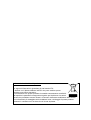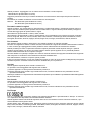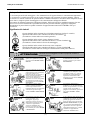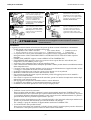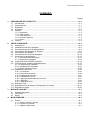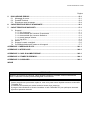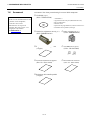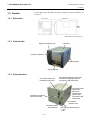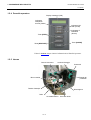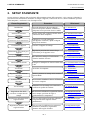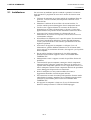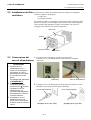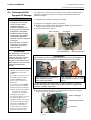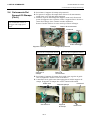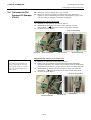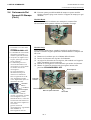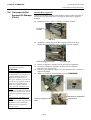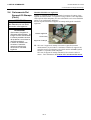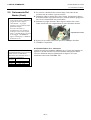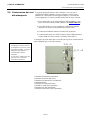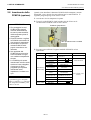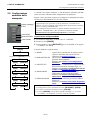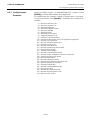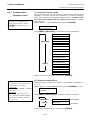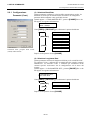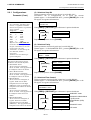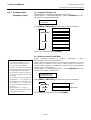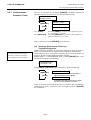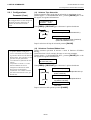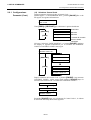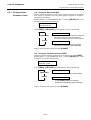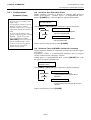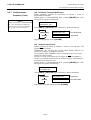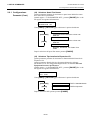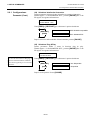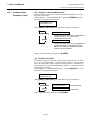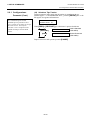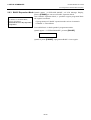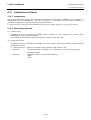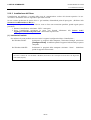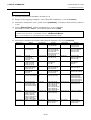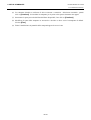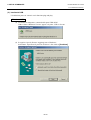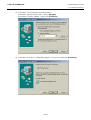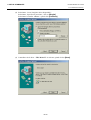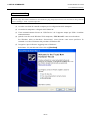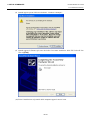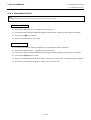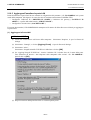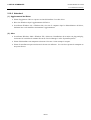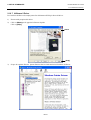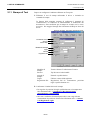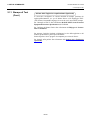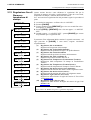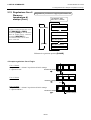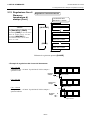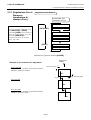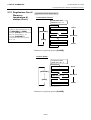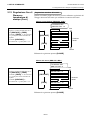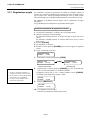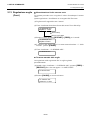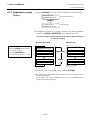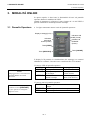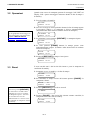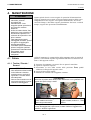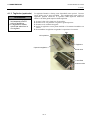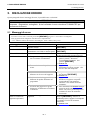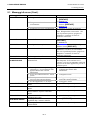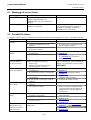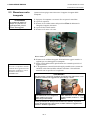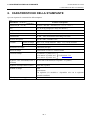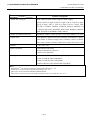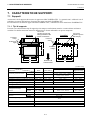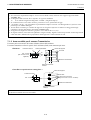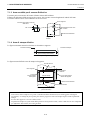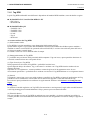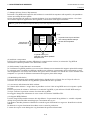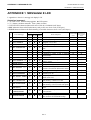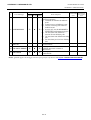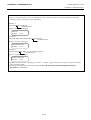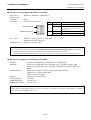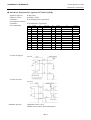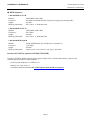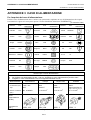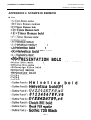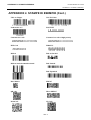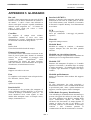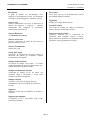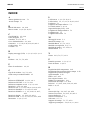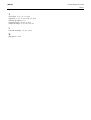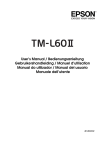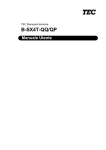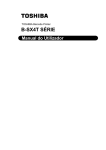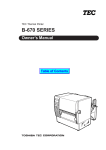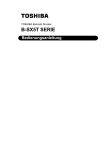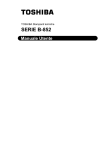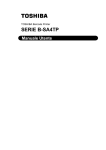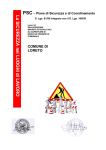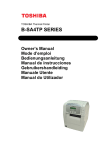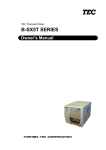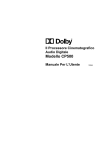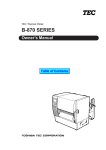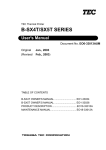Download SERIE B-SX5T - Toshiba Tec Italia
Transcript
TOSHIBA Stampanti termiche
SERIE B-SX5T
Manuale Utente
Informazioni sul riciclo del prodotto:
Le seguenti informazioni riguardano gli stati membri EU:
Il simbolo con il bidone sbarrato indica il non poter smaltire questo
prodotto come rifiuto domestico.
L'accertamento che questo prodotto sia smaltito correttamente contribuirà
ad impedire le potenziali conseguenze negative per l'ambiente e la salute
umana che potrebbero essere causati, al contrario, dall'errato smaltimento dello stesso.
Per informazioni più dettagliate sulle modalita di resa e riciclaggio di questo prodotto
mettetevi in contatto con il fornitore da cui l'avete aquistato.
Questo prodotto e’ equipaggiato con un sistema di comunicazione a radio frequenza.
TEC-RFID-US1 (B-9704-RFID-U1-US-R)
TEC-RFID-EU1 (B-9704-RFID-U1-EU-R)
Leggete le precauzioni incluse per l’utilizzo del sistema di comunicazione a radio frequenza prima di utilizzare il
prodotto.
Precauzioni per l’utilizzo del sistema di comunicazione a radio frequenza
RFID kit: TEC-RFID-US1 (B-9704-RFID-U1-US-R)
TEC-RFID-EU1 (B-9704-RFID-U1-EU-R)
Per tutte le nazioni o regioni
Questo prodotto e’ per comunicazioni a radio frequenza, e l’utilizzo dello stesso e’ ristretto alle seguenti nazioni o
regioni. Nel caso si utilizzo questo prodotto al di fuori delle nazioni o regioni indicate potreste essere perseguiti in
accordo alle leggi vigenti di queste nazioni o regioni.
TEC-RFID-US1 (B-9704-RFID-U1-US-R): USA, Canada
TEC-RFID-EU1 (B-9704-RFID-U1-EU-R): Austria, Belgio, Cipro, Repubblica Ceca, Danimarca, Estonia, Finlandia,
Francia, Ungheria, Germania, Grecia, Irlanda, Italia, Latvia, Lithuania, Lussemburgo, Malta, Paesi Bassi, Polonia,
Portogallo, Slovacchia, Slovenia, Spagna, Svezia, Regno Unito, Norvegia, Liechtenstein, Islanda, Svizzera
Per sicurezza
Non utilizzare questo prodotto in luoghi dove il suo utilizzo sia proibito, per esempio ospedali.
Nel caso non sappiate se l’utilizzo e’ vietato nell’area, fate riferimento e seguite le indicazioni delle istituzioni mediche.
In caso contrario gli equipaggiamenti medici potrebbero subire malfunzionamenti causando seri incidenti.
Questo prodotto può creare complicazioni ad alcuni impianti di pacemaker ed altri impianti chirurgici. I pazienti
portatore di pacemakers non devono avvicinarsi poiché l’utilizzo di questo apparato in loro prossimità potrebbe
causare malfunzionamenti al loro impianto chirurgico.
Nel caso abbiate una qualunque sospetto che si stiano verificando interferenze spegnete immediatamente l’apparato
radio frequenza e contattate il vostro distributore autorizzato TOSHIBA TEC.
Non disassemblare, modificare o riparare questo prodotto.
Il farlo puo causare ferimenti. In ogni caso modificare l’apparato e’ contro le norme vigenti sui Regolamnti per apparati
a Radio Frequenza. Contattate il vostro riferimento TOSHIBA TEC per le riparazioni.
Per USA
Questo apparato rispetta la parte 15 delle normative FCC.
Le operazioni sono assoggettate alle seguenti due condizioni:
(1) Questo apparato non deve generare interferenze pericolose, e
(2) Questo apparato deve accettare ogni interferenza ricevuta, incluse le interferenze che potrebbero causare
operazioni indesiderate.
Qualunque modifica non espressamente autorizzata dal produttore può invalidare la possibilità di utilizzo dell’apparato
da parte dell’utente.
Per Canada
Questo apparato rispetta la parte 15 delle normative FCC.
Le operazioni sono assoggettate alle seguenti due condizioni:
(1) Questo apparato non deve generare interferenze pericolose, e
(2) Questo apparato deve accettare ogni interferenza ricevuta, incluse le interferenze che potrebbero causare
operazioni indesiderate.
Per Europa
Con cio,, TOSHIBA TEC Corporation, dichiara che l’apparato TEC-RFID-EU1 (B-9704-RFID-U1-EU-R) e’ in conforme
con i requisiti ed altre disposizioni rilevanti della Direttiva 1999/5/EC.
Questo apparato utilizza una banda di frequenze radio che non armonizzato in tutte le nazioni EU ed EFTA, e puo
essere utilizzato nelle seguenti nazioni.
Austria, Belgio, Cipro, Repubblica Ceca, Danimarca, Estonia, Finlandia, Francia, Ungheria, Germania, Grecia, Irlanda,
Italia, Latvia, Lithuania, Lussemburgo, Malta, Paesi Bassi, Polonia, Portogallo, Slovacchia, Slovenia, Spagna, Svezia,
Regno Unito, Norvegia, Liechtenstein, Islanda, Svizzera
Nota per la sicurezza
ITALIAN VERSION IO1-33059
Nota per la sicurezza
La sicurezza personale nel maneggiare o fare manutenzione all’apparecchiatura è estremamente importante.
Le avvertenze e le cautele necessarie per un sicuro maneggio sono contenute in questo manuale. Tutte le
avvertenze e le cautele contenute in questo manuale e indicate all'interno o all'esterno della stampante devono
essere lette e comprese prima di maneggiare o fare manutenzione sull'apparecchiatura.
Non tentare di effettuare riparazioni sull'apparecchiatura. Nell'evenienza di un malfunzionamento che non
possa essere corretto utilizzando le procedure descritte nel presente manuale, spegnere la stampante,
disconnettere la presa elettrica e quindi contattare il rappresentante autorizzato TOSHIBA TEC per
l'assistenza.
Significato dei simboli
Questo simbolo indica elementi che richiedono attenzione (incluse le cautele).
Specifiche indicazioni sono contenute all’interno del simbolo .
(Il simbolo a sinistra indica una cautela generale).
Questo simbolo indica azioni vietate (elementi vietati).
Specifiche indicazioni sono contenute all’interno o vicino al simbolo
(Il simbolo a sinistra indica il divieto di smontaggio).
.
Questo simbolo indica azioni che devono essere compiute.
Specifiche indicazioni sono contenute all’interno o vicino al simboloz.
(Il simbolo a sinistra indica di scollegare l’alimentazione dalla presa elettrica).
ATTENZIONE
Qualsiasi voltaggio
diverso da quello
indicato è vietato.
Vietato
Vietato
Staccare la
spina
Questo simbolo indica un rischio di morte o di gravi lesioni se le
macchine sono maneggiate in modo improprio e contrario a
queste indicazioni.
Non usare voltaggi diversi da
quello (AC) specificato, poiché
ciò può causare incendi o shock
elettrici.
Vietato
Nel caso la stampante sia collegata ad
una presa condivisa da un’altra
apparecchiatura con alti assorbimenti,
la tensione potrebbe avere
fluttuazioni elevate ogni qualvolta si
utilizza questa apparecchiatura.
Assicuratevi di collegare la stampante
ad una presa di alimentazione
dedicata. Il non corretto collegamento
all’alimentazione potrebbe causare
funzionamenti non corretti, incendi o
shock elettrici.
Vietato
Non inserire o lasciar cadere
metallo, materiali infiammabili
od altri corpi estranei nella
macchina attraverso le aperture di
ventilazione, poiché ciò può
causare incendi o shock elettrici.
Vietato
Se le macchine sono fatte cadere o
la loro carrozzeria viene
danneggiata, spegnere gli
apparecchi e staccare la spina di
alimentazione dalla presa, quindi
contattare il rappresentante
autorizzato TOSHIBA TEC.
Protrarre l'uso della macchina in
tali condizioni può causare incendi
o shock elettrici.
Staccare la
spina
(i)
Non collegare e scollegare il cavo
di alimentazione con le mani
bagnate, poiché ció può causare
shock elettrici.
Non posizionare oggetti metallici o
contenitori pieni di liquidi, come
vasi di fiori, tazze, ecc., sopra le
macchine. Se oggetti metallici o
liquidi dovessero entrare nella
macchina, ciò può causare incendi
o shock elettrici.
Non scalfire, danneggiare o
modificare i cavi di alimentazione.
Inoltre, non posizionare i cavi sotto
oggetti pesanti, non tenderli o
piegarli eccessivamente, poiché ciò
può causare incendi o shock
elettrici.
L’uso continuato delle macchine in
condizioni non normali, ad esempio
quando gli apparecchi emettono
fumo od odori insoliti può causare
incendi o shock elettrici, In questi
casi, spegnere immediatamente gli
apparecchi e staccare la spina di
alimentazione dalla presa. Quindi
contattare il rappresentante
autorizzato TOSHIBA TEC.
Nota per la sicurezza
Staccare la
spina
Collegara una
presa a terra.
ITALIAN VERSION IO1-33059
Se corpi estranei (frammenti
metallici, acqua, liquidi) estrassero
nelle macchine, spegnere gli
apparecchi e staccare la spina di
alimentazione dalla presa, quindi
contattare il rappresentante
autorizzato TOSHIBA TEC.
Protrarre l'uso della macchina in tali
condizioni può causare incendi o
shock elettrici.
Assicurarsi che le apparecchiature
siano collegate a terra in modo
appropriato. Incendi o shock
elettrici possono verificarsi su
apparecchi non correttamente
collegati a massa.
ATTENZIONE
Staccare la
spina
Non smontare
Quando si disconnette il cavo di
alimentazione, assicurarsi di
impugnare e tirare la parte della
spina. Tirare il cavo può recidere
od esporre i fili interni e causare
incendi o shock elettrici.
Non rimuovere le coperture,
riparare o modificare le macchine
in proprio. Esiste il rischio di
lesioni dovute all’alta tensione,
componenti molti caldi o parti
taglienti all’interno della macchina.
Questo simbolo indica un rischio di morte o di gravi lesioni se le
macchine sono maneggiate in modo improprio e contrario a
queste indicazioni.
Precauzioni
Le seguenti precauzioni aiutano ad assicurarsi che questo prodotto continui a funzionare correttamente.
• Evitare luoghi con le seguenti condizioni sfavorevoli:
* Temperature oltre i limiti consentiti
* Luce solare diretta
* Umidit eccessiva
* Fonti di alimentazioni condivise con altri apparecchi * Vibrazioni eccessive * Polvere/Gas
• La copertura deve essere pulita strofinando con un panno asciutto o leggermente imbevuto di
detergente neutro. NON USARE DILUENTI O ALTRI SOLVENTI VOLATILI sulle coperture
plastiche.
• USARE UNICAMENTE supporti e nastri APPROVATI da TOSHIBA TEC.
• NON DEPOSITARE supporti o nastri dove possono essere esposti alla luce solare diretta, alte
temperature, elevata umidità, polvere o gas.
• Assicurarsi che la stampante operi su di una superficie piana.
• I dati contenuti nella memoria della stampante potrebbero andare perduti durante un malfunzionamento
della stampante stessa.
• Cercare di evitare l'uso di questo prodotto con la stessa presa d'alimentazione d’apparecchiature ad alto
o voltaggio o suscettibili di causare rilevanti interferenze.
• Scollegare la macchina ogni volta che si lavora al suo interno o la si sta pulendo.
• Mantenere l’ambiente di lavoro libero dall’elettricità. statica.
• Non posizionare nulla di pesante sopra le macchine, poiché tali oggetti possono essere instabili e
cadere provocando infortuni.
• Non ostruire le aperture di ventilazione delle macchine, perché ciò innalza la temperatura interna degli
apparecchi e può causare incendi.
• Non appoggiarsi alla macchina. Potrebbe cadere e causare infortuni.
• Le taglierine sono affilate e va prestata molta attenzione a non ferirsi.
• Sconnettere la macchina quando non viene usata per lunghi periodi.
Requisiti per la manutenzione
•
•
•
Utilizzate i nostri servizi di assistenza.
Dopo l'acquisto della macchina, contattate il vostro rappresentante autorizzato TOSHIBA TEC per
assistenza all'incirca una volta l'anno per la pulizia interna della macchina. In caso contrario, la polvere
si accumulerà all'interno dell'apparecchiatura e potrà causare incendi o malfunzionamenti. La pulizia è
particolarmente efficace prima di stagioni umide e piovose.
Il nostro servizio di assistenza provvede a controlli periodici e altri interventi richiesti per mantenere la
qualità e le prestazioni delle macchine, prevenendo incidenti con anticipo.
Per i dettagli, si prega di consultare il rappresentante autorizzato TOSHIBA TEC.
Uso di insetticidi o altri prodotti chimici.
Non esporre la macchina agli insetticidi o ad altri solventi volatili, in quanto questi possono deteriorare
la carrozzeria o altre parti o possono causare il distacco della verniciatura.
( ii )
ITALIAN VERSION IO1-33059
SOMMARIO
Pagina
1.
SPIEGAZIONE DEL PRODOTTO............................................................................................I1-1
1.1
1.2
1.3
1.4
1.5
1.6
2.
SETUP STAMPANTE...............................................................................................................I2-1
2.1
2.2
2.3
2.4
2.5
2.6
2.7
2.8
2.9
2.10
2.11
2.12
2.13
3.
Installazione.....................................................................................................................I2-2
Installazione del filtro ventilatore .....................................................................................I2-3
Connessione del cavo di alimentazione ..........................................................................I2-3
Caricamento Dei Supporti Di Stampa..............................................................................I2-4
Caricamento Del Nastro ................................................................................................I2-10
Connessione dei cavi alla stampante ............................................................................I2-12
Accensione e spegnimento ...........................................................................................I2-13
2.7.1 Accensione della stampante...................................................................................... I2-13
2.7.2 Spegnere la stampante ............................................................................................. I2-13
Inserimento della PCMCIA (opzione) ............................................................................I2-14
Configurazione ambiente della stampante ....................................................................I2-15
2.9.1 Configurazione Parametri .......................................................................................... I2-16
2.9.2 Impostazione Dump Mode......................................................................................... I2-33
2.9.3 BASIC Expansion Mode ............................................................................................ I2-35
Installazione del Driver ..................................................................................................I2-36
2.10.1 Introduzione............................................................................................................. I2-36
2.10.2 Descrizione generale............................................................................................... I2-36
2.10.3 Installazione del Driver ............................................................................................ I2-37
2.10.4 Disinstallare il Driver................................................................................................ I2-50
2.10.5 Aggiungere/Cancellare la porta LAN ....................................................................... I2-51
2.10.6 Attenzioni................................................................................................................. I2-53
2.10.7 Utilizzare il Driver..................................................................................................... I2-54
Stampe di Test ..............................................................................................................I2-55
Regolazione fine di Stampa e temperatura di stampa...................................................I2-57
Regolazione soglie ........................................................................................................I2-65
MODALITÀ ONLINE ................................................................................................................I3-1
3.1
3.2
3.3
4.
Introduzione.....................................................................................................................I1-1
Caratteristiche .................................................................................................................I1-1
Disimballo ........................................................................................................................I1-1
Accessori .........................................................................................................................I1-2
Aspetto ............................................................................................................................I1-3
1.5.1 Dimensioni................................................................................................................... I1-3
1.5.2 Vista frontale................................................................................................................ I1-3
1.5.3 Vista posteriore............................................................................................................ I1-3
1.5.4 Pannello operatore ...................................................................................................... I1-4
1.5.5 Interno ......................................................................................................................... I1-4
Opzioni ............................................................................................................................I1-5
Pannello Operatore .........................................................................................................I3-1
Operazioni .......................................................................................................................I3-2
Reset ...............................................................................................................................I3-2
MANUTENZIONE .....................................................................................................................I4-1
4.1
Pulizia ..............................................................................................................................I4-1
4.1.1 Testina / Pianale / Sensori........................................................................................... I4-1
4.1.2 Coperchio e pannelli.................................................................................................... I4-2
4.1.3 Taglierina (opzionale) .................................................................................................. I4-3
ITALIAN VERSION IO1-33059
Pagina
5.
RISOLUZIONE ERRORI ..........................................................................................................I5-1
5.1
5.2
5.3
Messaggi di errore...........................................................................................................I5-1
Possibili Problemi ............................................................................................................I5-3
Rimozione carta inceppata ..............................................................................................I5-4
6.
CARATERISTICHE DELLA STAMPANTE..............................................................................I6-1
7.
CARATTERISTICHE SUPPORTI.............................................................................................I7-1
7.1
7.2
7.3
7.4
Supporti ...........................................................................................................................I7-1
7.1.1 Tipi di supporto ............................................................................................................ I7-1
7.1.2 Area sensibile per il sensore Transmissive ................................................................. I7-2
7.1.3 Area sensibile per il sensore Reflective....................................................................... I7-3
7.1.4 Area di stampa effettiva............................................................................................... I7-3
7.1.5 Tag RFID ..................................................................................................................... I7-4
Nastro ..............................................................................................................................I7-6
Supporti e nastri consigliati..............................................................................................I7-6
Cura/Manipolazione del nastro e dei supporti .................................................................I7-7
APPENDICE 1 MESSAGGI E LED ............................................................................................. IA1-1
APPENDICE 2 INTERFACCE..................................................................................................... IA2-1
APPENDICE 3 CAVO DI ALIMENTAZIONE .............................................................................. IA3-1
APPENDICE 4 STAMPE DI ESEMPIO ....................................................................................... IA4-1
APPENDICE 5 GLOSSARIO ...................................................................................................... IA5-1
INDICE
ATTENZIONE!
Questo è un prodotto di Classe A. Negli ambienti domestici potrebbe causare interferenze
radio, in tale caso dovrete prendere adeguate contromisure.
ATTENZIONE!
1. Questo manuale non può essere copiato in tutto od in parte senza l’esplicito assenso scritto della
TOSHIBA TEC.
2. Il contenuto del manuale può subire variazioni senza alcun preavviso.
3. Si prega di fare riferimento al Vostro rivenditore od alla TOSHIBA TEC per qualunque domanda
riguardo al presente manuale.
1. SPIEGAZIONE DEL PRDOTTO
ITALIAN VERSION IO1-33059
1.1 Introduzione
1. SPIEGAZIONE DEL PRODOTTO
1.1 Introduzione
Grazie per aver scelto la serie TOSHIBA B-SX5T, stampante di etichette
e cartellini. Questo manuale d’uso ne spiega l’utilizzo dal set up generale
alla stampa delle etichette di esempio, e deve essere letto attentamente
per ottenere le migliori prestazioni e durata della stampante. Per ulteriori
informazioni fate riferimento a questo manuale ed assicuratevi di riporlo
in un luogo sicuro per future consultazioni. Contattate il vostro
rivenditore TOSHIBA TEC per eventuali informazioni riguardo questo
manuale.
1.2 Caratteristiche
La stampante ha i seguenti vantaggi:
• Il blocco della testina può essere sollevato per ottenere un più
semplice caricamento dei supporti di stampa e del nastro.
• La possibilità di utilizzare diversi tipi di supporti di stampa dato che il
sensore e' movimentabile dal centro al lato sinistro del supporto.
• Il modulo di spellicolamento, il modulo Save Ribbon e la scheda I/O
interfaccia industriale, sono installati su questa stampante come
moduli standard.
• Se e' installata la scheda LAN opzionale, sono disponibili le
funzionalità Web quali la manutenzione remota ed altre funzionalità
avanzate.
• Hardware eccellente, che include lo speciale sviluppo della tetsina
termica da 12 dots/mm (306 dots/inch) che consente stampe molto
nitide alla velocità di 76.2 mm/sec. (3 pollici/sec.), 127.0 mm/sec. (5
pollici/sec) o 203.2 mm/sec. (8 pollici/sec.).
• Come moduli opzionali, oltre alla taglierina, vi sono altri moduli quali
lo slot PCMCIA, la scheda interfaccia LAN, Interfaccia Wireless LAN,
la scheda interfaccia USB, lo modulo RFID, e la Guida carta per
moduli Fanfold.
1.3 Disimballo
Disimballare la stampante seguendo le istruzioni di seguito riportate.
NOTE:
1. Controllate l’integrità
dell’imballo e della
stampante. La TOSHIBA
TEC non si assume
comunque responsabilità per
danni causati dal trasporto.
2. Riporre l’imballo per
eventuali altre spedizioni
della stampante.
I1- 1
1. SPIEGAZIONE DEL PRDOTTO
ITALIAN VERSION IO1-33059
1.4 Accessori
1.4
Accessori
NOTA:
Poiche il cavo di alimentazione non
e’ fornito con la stampante,
procuratevi un cavo di
alimentazione che rispetti le
normative del vostro paese. Per
dettagli fate riferimento
all’APPENDICE 3.
Assicuratevi che siano presenti tutti gli accessori della stampante.
CD-ROM (1 pc.)
(P/No. 7FM01647000)
< Contenuto >
•
•
•
•
•
Applicazione Bar code print (Bartender ultra lite)
Driver di Windows
Manuale d’uso
Specifiche di programmazione, utilizzo tastierino ecc..
Informazioni sul prodotto (Catalogo)
Guida riavvolgimento carta (1 pc.)
(P/No. FMBD0034502)
Filtro ventilatore (1 pc.)
(P/No. FMBB0036801)
Foglio avvertenze di garanzia
(1 foglio)
Vite SMW-4x6 (2 pcs.)
(P/No.: X0-00152000)
Istruzioni installazione supporti
(Doc. No.: EO2-33022)
Precauzioni di sicurezza
(Doc. No.: EO2-33020)
Relazione del controllo qualità
(1 foglio)
I1- 2
1. SPIEGAZIONE DEL PRDOTTO
ITALIAN VERSION IO1-33059
1.5 Aspetto
1.5 Aspetto
1.5.1 Dimensioni
I nomi delle parti introdotti in questo paragrafo saranno utilizzati nei
successivi.
291 (11.5)
460 (18.1)
308
(12.1)
Dimensioni in mm (pollici)
1.5.2 Vista frontale
Display messaggi (LCD)
Coperchio
Pannello operatore
Supporto/Nastro
Uscita supporto
1.5.3 Vista posteriore
Connettore Interfaccia
Parallela (Centronics)
Slot scheda PCMCIA (Opzionale),
Connettore USB (Opzionale), o
Connettore LAN (Opzionale)
Connettore USB
(Opzionale),
Interfaccia
Wireless LAN
(Opzionale), o
Connettore LAN
(Opzionale)
Connettore interfaccia
seriale (RS-232C)
Connettore
interfaccia I/O
Connettore cavo
alimentazione
I1- 3
Interruttore di alimentazione
{: OFF
|: ON
1. SPIEGAZIONE DEL PRDOTTO
ITALIAN VERSION IO1-33059
1.5 Aspetto
1.5.4 Pannello operatore
Display messaggi (LCD)
Indicatore
stampante
accesa (Verde)
Indicatore ON
LINE (Verde)
Indicatore di
ERRORE
(Rosso)
Tasto [FEED]
Tasto [PAUSE]
Tasto [RESTART]
Vedere la Sezione 3.1 per ulteriori informazioni sul Panello Operatore.
1.5.5 Interno
Blocchi del nastro
Anello di fissaggio
Portarotoli
Flangia del
portarotoli
Blocco testina
Testina di stampa
Riavvolgitore
Rullo
I1- 4
Leva della testina
Perni del nastro
1. SPIEGAZIONE DEL PRDOTTO
ITALIAN VERSION IO1-33059
1.6 Opzioni
1.6 Opzioni
Nome opzione
Tipo
Taglierina diagonale B-4205-QM-R
Taglierina rotativa B-8204-QM-R
Scheda interfaccia B-9700-PCM-QM-R
PCMCIA
Descrizione
Taglierina diagonale con stop durante il taglio.
Taglierina rotativa
Questa abilita l’utilizzo delle seguenti schede PCMCIA.
Scheda ATA Conforme allo Standard ATA per PC
Scheda Flash memory 1MB e 4MB (Vedi Sezione 2.8.)
Scheda adattatore
Questa interfaccia permette la connessione a reti LAN tramite la
B-9700-LAN-QM-R
LAN interna
scheda PCMCIA 3 COM(raccomandata).
Scheda adattatore
L’installazione di questa scheda abilita la connessione con PC che
B-9700-USB-QM-R
USB
abbiano questa interfaccia.
Modulo RFID
B-9704-RFID-U1-US-R L’installazione di questo modulo abilita la lettura e scrittura dei tags
B-9704-RFID-U1-EU-R RFID .
B-9704-RFID-H1-QM-R Le frequenze utilizzabili variano a secondo del modello utilizzato:
U1-US: UHF, 902MHz a 928MHz
U1-EU: UHF, 869.5MHz
H1-QM: HF, 13.56MHz
Guida carta per
B-4905-FF-QM-R
Queste guide carta devono essere utilizzate esclusivamente per
moduli Fanfold
moduli Fanfold.
Interfaccia Wireless B-9700-WLAN-QM-R
L’installazione della porta Wireless LAN consente la
LAN
comunicazione radio frequenza della stampante.
NOTA:
Disponibile presso la TOSHIBA TEC o presso il Vostro distributore TOSHIBA TEC.
I1- 5
2. SETUP STAMPANTE
ITALIAN VERSION IO1-33059
2. SETUP STAMPANTE
2. SETUP STAMPANTE
Questa seziona e’ dedicata alle regolazioni della stampante prima delle operazioni. Qui vengono evidenziate le
precauzioni nell’installazione del nastro di stampa e supporti, connessione dei cavi, settare l’ambiente operativo
della stampante, e realizzare i test di stampa on line.
Flusso Regolazioni
Installazione
Procedura
Facendo riferimento alle procedure di
sicurezza di questo manuale, installate la
stampante in una posizione sicura e stabile.
Riferimenti
2.1 Installazione
Inserire il filtro del ventilatore fornito nella
ventilazioen della stampante.
2.2 Installazione del filtro
ventilatore
Collegare il cavo alla stampante
nell’apposito connettore, quindi collegata
alla presa di tensione
2.3 Connessione del cavo di
alimentazione
Caricare il supporto di stampa
2.4 Caricamento Dei
Supporti Di Stampa
Allineamento dei sensori per i
supporti
Regolare la posizione del sensore Gap o
Tacca Nera per il supporto in uso
2.4 Caricamento Dei
Supporti Di Stampa
Installazione nastro di stampa
Se si utilizza la stampa a Trasferimento
Termico installare il nastro.
2.5 Caricamento Del Nastro
Collegare la stampante al sistema od alla rete
LAN.
2.6 Connessione dei cavi alla
stampante
Accendere la stampante.
2.7 Accensione e
spegnimento
Settare I parametri di stampa nella modalità
System Mode.
2.9 Configurazione ambiente
della stampante
Se necessario installate il Driver di Windows
sul vostro computer.
2.10 Installazione del Driver
Effettuate I test di stampa con I materiali e
verificate la qualità dei risultati.
2.11 Stampe di Test
Regolazione fine della
posizione e temperatura di
stampa
Se necessario effettuate le regolazioni fini di
inizio stampa, posizione di taglio o
spellicolamento e temperatura.
2.12 Regolazione fine di
Stampa e temperatura di
stampa
Regolazione automatica della
soglia di lettura
Nel caso di documenti particolari effettuare
la regolazione della soglia di lettura
manualmente.
2.13 Regolazione soglie
Nel caso non sia sufficiente la regolazione
automatica, effettuate la regolazione
manuale delle soglie di lettura.
2.13 Regolazione soglie
Installazione del filtro
ventilatore
Connessione cavo di alimentazione
Caricamento supporti
Connessione al sistema
Accensione
Regolazione dell’ambiente
operativo
Installazione Driver di
Windows
Test di stampa
Regolazione manuale della
soglia di lettura
I2- 1
2. SETUP STAMPANTE
ITALIAN VERSION IO1-33059
2.1 Installazione
2.1 Installazione
Per assicurare un ambiente operativo ottimale e garantire la sicurezza
degli operatori Vi preghiamo di osservare le norme di sicurezza sotto
riportate.
• Utilizzare la stampante su un piano stabile ed in ambiente libero da
sporcizia , eccessiva umidità, alta temperatura vibrazioni o luce
solare diretta.
• Mantenere l’ambiente di lavoro libero da correnti statiche. Le
scariche statiche possono danneggiare alcuni componenti interni.
• Verificare che l’apparecchiatura sia connessa ad una linea di
alimentazione AC libera da interferenze, e che non vi siano altre
apparecchiature che possano causare interferenze sulla stessa linea.
• Assicurarsi che l’apparecchiatura sia collegata alla rete di
alimentazione AC con un cavo tripolare, e che la messa a terra sia
correttamente collegata.
• Non utilizzare la stampante con il coperchio aperto. Fare attenzione
ad evitare l’introduzione delle dita o di parti dell’abbigliamento
vicino a parti meccaniche in movimento, specialmente vicino alla
taglierina opzionale.
• Assicuratevi di spegnere la stampante e scollegare il cavo di
alimentazione, qualora dobbiate effettuare lavori all’interno della
stessa come per la sostituzione del nastro, dei supporti o per la pulizia
della stampante.
• Per un miglior risultato ed aumentare la vita della stampante
utilizzate esclusivamente supporti e nastri raccomandati dalla
TOSHIBA TEC.
• Immagazzinare nastri e supporto secondo le specifiche fornite dal
produttore.
• I meccanismi di questa stampante contengono alcuni componenti
sottoposti ad alto voltaggio, quindi non rimuovere in nessun caso i
coperchi della stampante o potreste ricevere degli shock elettrici. Per
altro la stampante contiene alcuni componenti delicati che potrebbero
essere danneggiati dal personale non autorizzato.
• Pulire la stampante con uno panno morbido ed asciutto, o
leggermente inumidito con un detergente delicato.
• Fare attenzione toccando la testina poiché potrebbe diventare molto
calda durante la stampa. Attendere che si raffreddi prima di pulirla.
Utilizzare esclusivamente pulisci testine raccomandati dalla
TOSHIBA TEC.
• No spegnere la stampante o rimuovere il cavo di alimentazione
durante la stampa o mentre il LED ON LINE lampeggia.
I2- 2
2. SETUP STAMPANTE
ITALIAN VERSION IO1-33059
2.2 Installazione del filtro ventilatore
2.2 Installazione del filtro Assicurarsi che il filtro sia installato prima di utilizzare la stampante.
Il filtro è composto da due parti:
ventilatore
(1) Filtro aria
(2) Schermo del filtro
Per installare il filtro di ventilazione: posizionare il filtro all’interno della
protezione, quindi con una semplice pressione bloccarlo sulla stampante,
come mostrato dall’immagine al piede, assicurandovi che i perni di
fissaggio siano allineati con i fori di connessione.
Filtro aria
Inserire
Schermo del filtro
1.
2.3 Connessione del
cavo di alimentazione
Inserire
Assicurarsi che l’interruttore sia sulla posizione OFF.
Connettere il cavo di alimentazione come mostrato nella figura
sottostante.
ATTENZIONE!
1. Poiche il cavo di
alimentazione non e’
fornito con la stampante,
procuratevi un cavo di
alimentazione che rispetti
le normative del vostro
paese.
Per dettagli fate riferimento
all’APPENDICE 3.
2. Assicurarsi che
l’interruttore sia nella
posizione OFF Prima di
connettere il cavo di
alimentazione, per
prevenire danneggiamenti
alla stampante o ricevere
scariche elettriche.
3. Connettere il cavo di
alimentazione ad una
presa con la connessione
di massa (messa a terra) a
norma.
Interruttore
Cavo di alimentazione
2. Connettere il cavo di alimentazione ad una presa con la messa a terra
affidabile, come mostrato nella figura sottostante.
Cavo di alimentazione
[Esempio di cavo per USA]
I2- 3
Cavo di alimentazione
[Esempio di cavo per EU]
2. SETUP STAMPANTE
ITALIAN VERSION IO1-33059
2.4 Caricamento Dei Supporti Di Stampa
2.4 Caricamento Dei
Supporti Di Stampa
ATTENZIONE!
1. Non toccare le parti in
movimento. Per ridurre i
rischi che dita, anelli,
abbigliamento ecc.,
possano impigliarsi nei
meccanismi in movimento,
spegnete la stampante.
2. La testina diventa calda
subito dopo una stampa.
Lasciatela raffreddare
prima di inserire il supporto
di stampa.
3. Quando apre o chiude il
coperchio, va prestata
molta attenzione a non
ferirsi le mani.
ATTENZIONE!
Fate attenzione a non toccare
gli elementi della testina
quando la sollevate. Questo
potrebbe danneggiare gli
elementi a causa delle cariche
elettrostatiche o provocare altri
problemi di qualità nella
stampa.
NOTE:
1. Quando la leva della testina e’
su Free la testina risulta
alzata.
2. Per stampare verificate che la
leva della testina sia sulla
posizione Lock. (Questo
assicura che la testina sia
abbassata.)
Vi sono due posizioni Lock
per la testina. La posizione
della leva dipende comunque
dal tipo di supporto utilizzato:
Posizione c: Etichette
Posizione d: Cartellini
Comunque la posizione
corretta può differire a causa
del tipo di supporto. Per
maggiori dettagli contattate il
Vostro più vicino distributore
autorizzato TOSHIBA TEC.
3. Non ruotare rapidamente
l’anello di blocco altrimenti
potrebbe sganciarsi dalla
flangia del supporto carta.
Di seguito sono evidenziate le procedure per un corretto inserimento del
supporto di stampa per ottenere un corretto avanzamento dello stesso
durante la stampa.
La stampante può utilizzare etichette e cartellini.
1. Spegnere la stampante e aprire il coperchio.
2. Ruotare la leva della testina sulla posizione Free, quindi abbassare la
flangia di supporto dei perni del nastro.
3. Aprire il blocco della testina
Blocco testina
Coperchio
Leva della testina
Sportello del nastro
ATTENZIONE!
Nel sostituire il nastro di stampa fate attenzione a non danneggiare la
testina di stampa con oggetti duri o taglienti quali anelli od orologi.
Fate attenzione a non sfregare la
parte metallica od il vetro
dell’orologio sulla testina.
Fate attenzione a non sfregare
oggetti metallici, anelli ecc.., sulla
testina.
Poiché gli elementi di stampa della testina sono delicati, e possono
essere danneggiati dai colpi ricevuti, evitate l’utilizzo di oggetti duri o
metallici o abrasivi sugli stessi.
4. Ruotare l'anello di fissaggio in senso antiorario e rimuovere il fermo
del porta rotoli dal supporto del rotolo.
Anello di fissaggio
Flangia del portarotoli
Portarotoli
I2- 4
2. SETUP STAMPANTE
ITALIAN VERSION IO1-33059
2.4 Caricamento Dei Supporti Di Stampa
2.4 Caricamento Dei
Supporti Di Stampa
(Cont.)
NOTA:
NON FORZARE l'anello di
fissaggio sulla staffa porta
rotoli.
5. Posizionare il supporto di stampa sul portarotoli.
6. Far passare il supporto di stampa dietro il braccio di smorzamento,
quindi tirare verso il fronte della stampante.
7. Allineare il perno della flangia del supporto carta con la fessura sul
perno del supporto carta e premere contro il supporto fino a che non e’
stretto fra le flange. Sara’ centrato in modo automatico.
Ruotare l’anello di blocco in senso orario per fissare la flangia..
Braccio di smorzamento
Fessura
Portarotoli
Perno
Anello di fissaggio
Supporto di stampa
Flangia del portarotoli
Nel caso di avvolgimento interno.
Supporto di
stampa
Nel caso di avvolgimento esterno.
Braccio di
smorzamento
8. Posizionare il supporto di stampe fra le guide carta, regolare le guide
carta in larghezza e fissarle con la vite di blocco.
9. Controllare che le guide carta siano appoggiate ai lati del supporto di
stampa. Il supporto di stampa deve essere centrato sulla testina.
Guida carta
Vite di blocco
I2- 5
Testina di stampa
Supporto
di stampa
Portarotoli
Guida carta
2. SETUP STAMPANTE
ITALIAN VERSION IO1-33059
2.4 Caricamento Dei Supporti Di Stampa
2.4 Caricamento Dei
Supporti Di Stampa
(Cont.)
10. Abbassare il blocco testina fino a che si ferma.
11. Dopo aver inserito il supporto di stampa può essere necessario
regolare il sensore utilizzato per rilevare correttamente il gap, il foro
o la tacca nera per ottenere il corretto avanzamento.
Regolazione del sensore per il GAP
(1) Allentare la vite di blocco che fissa il sensore.
(2) Manualmente posizionare il sensore delle etichette al centro
dell’etichetta . (
indica la posizione del sensore etichette).
(3) Avvitare la vite di blocco.
Gap fra le etichette
Etichetta
Sensore etichette
Vite di blocco
Sensore del Gap
Regolazione del sensore per la Tacca Nera
NOTA:
Assicuratevi di posizionare il
sensore della Tacca Nera all
centro della stessa per evitare
errori di “Carta inceppata” o
“Fine carta”.
(1) Allentare la vite di blocco che fissa il sensore.
(2) Estrarre per circa 500mm il supporto dal fronte della stampante,
ripiegare il supporto su se stesso e farlo rientrare sotto la testina della
stampante fino al sensore così che la Tacca Nera sia visibile dall’alto.
(3) Manualmente posizionare il sensore della tacca nera al centro del
documento . (
indica la posizione del sensore della tacca nera).
(4) Avvitare la vite di blocco.
Sensore Tacca Nera
Sensore etichette
I2- 6
Vite di blocco
Tacca Nera
2. SETUP STAMPANTE
ITALIAN VERSION IO1-33059
2.4 Caricamento Dei Supporti Di Stampa
2.4 Caricamento Dei
Supporti Di Stampa
(Cont.)
12. Esistono quattro possibili modalità di stampa su questo modello.
Questo paragrafo spiega come inserire il supporto di stampa per ogni
modalità.
Modalità Batch
Nella modalità Batch le etichette sono stampate in continuo fino
all’esaurimento della quantità richiesta nel comando di stampa.
NOTE:
1. Posizionare lo switch sulla
posizione
STANDARD/PEEL OFF.
2. La modalità di rientro della
siliconata è facilitata se si
elimina il pannello frontale.
3. Nel fissare la staffa inserire
la parte più lunga nel solco
meno profondo.
4. La siliconata può essere
riavvolta direttamente sul
riavvolgitore o su un’anima
in cartone inserita sul
riavvolgitore.
Se il riavvolgimento e’
direttamente sul perno
rimuovete la lamella di
blocco togliendo la vite B3x4, altrimenti potrebbe
essere difficoltoso sfilare la
siliconata riavvolta.
Lamella di
blocco
Vis B-3x4
Riavvolgitore
Staffa
Modalità Strip
Con il modulo spellicolatore, quando il modulo di spellicolamento e’
inserito le etichette vengono spellicolate automaticamente e stampate una
alla volta.
(1) Rimuovere le etichette per circa 500mm dalla siliconata.
(2) Inserire la siliconata sotto il piano di sfridamento.
(3) Avvolgere la siliconata sul riavvolgitore, bloccandola con l’apposita
staffa, ruotandola in senso antiorario.
(4) Ruotate il riavvolgitore in senso antiorario per tendere la siliconata.
(5) Mettere lo Switch di selezione sul riavvolgitore interno sulla
posizione STANDARD/PEEL OFF.
Riavvolgitore
Pannello
frontale
Vite nera
Staffa
Barra di spellicolamento
Se utilizzate l’anima in
cartone, posizioante l’anima
sul riavvolgitore con la
lamella di blocco, e bloccate
la siliconata sull’anima con
dell;’adesivo.La staffa non e’
necessaria.
Questo sistema di
riavvolgimento e’ applicabile
alla modalita di
Riavvolgimento Interno.
I2- 7
Siliconata
2. SETUP STAMPANTE
ITALIAN VERSION IO1-33059
2.4 Caricamento Dei Supporti Di Stampa
2.4 Caricamento Dei
Supporti Di Stampa
(Cont.)
Modalità Riavvolgimento
Qualora sia installato il Piano Guide del Riavvolgitore della siliconata, lo
stesso può essere utilizzato come riavvolgitore interno per il supporto
stampato.
(1) Rimuovere le due viti nere e staccare il pannello frontale.
Pannello
frontale
Vite nera
(2) Agganciare il Piano Guide del Riavvolgitore della siliconata al
modulo di spellicolamento con le viti SMW-4x8 con rondella.
Guida riavvolgimento carta
NOTA:
Posizionare lo switch su
REWINDER.
Regolazioni
Se ,utilizzando il riavvolgitore, le
etichette sbandano ruotare la
manopola di regolazione per
correggere il difetto. La rotazione
in senso orario sposta la guida in
avanti, in senso antiorario la
guida viene spostata indietro.
* Se le etichette sbandano verso
destra:
Allentare le viti SM-4x8,ruotare la
manopola in senso orario, quindi
trovata la regolazione bloccare la
vite.
* Se le etichette sbandano verso
destra:
Allentare le viti SM-4x8,ruotare la
manopola in senso antiorario,
quindi trovata la regolazione
bloccare la vite.
Vite SMW-4x8
(3) Inserire il supporto si stampa sotto la guida di riavvolgimento.
(4) Avvolgere il supporto di stampa sul perno del riavvolgitore e
bloccarlo con l’apposita clip.
(5) Ruotare il perno del riavvolgitore in senso antiorario fino a tendere il
supporto di stampa.
(6) Mettere lo Switch di selezione nella posizione REWINDER.
Manopola di regolazione
Guida riavvolgimento
carta
I2- 8
Vite SM-4x8
2. SETUP STAMPANTE
ITALIAN VERSION IO1-33059
2.4 Caricamento Dei Supporti Di Stampa
2.4 Caricamento Dei
Supporti Di Stampa
(Cont.)
ATTENZIONE!
La taglierina e’ affilata, per cui
fare attenzione a non ferirsi
lavorando sulla taglierina.
ATTENZIONE!
1. Assicuratevi di tagliare la
siliconata delle etichette. Se
il taglio avviene sull’etichetta
il collante potrebbe causare
dei problemi o accorciare la
vita della taglierina.
2. L’utilizzo di cartellini che
eccedano il massimo
spessore indicato può
accorciare la vita della
taglierina.
Modalità Modalità con taglierina
Quando e’ installata la taglierina opzionale il supporto di stampa viene
tagliato automaticamente. Le taglierini swing e rotative sono disponibili
come opzioni della stampante, ma sono utilizzabili con le stesse modalità
anche se con performance differenti..
Inserire la parte iniziale del supporto di stampa nelle guide carta della
taglierina.
Modulo taglierina
Uscita carta
Supporto di stampa
13. Nel caso il supporto di stampa sia termico (superficie trattata
chimicamente), la procedura e’ terminata. Chiudere il supporto dei
perni del nastro e posizionare la leva della testina su Lock. Quindi
chiudere il coperchio della stampante
Nel caso di supporti di stampa standard si deve inserire anche il
nastro.. Fare riferimento alla Sezione 2.5 Caricamento del nastro.
I2- 9
2. SETUP STAMPANTE
ITALIAN VERSION IO1-33059
2.5 Caricamento Del Nastro
2.5 Caricamento Del
Nastro
ATTENZIONE!
1. Non toccare nessuna parte in
movimento. Per ridurre rischi
alle dita, gioielli, vestiti, etc.,
tenerli distanti dalle parti in
movimento, ed accertarsi di
caricare il nastro solo dopo
che la stampante si sia
completamente arrestata.
2. La testina diventa calda
subito dopo una stampa.
Lasciatela raffreddare prima
di inserire il supporto di
stampa.
3. Per evitare lesioni, siate
attenti a non pizzicarvi le dita
durante l’apertura o la
chiusura del coperchio.
ATTENZIONE!
Fate attenzione a non toccare
gli elementi della testina di
stampa quando alzate il blocco
della testina. La mancata
attenzione potrebbe
danneggiare gli elementi a
causa delle correnti statiche
causando problemi di stampa
(mancanza di dot).
Esistono due tipi di supporto di stampa utilizzabili: i supporti standard ed
i supporti termici (superfici trattate chimicamente). NON UTILIZZARE
IL NASTRO qualora si usino supporti termici.
1. Ruotate i fermi del nastro di 90° in senso antiorario quindi spostarli
sul fondo del perno del nastro. Riportare i fermi del nastro nella
posizione normale ruotandoli di 90° in senso orario.
Tabulatori di blocco nastro
Aste di alloggiamento nastro
2. Liberare una buona quantità di nastro fra le due bobine, inserendo
queste ultime sulle relative aste porta bobine come indicato nella
figura sottostante. Una volta sistemato, il nastro deve essere sotto al
relativo sensore.
Aste di alloggiamento nastro
Blocco testina
Anima Riavvolgimento
Nastro
ATTENZIONE!
Nel sostituire il nastro di stampa fate attenzione a non danneggiare la
testina di stampa con oggetti duri o taglienti quali anelli od orologi.
Fate attenzione a non sfregare la
parte metallica od il vetro
dell’orologio sulla testina.
Fate attenzione a non sfregare
oggetti metallici, anelli ecc.., sulla
testina.
Poiché gli elementi di stampa della testina sono delicati, e possono
essere danneggiati dai colpi ricevuti, evitate l’utilizzo di oggetti duri o
metallici o abrasivi sugli stessi.
I2-10
2. SETUP STAMPANTE
ITALIAN VERSION IO1-33059
2.5 Caricamento Del Nastro
2.5 Caricamento Del
Nastro (Cont.)
NOTE:
1. Assicuratevi di aver eliminato le
pieghe del nastro dopo il
caricamento.. Le pieghe
possono creare problemi nella
qualità di stampa.
2. Il sensore del nastro e’
installato sul retro del blocco
testina per intercettare la fine
nastro. Quando finisce il nastro
il messaggio “NO RIBBON”
appare sul display e si illumina
il LED di errore.
3. Far scorrere i tabulatori blocca nastro lungo l’asta, fino ad una
posizione tale da centrare il percorso nastro.
4. Abbassare il blocco testina fino a che si ferma. Posizionare la placca
di chiusura nastro in posizione di blocco, facendo allineare gli appositi
fori con le estremità delle aste porta bobina.
5. Eliminate le pieghe dal nastro. Riavvolgere il nastro fino a che il
leader iniziale non sia completamente avvolto sull’anima frontale.
Sportello del nastro
6. Ruotare la leva della testina nella posizione Lock per chiuderla.
7. Chiudere il coperchio.
NOTA:
La quantità di nastro perso nel save
ribbon varia a seconda della
dimensione del rotolo del nastro e
dei parametri sottostanti:.
Velocità
di stampa
3”/sec.
5”/sec.
8”/sec.
Modalità Ribbon Save Automatico
Qualora sia attivata la modalità di Ribbon Save e l’area non stampata sia
superiore a 20 mm il nastro non avanza attuando il Risparmio Nastro.
Nel caso desideriate ulteriore informazioni rivolgetevi al Vostro
distributore autorizzato TOSHIBA TEC.
Nastro non salvato
Circa. 5 mm
Circa. 8 mm
Circa. 17 mm
I2-11
2. SETUP STAMPANTE
ITALIAN VERSION IO1-33059
2.6 Connessione dei cavi alla stampante
2.6 Connessione dei cavi
alla stampante
Il seguente paragrafo mostra come connettere i vari cavi per il
collegamento della stampante al Vostro sistema, e mostra come
effettuare le connessioni con altre apparecchiature. A seconda del
Vostro applicativo vi sono 4 possibili connessioni al vostro sistema:
• Una connessione con la seriale RS232C della stampante e una
porta seriale del sistemi (COM). (Riferirsi all’APPENDICE 2.)
• Una connessione con cavo parallelo tra l’interfaccia standard
parallela e la relativa porta parallela del sistemi. (LPT)
• Connessione Ethernet tramite la scheda LAN opzionale.
• Connessione tramite cavo USB tramite la porta USB opzionale e
la porta USB del vostro sistema. (conforme alla USB 1.1)
L’immagine al piede indica dove sono allocate le porte di comunicazione
della stampante per la versione corrente.
NOTE:
1. L’immagine al fianco mostra
la stampante con tutte le porte
opzionali installate. La Vostra
stampante può differire a
seconda delle opzioni
installate.
2. Le interfacce USB e LAN non
possono essere utilizzate
contemporaneamente.
, ,o
,
Interfaccia Parallela (Centronics)
Interfaccia Seriale (RS-232C)
Interfaccia Espansione I/O industriale
Alimentazione
Interfaccia USB (Opzionale)
PCMCIA Card Slot (Opzionale)
Interfaccia LAN (Opzionale)
8 Interfaccia Wireless LAN (Opzionale)
I2-12
, o8
2. SETUP STAMPANTE
ITALIAN VERSION IO1-33059
2.7 Accensione e spegnimento
2.7 Accensione e
spegnimento
Qualora la stampante sia connessa al sistema è preferibile accendere la
stampante prima del sistema, e spegnerla dopo lo spegnimento del
sistema.
2.7.1 Accensione della
stampante
1. Per accendere la stampante premere l’interruttore dal lato ( | ), come
indicato nella figura sottostante questo simbolo indica la posizione di
acceso.
ATTENZIONE!
Utilizzare l’interruttore per
accendere o spegnere la
stampante. Accenderla e
spegnerla mettendo o
togliendo il cavo può causare
incendi o scariche elettriche.
NOTA:
Nel caso venga visualizzato un
messaggio di errore al posto
della dicitura ON LINE od il
LED ERROR si accende, andate
al Capitolo 5.1, Messaggi di
Errore.
Interruttore
2. Controllare che il messaggio ON LINE appaia sul Display LCD che i
LED ON LINE e POWER siano illuminati.
2.7.2 Spegnere la stampante 1. Prima di spegnere la stampante verificate che sul display appaia il
messaggio ON LINE e che il LED di ON LINE sia acceso ma non
lampeggiante.
2. Per spegnere la stampante premere l’interruttore sul lato ( ), come
indicato nella figura sottostante, questa posizione indica spento.
ATTENZIONE!
1. Non spegnere la
stampante durante la fase
di stampa o potreste
causare danni.
2. No spegnere la stampante
mentre il LED ON LINE
lampeggia o potreste
danneggiare il computer.
Interruttore
I2-13
2. SETUP STAMPANTE
ITALIAN VERSION IO1-33059
2.8 Inserimento della PCMCIA (opzione)
2.8 Inserimento della
PCMCIA (opzione)
Quando viene installato l’adattatore PCMCIA della stampante, saranno
disponibili 1 slot. Questi slot sono utilizzati per la card PCMCIA. Il
seguente paragrafo spiega come iserire le card.
1. Assicuratevi che la stampante sia spenta.
2. Tenere la sceda PCMCIA Card in modo tale che il lato con le
caratteristiche e modello siano rivolte a destra.
ATTENZIONE!
1. Per proteggere la card
PCMCIA da eventuali
scariche elettrostatiche,
toccate la parte metallica
della stampante prima di
maneggiarla.
2. Prima di inserire o togliere
la PCMCIA assicuratevi di
aver spento la stampante.
3. Assicuratevi di riporre la
scheda PCMCIA nella
propria custodia se non
utilizzata.
4. Non applicate alla
PCMCIA forze eccessive
enon lasciatela in luoghi
con umidità o temperature
elevate.
5. La PCMCIA può essere
inserita nello slot fino metà
anche nel verso sbagliato.
Comunque lo Slot è
progettato per impedire
inserimenti errati,
impedendo il contatto con
i pin.
NOTA:
E’ possibile leggere una flash
memory read-only se e’ utilizzata
sulle stampanti TOSHIBA, quali
le B-472 e B-572.
Pulsante di espulsione
Lato riportante nome e modello
3. Possono essere utilizzati I seguenti modelli di PCMCIA od un
equivalente.
Tipo
Produttore
Descrizione
San Disk,
Conforme allo Satndard
ATA Card
Hitachi
PC card ATA
Maxell
EF-4M-TB CC
Maxell
EF-4M-TB DC
Centennial
FL04M-15-11119-03
Technologies INC.
INTEL
IMC004FLSA
Simple
STI-FL/4A
Flash Memory
TECNOLOGY
Card (4 MB)
Mitsubishi
MF84M1-G7DAT01
PC Card KING
FJN-004M6C
MAX
Centennial
FL04M-20-11138-67
Technologies Inc.
PC Card
FJP-004M6R
Mitsubishi
MF84M1-GMCAV01
Maxell
Flash Memory
EF-1M-TB AA
Card (1 MB)
Mitsubishi
MF81M1-GBDAT01
I2-14
Note
----------
Lettura/Scrittura
Solo Lettura (Vedi
NOTA.)
2. SETUP STAMPANTE
ITALIAN VERSION IO1-33059
2.9 Configurazione ambiente della stampante
2.9 Configurazione
ambiente della
stampante
A seconda del sistema utilizzato o dell’interfaccia utilizzata potrebbe
essere necessario effettuare delle configurazioni dei parametri.
Seguite i passi descritti di seguito per configurare la stampante nel modo
corretto per il funzionamento con il vostro sistema.
NOTA:
Configurazioni errate potrebbero non far funzionare correttamente la
Display messaggi stampante. Se avete problemi nella configurazione dei parametri,contattae
(LCD)
il Vostro rivenditore TOSHIBA TEC.
Per le confiogurazioni non incluse in questo manualecontattae il Vostro
distributore TOSHIBA TEC, o fate riferimento al manuale della BSX4T/SX5T Series Key Operation Specification nel CD-ROM.
Tasto FEED
Tasto RESTART
Come entrare nel System Mode
Tasto PAUSE
1. Accendere la stampante e verificare che sia “ONLINE”.
2. Premere il tasto [PAUSE].
3. Tenere premuto il tasto [RESTART] per tre secondifino a che appare
“<1>RESET” sul display
ON LINE
[PAUSE]
<1>RESET
PAUSE
Tenere premuto [RESTART] per 3 sec.
<1>RESET
[FEED]
[RESTART]
<2>PARAMETER SET
[FEED]
[RESTART]
<3>ADJUST SET
[FEED]
[RESTART]
<4>DUMP MODE
[FEED]
[RESTART]
<5>EXPAND MODE
[FEED]
Il System Mode ha i seguenti menu.
[RESTART]
Questo menu cancella tutte le stampe inviate e
riporta la macchina allo stato di On Line.
Referitevi alla Sezione 3.3 Reset.
<2>PARAMETER SET Questo menu e’ utilizzato per configurare I
parametri della stampante.
Riferitevi alla Sezione 2.9.1 Configurazione
Parametri.
<3>ADJUST SET
Questo menu e’ utilizzato per le regolazioni fini
delle posizioni iniziali di stampa, taglio ecc
Referitevi alla Sezione 2.12 Regolazione fine di
Stampa e temperatura di stampa.
<4>DUMP MODE
Questo menu e’ utilizzato per la stampa
esadecimale dei dati inviati dal sistema.
Referitevi alla Sezione 2.9.2 Impostazione
Dump Mode.
<5>EXPAND MODE
Questo menu e’ utilizzato per attivare il Basic
Interpreter..
Referitevi alla Sezione 2.9.3 BASIC Expansion
Mode.
NOTA:
1. I menu possono essere selezionati coni tasti [RESTART] o [FEED].
2. Per entrare nel menu selezionato premere [PAUSE].
3. Se il tasto [PAUSE] viene premuto quando sul display c’e’ la scritta
“<1>RESET”, La stampante si resetta e torna in ON LINE.
I2-15
2. SETUP STAMPANTE
ITALIAN VERSION IO1-33059
2.9 Configurazione ambiente della stampante
2.9.1 Configurazione
Parametri
Quando sul display appare “<2>PARAMETER SET”, premere il tasto
[PAUSE] per entrare nella modalità di configurazione.
La configurazione dei parametri contiene I seguenti menu e sottomenu.
Ad ogni pressione del tasto [PAUSE], I sottomenu sono visualizzati in
sequenza.
(1)
(2)
(3)
(4)
(5)
(6)
(7)
(8)
(9)
(10)
(11)
(12)
(13)
(14)
(15)
(16)
(17)
(18)
(19)
(20)
(21)
(22)
(23)
(24)
(25)
(26)
(27)
(28)
(29)
(30)
Selezione Character code
Selezione Carattere zero
Selezione Baud rate
Selezione Lunghezza Dato
Selezione Stop Bit
Selezione Parity
Selezione Flow Control
Lingua del Display LCD
Selezione Auto Forward Wait
Selezione Sollevamento Testina per Taglio/Riavvolgimento
Selezione Tipo Solenoide
Selezione Funzione Ribbon Save
Selezione Control Code
Selezione Stato Strip wait
Selezione Funzione del Tasto FEED
Selezione KANJI Code
Selezione Codice EURO
Selezione Auto Print Head Check
Selezione Timer ACK/BUSY Interfaccia Centronics
Selezione Funzione Web Printer
Selezione Input Prime
Selezione Quasi Fine Nastro
Selezione Tipo Interfaccia Expansion I/O
Selezione Interfaccia Centronics
Selezione Plug & Play
Selezione Label End/Ribbon End
Selezione Pre-Strip
Selezione Reverse Feed Speed
Selezione Specifiche Maxi Code
Selezione Tipo Testina
I2-16
2. SETUP STAMPANTE
ITALIAN VERSION IO1-33059
2.9 Configurazione ambiente della stampante
2.9.1 Configurazione
Parametri (Cont.)
NOTA:
Attenzione, se la stampate viene
spenta prima di premere il tasto
[PAUSE] la selezione non sarà
accettata.
(1) Selezione Character Code
Questo parametro serve a selezionare il character code utilizzato dalla
stampante. I caratteri stampati sono differenti a seconda del character
code e font selezionati. Per maggiori dettagli riferitevi al B-SX4T/SX5T
Series External Equipment Interface Specification (Manuale Comandi
della stampante).
Quando appare “<2>PARAMETER SET” premere [PAUSE].
<2>PARAMETER SET
FONT CODE PC-850
Usate [FEED] o [RESTART] per selezionare l’opzione desiderata.
FONT CODE PC-850
FONT CODE PC-852
FONT CODE PC-857
[RESTART]
FONT CODE PC-8
FONT CODE PC-851
FONT CODE PC-855
FONT CODE PC1250
FONT CODE PC1251
FONT CODE PC1252
FONT CODE PC1253
FONT CODE PC1254
FONT CODE PC1257
[FEED]
FONT CODE LATIN9
FONT CODE Arabic
FONT CODE PC-866
FONT CODE UTF-8
Dopo la selezione del character code, premere [PAUSE].
NOTA:
Le seguenti font non supportano il
carattere Zero con lo slash
Bit Map Font:
OCR-A, OCR-B, GOTHIC 725 Black,
Kanji, Chinese
Outline Font:
Price Font 1, Price Font 2, Price
Font 3, DUTCH 801 Bold, BRUSH
738 Regular, GOTHIC 725 Black,
True Type Font
(2) Selezione Carattere Zero
Questo parametro permette di selezionare come stampare il carattere zero
“0” o “Ø”.
Quando appare “<2>PARAMETER SET”, premere [PAUSE] due volte.
<2>PARAMETER SET
ZERO FONT
0
Usate [FEED] o [RESTART] per selezionare l’opzione desiderata.
[RESTART]
[FEED]
ZERO FONT
0
ZERO FONT
Ø
(senza slash)
(con slash)
Dopo la selezione del character code, premere [PAUSE].
I2-17
2. SETUP STAMPANTE
ITALIAN VERSION IO1-33059
2.9 Configurazione ambiente della stampante
2.9.1 Configurazione
Parametri (Cont.)
(3) Selezione Baud Rate
Questo parametro configura la velocita della comunicazione seriale. Se
utilizzate la seriale per le comunicazioni assicuratevi di configurare I
parametri della stampante come quelli del sistema.
Quando appare “<2>PARAMETER SET”, premere [PAUSE] fino a che
non appare la seguente informazione.
<2>PARAMETER SET
SPEED 9600bps
Usate [FEED] o [RESTART] per selezionare l’opzione desiderata.
SPEED 115200 bps
[RESTART]
SPEED 38400 bps
SPEED 19200 bps
SPEED 9600 bps
[FEED]
< Riferimento >
Schermata delle prorpieta della seriale
(COM) di Windows98
SPEED 4800 bps
SPEED 2400 bps
Dopo la scelta premere il tasto [PAUSE].
(4) Selezione Lunghezza Dato
Questo parametro seleziona la lunghezza del dato per la seriale RS-232C.
La selezione 7 bits e’ utilizzata per la trasmissione dei semplici caratteri
alfanumerici. La selezione 8 bits e’ utilizzata per trasmettere anche
caratteri speciali. Assicuratevi che la configurazione sia la stessa del
sistema
Quando appare “<2>PARAMETER SET”, premere [PAUSE] fino a che
non appare la seguente informazione.
<2>PARAMETER SET
DATA LENG. 8bits
Usate [FEED] o [RESTART] per selezionare l’opzione desiderata.
[RESTART]
DATA LENG. 8bits
[FEED]
DATA LENG. 7bits
Dopo la scelta premere il tasto [PAUSE].
I2-18
2. SETUP STAMPANTE
ITALIAN VERSION IO1-33059
2.9 Configurazione ambiente della stampante
2.9.1 Configurazione
Parametri (Cont.)
NOTE:
1. Se si seleziona “hardware flow
contro”, i segnali di controllo
devono corrispondere a quelli del
vostro sistema.
Stampante
Host
TD
→
RD
RD
←
TD
RTS
→
CTS
CTS
←
RTS
DSR
→
DTR
DTR
←
DSR
Riferitevi all’ APPENDICE 2
connettore RS-232C per il layout
dei pin. Controllate la corretta
connessione con il PC
2. Attenzione: vi sono due tipi di
cavo RS232C, diritto e
incrociato..
Utilizzare un cavo diritto per
questa stampante.
NOTA:
Di seguito la descrizione di ogni
parametro del controllo di flusso
1) XON/XOFF AUTO
All’accensione la stampante
emette un XON. Allo spegnimento
la stampante emette un XOFF.
2) XON+READY AUTO
All’accensione la stampante
emette un XON. Allo spegnimento
la stampante emette un XOFF.
3) READY/BUSY
All’accensione la stampante,il
segnale DTR emesso dalla
stampante ha un livello High
(PRONTA). Allo spegnimento,la
stampante NON emette un XOFF.
4) ON/XOFF
All’accensione la stampante
emette un XON. Allo spegnimento
la stampante NON emette un
XOFF.
5) READY/BUSY RTS
All’accensione la stampante,il
segnale RTS emesso dalla
stampante ha un livello High
(PRONTA) . Allo spegnimento la
stampante NON emette un XOFF.
(5) Selezione Stop Bit
Questo parametro seleziona lo stop bit per la seriale RS-232C.
Assicuratevi che la configurazione sia la stessa del sistema
Quando appare “<2>PARAMETER SET”, premere [PAUSE] fino a che
non appare la seguente informazione.
<2>PARAMETER SET
STOP BIT 1bit
Usate [FEED] o [RESTART] per selezionare l’opzione desiderata.
[RESTART]
[FEED]
STOP BIT 1bit
STOP BIT 2bits
Dopo la scelta premere il tasto [PAUSE].
(6) Selezione Parity
Questo parametro seleziona la parità per la seriale RS-232.
Quando appare “<2>PARAMETER SET”, premere [PAUSE] fino a che
non appare la seguente informazione.
<2>PARAMETER SET
PARITY NONE
Usate [FEED] o [RESTART] per selezionare l’opzione desiderata.
PARITY
EVEN
PARITY
ODD
PARITY
NONE
[RESTART]
[FEED]
Dopo la scelta premere il tasto [PAUSE].
(7) Selezione Flow Control
Questo parametro seleziona il flow control per la seriale RS-232.
Quando appare “<2>PARAMETER SET”, premere [PAUSE] fino a che
non appare la seguente informazione.
<2>PARAMETER SET
XON+READY AUTO
Usate [FEED] o [RESTART] per selezionare l’opzione desiderata.
XON/XOFF AUTO
[RESTART]
XON+READY AUTO
READY/BUSY
[FEED]
XON/XOFF+READY/BUS
Y (DTR) mode
READY/BUSY (DTR)
mode
XON/XOFF
XON/XOFF mode
READY/BUSY RTS
RTS mode
Dopo la scelta premere il tasto [PAUSE].
I2-19
XON/XOFF mode
2. SETUP STAMPANTE
ITALIAN VERSION IO1-33059
2.9 Configurazione ambiente della stampante
2.9.1 Configurazione
Parametri (Cont.)
(8) Lingua del Display LCD
Questo parametro seleziona la lingua del Display LCD.
Quando appare “<2>PARAMETER SET”, premere [PAUSE] fino a che
non appare la seguente informazione.
<2>PARAMETER SET
LCD ENGLISH
Usate [FEED] o [RESTART] per selezionare l’opzione desiderata.
ENGLISH
[RESTART]
ITALIAN
JAPANESE
SPANISH
[FEED]
DUTCH
FRENCH
GERMAN
Dopo la scelta premere il tasto [PAUSE].
NOTE:
1. Nel caso la stampante non sia
utilizzata per alcuni giorni, la
parte frontale del supporto
potrebbe incurvarsi causando un
inceppato carta.La funzione Auto
Forward Wait previene questo
inconveniente poiché il supporto
viene emesso fino ad oltre il rullo
di stampa.
2. Se il valore di Stop Position Fine
Adjustment e’ in +,il supporto si
fermerà dopo la fessura di uscita.
Se il valore e’ in –, il supporto si
fermerà all’interno della fessura
di uscita.
3. Questa funzione e’ utile per
regolare la posizione di strappo
del supporto di stampa.
(9) Selezione Auto Forward Wait
Questo parametro permette di scegliere l’attivazione o meno
dell’attivazione dell’ Auto Forward Wait.
Questa funzione attivata permette l’emissione del documento di circa
18mm oltre la taglierina od il rullo di stampa dopo un secondo di
inattività della stampante, evitando che eventuali curvature del materiale
possano creare inceppamenti.
Quando appare “<2>PARAMETER SET”, premere [PAUSE] fino a che
non appare la seguente informazione.
<2>PARAMETER SET
FORWARD WAIT OFF
Usate [FEED] o [RESTART] per selezionare l’opzione desiderata.
[RESTART]
FORWARD WAIT ON
Attivo
[FEED]
FORWARD WAIT OFF
Non attivo
Dopo la selezione dell’opzione premete [PAUSE].
I2-20
2. SETUP STAMPANTE
ITALIAN VERSION IO1-33059
2.9 Configurazione ambiente della stampante
2.9.1 Configurazione
Parametri (Cont.)
Nel caso si selezioni On, premendo [PAUSE] sul display apparirà la
seguente richiesta di regolazione fine della posizione di Stop.
<2>PARAMETER SET
POSITION +0.0mm
POSITION +5.0mm
[RESTART]
POSITION +0.0mm
[FEED]
POSITION -5.0mm
Tasto [FEED]:
Tasto [RESTART]:
Premendo [FEED] la posizione viene regolata con passi
di –0.5mm fino a –5.0 mm.
Premendo [RESTART] la posizione viene regolata con
passi di +0.5mm fino a +5.0 mm.
.
Dopo la selezione premete [PAUSE] per confermare.
NOTA:
La testina potrebbe non essere
sollevata a causa di eventuali
surriscaldamenti del solenoide.
(10) Selezione Sollevamento Testina per
Taglio/Riavvolgimento
Questo parametro permette di selezionare la funzione Head Up dopo il
taglio o per l’utilizzo del riavvolgitore nella modalità di stampa batch.
Questa funzione serve a prevenire eventuali grinze e rilasci di nastro sul
supporto durante il rientro dello stesso dopo il taglio..
Quando appare “<2>PARAMETER SET”, premere [PAUSE] fino a che
non appare la seguente informazione.
<2>PARAMETER SET
HU CUT/RWD OFF
Usate [FEED] o [RESTART] per selezionare l’opzione desiderata.
HU CUT/RWD ON
[RESTART]
[FEED]
Attivazione sollevamento testina dopo il
taglio o attivazione riavvolgitore
HU CUT/RWD OFF
Il sollevamento della testina dopo il taglio
non attivo o riavvolgitore non usato
Dopo la selezione dell’azione desiderata per l’utilizzo del sollevamento
testina dopo il taglio, o attivazione del riavvolgitore premere [PAUSE]
per confermare.
I2-21
2. SETUP STAMPANTE
ITALIAN VERSION IO1-33059
2.9 Configurazione ambiente della stampante
2.9.1 Configurazione
Parametri (Cont.)
NOTA:
Una configurazione errata del tipo di
solenoide potrebbe disattivare la
funzione di sollevamento della
testina.
(11) Selzione Tipo Solenoide
Questo parametro indica quale tipo di solenoide sia attualmente in uso.
Quando appare “<2>PARAMETER SET”, premere [PAUSE] fino a che
non appare la seguente informazione.
<2>PARAMETER SET
SOLENOID TYPE1
Usate [FEED] o [RESTART] per selezionare l’opzione desiderata.
SOLENOID
[RESTART]
TYPE1
TDS-12C (Nastro di isolamento blu.)
[FEED]
SOLENOID
TYPE2
TDS-16A (maggiore forza di trazione)
(nastro di isolamento nero.)
Dopo la selezione del tipo di solenoide premere [PAUSE].
NOTA:
1. L’opzione Ribbon saving deve
essere selezionata in accordo con
la posizione della leva di chiusura
della testina. Una selezione errata
potrebbe non far funzionare
correttamente la funzione di save
ribbon
2. LA funzione si attiva se vi sono
almeno 20mm di area non
stampata sul documento nella
direzione di avanzamento.
3. La funzione save ribbon si attiva
fino ad un massimo di 4 aree per
documento.
(12) Selezione Funzione Ribbon Save
Questo parametro permette di attivare o meno la funzione di Ribbon
Saving.
Questa funzione evita il consumo di nastro su aree non stampate.
Quando appare “<2>PARAMETER SET”, premere [PAUSE] fino a che
non appare la seguente informazione.
<2>PARAMETER SET
RBN SAVE ON (TAG)
Usate [FEED] o [RESTART] per selezionare l’opzione desiderata.
RBN SAVE ON (TAG)
[RESTART]
Actief (Wanneer de printkophendel zich op
positie 2 bevindt.)
RBN SAVE ON (LBL)
[FEED]
Actief (Wanneer de printkophendel zich
op positie 1 bevindt)
RBN SAVE OFF
Niet actief
Dopo la selezione dell’opzione premete [PAUSE].
I2-22
2. SETUP STAMPANTE
ITALIAN VERSION IO1-33059
2.9 Configurazione ambiente della stampante
2.9.1 Configurazione
Parametri (Cont.)
(13) Selezione Control Code
Questo parametro seleziona il tipo di Control Code.
Quando appare “<2>PARAMETER SET”, premere [PAUSE] fino a che
non appare la seguente informazione.
<2>PARAMETER SET
CODE AUTO
Usate [FEED] o [RESTART] per selezionare l’opzione desiderata.
[RESTART]
[FEED]
CODE AUTO
Automatico
CODE ESC,LF,NUL
Manuale
CODE{|}
Manuale
CODE MANUAL
I caratteri di controllo
devono essere
specificati
Nel caso si selezioni “CODE MANUAL” e si prema [PAUSE], appaiono
sul display le seguenti informazioni per la selezione da CONTROL
CODE1 a CONTROL CODE3 come segue.
<2>PARAMETER SET
CONTROL CODE1 1B
CONTROL CODE1 FF
[RESTART]
CONTROL CODE1 FE
CONTROL CODE1 FD
[FEED]
CONTROL CODE1 02
CONTROL CODE1 01
CONTROL CODE1 00
Dopo la selezione del Control Code 1, premere [PAUSE] viene mostrato
CONTROL CODE2. Nello stesso modo premere [PAUSE] dopo la
selezione del Control Code 2 ed infine del CONTROL CODE3.
CONTROL CODE1
[PAUSE]
CONTROL CODE2
[PAUSE]
CONTROL CODE3
Premendo [PAUSE] dopo aver selezionato il Control Code 3, la videata
di selezione dello Strip Wait Status apparirà.
I2-23
2. SETUP STAMPANTE
ITALIAN VERSION IO1-33059
2.9 Configurazione ambiente della stampante
2.9.1 Configurazione
Parametri (Cont.)
(14) Selezione Stato Strip Wait
Questo parametro permette di selezionare il quale momento la stampante
deve inviare il comando strip wait status (05H) al sistema in risposta di
un comando di richiesta.
Quando appare “<2>PARAMETER SET”, premere [PAUSE] fino a che
non appare la seguente informazione.
<2>PARAMETER SET
PEEL OFF STS OFF
Usate [FEED] o [RESTART] per selezionare l’opzione desiderata.
PEEL OFF STS OFF
Lo strip wait status e’ inviato quando la stampante
riceve il successivo comando di stampa e la
precedente etichetta deve ancora essere rimossa.
[RESTART]
[FEED]
PEEL OFF STS ON
Lo strip wait status viene inviato quando
l’etichetta e’ pronta per essere prelevata.
Dopo la selezione dell’opzione premete [PAUSE].
(15) Selezione Funzione del Tasto FEED
Questo parametro permette di seleziona re la funzione del tasto [FEED].
Quando appare “<2>PARAMETER SET”, premere [PAUSE] fino a che
non appare la seguente informazione.
<2>PARAMETER SET
FEED KEY FEED
Usate [FEED] o [RESTART] per selezionare l’opzione desiderata.
FEED KEY FEED
[RESTART]
Il tasto [FEED] effettua un avanzamento.
[FEED]
FEED KEY PRINT
Il tasto [FEED] effettua la ristampa
dell’ultimo Image Buffer (Ultima stampa)
Dopo la selezione dell’opzione premete [PAUSE].
I2-24
2. SETUP STAMPANTE
ITALIAN VERSION IO1-33059
2.9 Configurazione ambiente della stampante
2.9.1 Configurazione
Parametri (Cont.)
NOTA:
La selezione del Kanji code non e’
supportata dai modelli QM poiché
non e’ installata la Rom Kanji ROM.
(16) Selezione KANJI Code
Parametro di selezione del KANJI code.
Quando appare “<2>PARAMETER SET”, premere [PAUSE] fino a che
non appare la seguente informazione.
<2>PARAMETER SET
KANJI CODE TYPE1
Usate [FEED] o [RESTART] per selezionare l’opzione desiderata.
[RESTART]
KANJI CODE TYPE1
Windows code
[FEED]
KANJI CODE TYPE2
Original code
Dopo la selezione dell’opzione premete [PAUSE].
(17) Selezione Codice EURO
Questo parametro seleziona il codice di stampa Euro code (€).
Quando appare “<2>PARAMETER SET”, premere [PAUSE] fino a che
non appare la seguente informazione.
<2>PARAMETER SET
EURO CODE B0
Usate [FEED] o [RESTART] per selezionare l’opzione desiderata.
NOTA:
Pressione di [FEED] o [RESTART]
causa la variazione di 1 byte nel
valore del codice di stampa dell’Euro
Code.
[RESTART]
[FEED]
EURO CODE
20
EURO CODE
21
EURO CODE
FE
EURO CODE
FF
Dopo la selezione dell’opzione premete [PAUSE].
I2-25
2. SETUP STAMPANTE
ITALIAN VERSION IO1-33059
2.9 Configurazione ambiente della stampante
2.9.1 Configurazione
Parametri (Cont.)
NOTA:
1. Servono circa 2 secondi per iltst
della testina.
2. Si consiglia di selziona re questa
funzione nel caso le stampe
riportino codici a barre o siano di
alta qualità..Altrimenti lasciarlo a
OFF.
3. Se viene rilevato almeno 1 dot
guasto sul display appare “HEAD
ERROR”. Questo errore può
essere cancellato premendo
[RESTART], ma nel caso questo
guasto invalidi il codice o non
permetta la corretta leggibilità
del documento, sostituite la
testina con una nuova.
(18) Selezione Auto Print Head Check
Questo parametro seleziona la funzione di controllo della testina di
stampa all’accensione. Quando appare “<2>PARAMETER SET”,
premere [PAUSE] fino a che non appare la seguente informazione.
.
<2>PARAMETER SET
AUTO HD CHK OFF
Usate [FEED] o [RESTART] per selezionare l’opzione desiderata.
AUTO HD CHK OFF
[RESTART]
Auto print head broken element
check is not performed.
[FEED]
AUTO HD CHK ON
Auto print head broken element
check is performed.
Dopo la selezione dell’opzione premete [PAUSE].
(19) Selezione Timer ACK/BUSY Interfaccia Centronics
Questo parametro permette di selezionare la temporizzazione del segnale
ACK/BUSY.
Il parametro “TYPE1” e’ lo standard della stampante, ma se avvengono
errori di comunicazione selezionate “TYPE2”.
Quando appare “<2>PARAMETER SET”, premere [PAUSE] fino a che
non appare la seguente informazione.
<2>PARAMETER SET
ACK/BUSY TYPE1
Usate [FEED] o [RESTART] per selezionare l’opzione desiderata.
ACK/BUSY TYPE1
[RESTART]
[FEED]
Il segnale ACK viene alzato e
contemporaneamente il segnale BUSY
abbassato.
ACK/BUSY TYPE2
Il segnale ACK si abbassa e
contemporaneamente il segnale BUSY viene
rilasciato.
Dopo la scelta premere il tasto [PAUSE].
I2-26
2. SETUP STAMPANTE
ITALIAN VERSION IO1-33059
2.9 Configurazione ambiente della stampante
2.9.1 Configurazione
Parametri (Cont.)
NOTA:
Qualora la funzione “WEB PRINTER
ON” sia selezionata la stampante
connessa a network può rispondere
con il proprio stato via browser.
(20) Selezione Funzione Web Printer
Questo parametro permette di selezionare se attivare o meno la
funzionalità Web Printer.
Quando appare “<2>PARAMETER SET”, premere [PAUSE] fino a che
non appare la seguente informazione.
<2>PARAMETER SET
WEB PRINTER OFF
Usate [FEED] o [RESTART] per selezionare l’opzione desiderata.
[RESTART]
WEB PRINTER OFF
Non Disponibile
[FEED]
WEB PRINTER ON
Disponibile
Dopo la scelta premere il tasto [PAUSE].
(21) Selzione Input Prime
Questo parametro permette di abilitare o meno il reset all’arrivo del
segnale INIT dal sistema.
Normalmente alla ricezione del segnale (nInit signal) dall’host via
interfaccia Centronic, la stampante si resetta.
Se il parametro INPUT PRIME è OFF, la stampante sente il reset senza
tornare allo stato di pronto.
Nel caso sia a ON, ed il sistema invii il segnale di INIT la stampante si
resetta e si posiziona su Pronta. Se non desiderate questo comportamento
posizionate il parametro su OFF.
Quando appare “<2>PARAMETER SET”, premere [PAUSE] fino a che
non appare la seguente informazione.
<2>PARAMETER SET
INPUT PRIME ON
Usate [FEED] o [RESTART] per selezionare l’opzione desiderata.
[RESTART]
INPUT PRIME ON
Disponibile
[FEED]
INPUT PRIME OFF
Non Disponibile
Dopo la selezione dell’opzione premete [PAUSE].
I2-27
2. SETUP STAMPANTE
ITALIAN VERSION IO1-33059
2.9 Configurazione ambiente della stampante
2.9.1 Configurazione
Parametri (Cont.)
(22) Selezione Quasi Fine Nastro
Questo parametro permette di selezionare a quanti metri dalla fine nastro
deve intervenire il preallarme.
Quando appare “<2>PARAMETER SET”, premere [PAUSE] fino a che
non appare la seguente informazione.
<2>PARAMETER SET
RBN NEAR END 70m
Usate [FEED] o [RESTART] per selezionare l’opzione desiderata.
RBN NEAR END 70m
Il quasi fine nastro interviene a circa 70m
dalla fine.
[RESTART]
RBN NEAR END 30m
Il quasi fine nastro interviene a circa 30m
dalla fine.
[FEED]
RBN NEAR END OFF
Nessuna rilevazione del Quasi fine
nastro
Dopo la selezione del quasi fine nastro premere [PAUSE].
(23) Selezione Tipo Interfaccia Expansion I/O
Questo parametro permette di selezionare la funzionalità dell’interfaccia
Expansion I/O.
Questo parametro dipende dal tipo di apparecchiatura da collegare
all’interfaccia I/O. Per maggiori dettagli riferitevi al manuale External
Equipment Interface Specification.
Quando appare “<2>PARAMETER SET”, premere [PAUSE] fino a che
non appare la seguente informazione.
<2>PARAMETER SET
EX.I/O TYPE1
Usate [FEED] o [RESTART] per selezionare l’opzione desiderata.
[RESTART]
EX.I/O TYPE1
TYPE1: Standaardmode
[FEED]
EX.I/O TYPE2
TYPE2: Inlijnmode
Dopo la selezione dell’opzione premete [PAUSE].
I2-28
2. SETUP STAMPANTE
ITALIAN VERSION IO1-33059
2.9 Configurazione ambiente della stampante
2.9.1 Configurazione
Parametri (Cont.)
(24) Selezione Interfaccia Centronics
Questo parametro seleziona il tipo di interfaccia operativa Centronics.
Quando appare “<2>PARAMETER SET”, premere [PAUSE] fino a che
non appare la seguente informazione.
<2>PARAMETER SET
CENTRO MODE SPP
Usate [FEED] o [RESTART] per selezionare l’opzione desiderata.
[RESTART]
CENTRO MODE
SPP
SPP: Modalità compatibile
[FEED]
CENTRO MODE
ECP
ECP: Modalità ECP
Dopo la selezione della modalità di funzionamento premere [PAUSE].
(25) Selezione Plug & Play
Questo parametro abilita o meno la funzione plug & play.
Quando appare “<2>PARAMETER SET”, premere [PAUSE] fino a che
non appare la seguente informazione.
<2>PARAMETER SET
PLUG & PLAY OFF
NOTA:
Nel caso di connessione USB, plug &
playsara automaticamente abilitato
senza alcun riguardo per la selezione
effettuata..
Usate [FEED] o [RESTART] per selezionare l’opzione desiderata.
[RESTART]
PLUG & PLAY OFF
Non Disponibile
[FEED]
PLUG & PLAY ON
Disponibile
Dopo la scelta premere il tasto [PAUSE].
I2-29
2. SETUP STAMPANTE
ITALIAN VERSION IO1-33059
2.9 Configurazione ambiente della stampante
2.9.1 Configurazione
Parametri (Cont.)
(26) Selezione Label End/Ribbon End
Questo parametro seleziona il comportamento della stampante in caso di
fine carta o fine nastro.
Quando appare “<2>PARAMETER SET”, premere [PAUSE] fino a che
non appare la seguente informazione.
<2>PARAMETER SET
LBL/RBN END TYP1
Usate [FEED] o [RESTART] per selezionare l’opzione desiderata.
LBL/RBN END TYP1
[RESTART]
TYPE1: Nel caso si rilevi la fine Carta/Nastro
durante la stampa, il processo viene
immediatamente bloccato.
[FEED]
LBL/RBN END TYP2
TYPE2: Nel caso si rilevi la fine Carta/Nastro
durante la stampa, la stampante finisce la
stessa, se possibile, e si posiziona all’inizio
della successiva etichetta.
Dopo la selezione dell’opzione premete [PAUSE].
(27) Selezione Pre-Strip
Il parametro seleziona l’opzione di attivazione della funzione Pre Strip.
Se e’ su On (Disponibile), l’estremità dell’etichetta e’ separata dalla
siliconata prima della stampa. Questa funzione permette di facilitare lo
spellicolamento di etichette particolarmente difficili, a causa dell’adesivo
o del materiale utilizzato.
Quando appare “<2>PARAMETER SET”, premere [PAUSE] fino a che
non appare la seguente informazione.
<2>PARAMETER SET
PRE PEEL OFF OFF
Usate [FEED] o [RESTART] per selezionare l’opzione desiderata.
[RESTART]
PRE PEEL OFF OFF
Non Disponibile
[FEED]
PRE PEEL OFF ON
Disponibile
Dopo la selezione dell’opzione premete [PAUSE].
I2-30
2. SETUP STAMPANTE
ITALIAN VERSION IO1-33059
2.9 Configurazione ambiente della stampante
2.9.1 Configurazione
Parametri (Cont.)
(28) Selezione Reverse Feed Speed
Questo parametro seleziona la velocità di ritorno.
Nella modalità spellicolatrice la velocità di back feed di 3”/sec potrebbe
causare un accorciamento del rientro del documento a causa della forza di
torsione dello spellicolatore, tipo di superficie dell’etichetta ecc. In
questo caso riducete a 2”/sec. la velocità di back feed.
Quando appare “<2>PARAMETER SET”, premere [PAUSE] fino a che
non appare la seguente informazione.
<2>PARAMETER SET
BACK SPEED STD
Usate [FEED] o [RESTART] per selezionare l’opzione desiderata.
[RESTART]
BACK SPEED STD
STD: 3 inch/sec.
[FEED]
BACK SPEED LOW
LOW: 2 inch/sec.
Dopo la selezione dell’opzione premete [PAUSE].
(29) Selezione Specifiche Maxi Code
Questo parametro seleziona le specifiche del Maxi code.
Quando appare “<2>PARAMETER SET”, premere [PAUSE] fino a che
non appare la seguente informazione.
<2>PARAMETER SET
MAXI CODE TYPE1
Usate [FEED] o [RESTART] per selezionare l’opzione desiderata.
MAXI CODE TYPE1
[RESTART]
[FEED]
TYEP1: in overeenstemming met
de B-X reeks
MAXI CODE TYPE2
TYPE2: in overeenstemming met
aan huis leveringsbedrijven
Dopo la selezione dell’opzione premete [PAUSE].
I2-31
2. SETUP STAMPANTE
ITALIAN VERSION IO1-33059
2.9 Configurazione ambiente della stampante
2.9.1 Configurazione
Parametri (Cont.)
NOTA:
Se si cambia il tipo di testina
installata questo parametro deve
essere variato in accordo con il tipo
di testina in uso.. Il non farlo
potrebbe creare scompensi nella
qualità di stampa e durata della
testina.
(30) Selezione Tipo Testina
Questo parametro indica quale tipo di testina sia attualmente in uso.
Quando appare “<2>PARAMETER SET”, premere [PAUSE] fino a che
non appare la seguente informazione.
<2>PARAMETER SET
THERMAL HEAD V2
Usate [FEED] o [RESTART] per selezionare l’opzione desiderata.
[RESTART]
[FEED]
THERMAL HEAD
V1
Testina Standard
(TPH128R4)
THERMAL HEAD
V2
Testina Enhanced
(TPH128R5)
Dopo la selezione dell’opzione premete [PAUSE].
I2-32
2. SETUP STAMPANTE
ITALIAN VERSION IO1-33059
2.9 Configurazione ambiente della stampante
2.9.2 Impostazione Dump
Mode
Quando si visualizza “<4>DUMP MODE” sul LCD Message Display,
premere [PAUSE] per selezionare questa funzione.
In Dump Mode, i dati nel buffer di ricezione vengono stampati i dati sono
stampati in chiaro ed in esadecimale. Questa operazione permette di
verificare i dati ricevuto dalla stampante.
Quando appare “<4>DUMP MODE” premere [PAUSE].
<4>DUMP MODE
BUFFER RS-232C
Usate [FEED] o [RESTART] per selezionare il “receive buffer” da
stampare.
BUFFER
RS-232C
BUFFER CENTRO.
[RESTART]
BUFFER
NETWORK
BUFFER
BASIC 1
BASIC Interpreter (Interface → Interpreter buffer)
[FEED]
BUFFER
BASIC 2
BASIC Interpreter (Interpreter → Printer buffer)
BUFFER
USB
Dopo la selezione dell’opzione premete [PAUSE].
<4>DUMP MODE
PRINT ON DEMAND
Usare [FEED] o [RESTART] per selezionare il metodo di stampa.
NOTA:
1. Quando si seleziona “ON
DEMAND”,si deve selezionare il
metodo si stampa e quindi
premere [PAUSE] per stampare i
dati.
2 Se avviene un errore durante la
stampa, viene visualizzato
l’errore e si blocca la stampa.
L’errore viene cancellato
premendo [PAUSE] ,si torna
quindi a “<4>DUMP MODE”.
Dopo aver corretto l’errore la
stampante non riprende
automaticamente la stampa.
PRINT ON DEMAND
[RESTART]
[FEED]
Vengono stampate 166 linee di dati (circa. 50cm),
quindi si ferma.
* Per stampare I dati seguenti premere v, selezionare
ancora il metodo di stampa e premere [PAUSE] .
PRINT ALL
Stampa tutti i dati ricevuti e si ferma.
Dopo la selezione del metodo di stampa premere [PAUSE].
<4>DUMP MODE
NOW PRINTING...
[PAUSE]
<4>DUMP MODE
Spegnere e riaccendere la stampante.
ON LINE
B-SX5T Vx.x
I2-33
2. SETUP STAMPANTE
ITALIAN VERSION IO1-33059
2.9 Configurazione ambiente della stampante
2.9.2 Impostazione Dump
Mode (Cont.)
Condizioni di stampa
• Larghezza di stampa: 100 mm (3.9 “)
• Sensore: Nessuno
• Velocità di stampa: 4”/sec.
• Modalità di stampa: Dipende dalla
selezione effettuata.
• 16 bytes/linea
• I dati sono ordinato dal più recente al
più anziano.
• I dati nel buffer specificato sono
stampati in bold.
Esempio di stampa in Dump Mode:
00 00 00 00 00 00 00 00 00 00 00 00 00 00 00 00
00 00 00 00 00 00 00 00 00 00 00 00 00 00 00 00
00 00 00 00 00 00 00 00 00 00 00 00 00 00 00 00
7B 41 58 3B 2B 30 30 30 2C 2B 30 30 30 2C 2B 30
30 7C 7D 7B 44 30 37 37 30 2C 31 31 30 30 2C 30
37 34 30 7C 7D 7B 43 7C 7D 7B 4C 43 3B 30 30 33
30 2C 30 30 32 30 2C 30 30 33 30 2C 30 36 36 30
2C 30 2C 32 7C 7D 7B 4C 43 3B 30 30 37 30 2C 30
30 32 30 2C 30 30 37 30 2C 30 36 36 30 2C 30 2C
39 7C 7D 7B 4C 43 3B 30 30 35 30 2C 30 30 32 30
:
:
:
44 45 46 47 48 49 4A 7C 7D 7B 50 43 31 30 3B 30
33 35 30 2C 30 34 30 30 2C 31 2C 31 2C 4B 2C 30
30 2C 42 3D 41 42 43 44 65 66 67 68 69 6A 6B 6C
{AX;+000,+000,+0
0|}{D0760,1100,0
740|}{C|}{LC;003
0,0020,0030,0660
,0,2|}{LC;0070,0
020,0070,0660,0,
9|}{LC;0050,0020
DEFGHIJ|}{PC10;0
350,0400,1,1,K,0
0,B=ABCDefghijkl
6D 6E 6F 70 7C 7D 7B 50 56 30 32 3B 30 33 33 30
2C 30 36 36 30 2C 30 32 37 30 2C 30 32 35 30 2C
41 2C 30 30 2C 42 3D 42 7C 7D 7B 50 56 30 33 3B
:
:
:
3B 30 39 30 30 2C 30 31 38 30 2C 54 2C 48 2C 30
35 2C 41 2C 30 3D 31 32 33 34 35 36 37 38 39 30
41 42 43 44 45 7C 7D 00 00 00 00 00 00 00 00 00
:
:
mnop|}{PV02;0330
,0660,0270,0250,
A,00,B=B|}{PV03;
;0900,0180,T,H,0
5,A,0=1234567890
ABCDE|}
Avanzamento
Dimensioni dei Receive Buffer
Interfaccia
Dimensione Buffer
RS-232C
1MB (65536 linee)
Centronics
1MB (65536 linee)
Network Interface
1MB (65536 linee)
BASIC 1
8KB (512 linee)
BASIC 2
8KB (512 linee)
USB
1MB (65536 linee)
Lunghezza etichetta richiesta
Interfaccia
Lunghezza*
RS-232C
198.2m
Centronics
198.2m
Network Interface
198.2m
BASIC 1
2m
BASIC 2
2m
USB
198.2m
*: Lunghezza richiesta per la stampa di tutti i dati nel buffer.
I2-34
2. SETUP STAMPANTE
ITALIAN VERSION IO1-33059
2.9 Configurazione ambiente della stampante
2.9.3 BASIC Expansion Mode Quando appare “<5>EXPAND MODE” sul LCD Message Display,
premere [PAUSE] per entrare nel BASIC Expansion Mode.
NOTA:
Per abilitare la modalità Basic,
riferitevi al manuale:
B-SX4T/SX5T Series Key Operation
Specification.
Con il BASIC Expansion Mode, e’ possibile eseguire programmi Basic
alle seguenti condizioni.
•
•
Il programma per il BASIC expansion mode caricato in memoria.
Il BASIC e’ stato abilitato.
La modalità Basic si chiude quando il programma termina.
Quando appare “<5>EXPAND MODE”, premere [PAUSE].
<5>EXPAND MODE
Quando si preme [PAUSE], il programma BASIC viene eseguito.
I2-35
2. SETUP STAMPANTE
ITALIAN VERSION IO1-33059
2.10 Installazione del Driver
2.10
Installazione del Driver
2.10.1 Introduzione
Questo manuale spiega cme eseguire l’installazione del drivers di Windows TOSHIBA per la stampante a
rasferimento Termico TOSHIBA sul vostro PC; installazione e cancellazione del driver della stampante, la
procedura per aggiungere una porta LAN,precauzioni e limitazioni.
L’esempio spiega le operazione per l’installazione del driver di stampa versione V7.0 per la serie B-SA4T.
2.10.2 Descrizione generale
(1) Caratteristiche
Installando il driver di Windows TOSHIBA potrete utilizzare la vostra stampante per codici a barre
TOSHIBA come una normale stampante.
Potete utilizzare la stamapnte collegata alla parallela, alla USB o alla rete LAN.
(2) Requisiti di sistema
Per installa re il dirver di Windows TOSHIBA sul vostro computer deve essere installata una delle seguenti
piattaform Windows:
• Sistema Operativo: Windows 98, Windows Me, Windows 2000, Windows XP
• Hardware:
Una macchina DOS-/V (IBM PC/AT compatibile) con uno dei sistemi operativi
menzionati a bordo.
• Interfacce:
• Parallela, conforme allo standard IEEE1284
• USB
• LAN
I2-36
2. SETUP STAMPANTE
ITALIAN VERSION IO1-33059
2.10 Installazione del Driver
2.10.3 Installazione del Driver
l’installazione puo differire a seconda della porta di comunicazione sceltae del sistema operativo in uso.
Accertatevi di installare il driver seguendo la procedura corretta.
Se una versione predecente di questo driver e’ gia installata, disinstallarla prima di proseguire. (Riferitevi alla
Sezione 2.10.4 Disinstallare il Driver.)
Per stampare con porta LAN installate il driver come se fosse una connesione parallela, quindi seguite questa
procedura:
1. Durante l’installazione selezionate “LPT1” come porta.
2. Dopo l’installazione aggiungete la porta Lan facendo riferimento alla Sezione 2.10.5
Aggiungere/Cancellare la porta LAN e selezionate la porta LAN.
(1) Interfaccia Parallela
Per utilizzare la porta parallela sono necessarie le seguenti configurazioni dopo l’installazione-:
Per Windows 98/Me:
Selezionare le proprietà della stampante, selezionare Dettagli, selezionare
[Configura Porta]. disabilitare quindi il supporto bidirezionale per questa
stampante.
Per Windows 2000/XP:
Selezionare le proprietà della stampante selzionare “Porte”.
quindi il supporto bidirezionale.
disabilitare
NOTA:
Nel caso si utilizzi la serie B-SX4T o B-SX5T,assicuratevi che l’interfaccia Centronics sia impostata
come SPP (default).
I2-37
2. SETUP STAMPANTE
ITALIAN VERSION IO1-33059
2.10 Installazione del Driver
Windows 98/Me
(1) Selzionare Impostazioni-Stampanti- dal menu Avvio.
(2) Doppio click su Aggiungi stampante. Parte il Wizard di installazione. Click su [Continua].
(3) Selezionare “Stampante Locale”, quindi click su [Continua]. La Selezione dalla lista dei produttori
si apre.
(4) Click su [Disco Driver]. Quindi “Installa da disco” viene visualizzato.
Selezionare la cartella “\driver” sul CD-ROM, Quindi click su [OK].
NOTA:
L’ultima release del dirver e’ disponibile sul sito, “the Barcode Master”.
(http://www.toshibatec-ris.com/products/barcode/download/index.html)
(5) Selezionare la stampante da installare dalla lista delle stampanti e fare click [Continua].
Nome Driver
TEC B-372
Modello
B-372-QP
Nome Driver
TEC B-415
Modello
B-415-GH24-QM
B-415-GH25-QM
Nome Driver
TEC B-419
TEC B-431
B-431-GS10-QP
B-431-GS10-CN
TEC B-452
TEC B-452H
TEC B-472
B-472-QQ
B-472-QQ-US
B-472-GH12-QQ
B-472-QP
B-492L-TH10-QQ
B-492R-TH10-QQ
B-492L-TH10-QP
B-492R-TH10-QP
B-682-TS10-QQ
B-682-TS10-QQ-US
B-682-TS10-QP
B-872-QQ
B-872-QQ-US
B-872-QP
B-SA4TM-TS12-QM-R
B-SA4TP-TS12-QM-R
TEC B-472-CN
B-452-TS10-QQ
B-452-TS10-QQ-US
B-452-TS11-QQ-PAC
B-452-TS12-QP
B-452-TS12-QP-PAC
B-452-TS12-CN
B-472-GH12-CN
B-472-GH14-CN
TEC B-482
B-482-TS10-QQ
B-482-TS10-QQ-US
B-482-TS10-QP
TEC B-572
B-572-QQ
B-572-QQ-US
B-572-QP
TEC B-672
B-672-QQ
B-672-QQ-US
B-672-QP
TEC B-852
B-852-TS12-QQ
B-852-TS12-QQ-US
B-852-TS12-QP
B-882-TS10-QQ
B-882-TS10-QQ-US
B-882-TS10-QP
B-SA4TM-TS12-CN
B-SA4TP-TS12-CN
TEC B-852-R
B-852-TS22-QQ-R
B-852-TS22-QP-R
TEC B-SA4G
B-SA4TM-GS12-QM-R
B-SA4TP-GS12-QM-R
B-SV4D-GS10-QM
B-SV4D-GH10-QM
B-SV4D-GS10-QM-R
B-SV4D-GH10-QM-R
TEC B-SX4
TEC B-492
TEC B-682
TEC B-872
TEC B-SA4T
TEC B-SV4
TEC B-SX5
B-SX5T-TS12-QQ
B-SX5T-TS12-QQ-US
B-SX5T-TS12-QP
B-SX5T-TS22-QQ
B-SX5T-TS22-QQ-US
B-SX5T-TS22-QP
B-SX5T-TS22-QM-R
TEC B-SX8T-R B-SX8T-TS12-QM-R
TEC B-882
TEC B-SA4TCN
B-SX4T-GS10-QQ
B-SX4T-GS10-QQ-US
B-SX4T-GS10-QP
B-SX4T-GS20-QQ
B-SX4T-GS20-QQ-US
B-SX4T-GS20-QP
B-SX4T-GS20-QM-R
TEC B-SX5-CN B-SX5T-TS12-CN
B-SX5T-TS22-CN
TEC CB-416T3
I2-38
CB-416-T3-QQ
CB-416-T3-QQ-US
CB-416-T3-QP
Modello
B-419-GS10-QQ
B-419-GS12-QP
B-419-GS12-CN
B-452-HS12-QQ
B-452-HS12-QQ-US
B-452-HS12-QP
B-452-HS12-CN
TEC B-SP2D
B-SP2D-GH20-QM
B-SP2D-GH30-QM
B-SP2D-GH30-QM
B-SP2D-GH20-QM-R
B-SP2D-GH30-QM-R
B-SP2D-GH30-QM-R
TEC B-SX4-CN B-SX4T-GS10-CN
B-SX4T-GS20-CN
TEC B-SX6T-R B-SX6T-TS12-QM-R
TEC CB-426T3
CB-426-T3-QQ
CB-426-T3-QQ-US
CB-426-T3-QP
2. SETUP STAMPANTE
ITALIAN VERSION IO1-33059
2.10 Installazione del Driver
(6) La schermata chiederà se utilizzare il driver esistente o sostituirlo. Selezionate sostituirlo., quindi
click su [Continua]. Se installate la stampante per la prima volta questa schermata non appare.
(7) Selezionare la porta prescelta dall lista dell Porte disponibili, fare click su [Continua].
(8) Modificare il nome della stampante se necessario e decidere se devo essere la stampante di default.
Click su [Fine].
(9) Finita l’installazione sul pannello delle stampanti appare la nuova icona.
I2-39
2. SETUP STAMPANTE
ITALIAN VERSION IO1-33059
2.10 Installazione del Driver
Windows 2000/XP
(1) Accedere al sistema con I privilegi di Amministratore o con un utente con diritti di installazione per le
stampanti.
(2) Selezionare Impostazioni-Stampanti- dal menu Avvio.
(3) Doppio click su Aggiungi stampante. Parte il Wizard di installazione. Click su [Continua].
(4) Selezionare “Stampante Locale”, quindi click su [Continua]. La Selezione dalla lista dei produttori
si apre.
(5) Selezionare la porta di collegamento quindi click [Continua]
(6) Click su [Disco Driver]. Quindi “Installa da disco” viene visualizzato.
(7) Selezionare la cartella “\driver” sul CD-ROM, Quindi click su [OK].
NOTA:
L’ultima release del dirver e’ disponibile sul sito, “the Barcode Master”.
(http://www.toshibatec-ris.com/products/barcode/download/index.html)
(8) Selezionare la stampante da installare dalla lista delle stampanti e fare click [Continua].
Nome Driver
TEC B-372
Modello
B-372-QP
Nome Driver
TEC B-415
Modello
B-415-GH24-QM
B-415-GH25-QM
Nome Driver
TEC B-419
TEC B-431
B-431-GS10-QP
B-431-GS10-CN
TEC B-452
TEC B-452H
TEC B-472
B-472-QQ
B-472-QQ-US
B-472-GH12-QQ
B-472-QP
B-492L-TH10-QQ
B-492R-TH10-QQ
B-492L-TH10-QP
B-492R-TH10-QP
B-682-TS10-QQ
B-682-TS10-QQ-US
B-682-TS10-QP
B-872-QQ
B-872-QQ-US
B-872-QP
B-SA4TM-TS12-QM-R
B-SA4TP-TS12-QM-R
TEC B-472-CN
B-452-TS10-QQ
B-452-TS10-QQ-US
B-452-TS11-QQ-PAC
B-452-TS12-QP
B-452-TS12-QP-PAC
B-452-TS12-CN
B-472-GH12-CN
B-472-GH14-CN
TEC B-482
B-482-TS10-QQ
B-482-TS10-QQ-US
B-482-TS10-QP
TEC B-572
B-572-QQ
B-572-QQ-US
B-572-QP
TEC B-672
B-672-QQ
B-672-QQ-US
B-672-QP
TEC B-852
B-852-TS12-QQ
B-852-TS12-QQ-US
B-852-TS12-QP
B-882-TS10-QQ
B-882-TS10-QQ-US
B-882-TS10-QP
B-SA4TM-TS12-CN
B-SA4TP-TS12-CN
TEC B-852-R
B-852-TS22-QQ-R
B-852-TS22-QP-R
TEC B-SA4G
B-SA4TM-GS12-QM-R
B-SA4TP-GS12-QM-R
B-SV4D-GS10-QM
B-SV4D-GH10-QM
B-SV4D-GS10-QM-R
B-SV4D-GH10-QM-R
TEC B-SX4
TEC B-492
TEC B-682
TEC B-872
TEC B-SA4T
TEC B-SV4
TEC B-SX5
B-SX5T-TS12-QQ
B-SX5T-TS12-QQ-US
B-SX5T-TS12-QP
B-SX5T-TS22-QQ
B-SX5T-TS22-QQ-US
B-SX5T-TS22-QP
B-SX5T-TS22-QM-R
TEC B-SX8T-R B-SX8T-TS12-QM-R
TEC B-882
TEC B-SA4TCN
B-SX4T-GS10-QQ
B-SX4T-GS10-QQ-US
B-SX4T-GS10-QP
B-SX4T-GS20-QQ
B-SX4T-GS20-QQ-US
B-SX4T-GS20-QP
B-SX4T-GS20-QM-R
TEC B-SX5-CN B-SX5T-TS12-CN
B-SX5T-TS22-CN
TEC CB-416T3
I2-40
CB-416-T3-QQ
CB-416-T3-QQ-US
CB-416-T3-QP
Modello
B-419-GS10-QQ
B-419-GS12-QP
B-419-GS12-CN
B-452-HS12-QQ
B-452-HS12-QQ-US
B-452-HS12-QP
B-452-HS12-CN
TEC B-SP2D
B-SP2D-GH20-QM
B-SP2D-GH30-QM
B-SP2D-GH30-QM
B-SP2D-GH20-QM-R
B-SP2D-GH30-QM-R
B-SP2D-GH30-QM-R
TEC B-SX4-CN B-SX4T-GS10-CN
B-SX4T-GS20-CN
TEC B-SX6T-R B-SX6T-TS12-QM-R
TEC CB-426T3
CB-426-T3-QQ
CB-426-T3-QQ-US
CB-426-T3-QP
2. SETUP STAMPANTE
ITALIAN VERSION IO1-33059
2.10 Installazione del Driver
(9) La schermata chiederà se utilizzare il driver esistente o sostituirlo. Selezionate sostituirlo., quindi
click su [Continua]. Se installate la stampante per la prima volta questa schermata non appare.
(10) Modificare il nome della stampante se necessario e decidere se devo essere la stampante di default.
Click su [Fine].
(11) Selezionare se si desidera sharare la stampante (“Shared” or “Not shared”). quindi click su
[Continua].
(12) Se appare la finestra “Digital Signature Not Found” fare click su [Yes].
(13) Scegliere se si vuole stampare la pagina di prova Click su [Fine].
(14) Finita l’installazione sul pannello delle stampanti appare la nuova icona.
I2-41
2. SETUP STAMPANTE
ITALIAN VERSION IO1-33059
2.10 Installazione del Driver
(2) Interfaccia USB
L’instllazione parte sui sistemi con la funzione plug-and-play.
Windows 98/Me
(1) Accendere la stampante e conneterla alla porta USB del PC.
Il Box “Nuovo Hardware Trovato” appare e la porta “USB e’ rilevata.
(2) In seguito si apre la finestra “Aggiungi nuovo Hardware”.
Selezionare “Specificare il percorso del driver”e fare click su [Continua].
I2-42
2. SETUP STAMPANTE
ITALIAN VERSION IO1-33059
2.10 Installazione del Driver
(3) Selezionare “Cerca il migliori driver disponibile”.
Selezionare “Specifica la posizione”, click su [Sfoglia].
Selezionare la cartella “\driver”, quindi click [Continua]
(4) Controllare che il driver “USB Printing Support” sia rilevato, quindi click [Continua].
I2-43
2. SETUP STAMPANTE
ITALIAN VERSION IO1-33059
2.10 Installazione del Driver
(5) Quando la finestra di fine installazione compare fare click on the [Fine].
(6) Dopo di che sara rilevata la “TEC B-SA4T”.
(7)In seguito si apre la finestra “Aggiungi nuovo Hardware”.
Selezionare “Specificare il percorso del driver”e fare click su [Continua].
I2-44
2. SETUP STAMPANTE
ITALIAN VERSION IO1-33059
2.10 Installazione del Driver
(8) Selezionare “Cerca il migliori driver disponibile”.
Selezionare “Specifica la posizione”, click su [Sfoglia].
Selezionare la cartella “\driver”, quindi click [Continua].
(9) Controllare che il driver “TEC B-SA4T” sia rilevato, quindi click su [Next].
I2-45
2. SETUP STAMPANTE
ITALIAN VERSION IO1-33059
2.10 Installazione del Driver
(10) Se necessario variare il nome della stampante, selezionare se e’ la stampante di default quindi
fare click su [Finish].
(11) Quando appare la finestra qui sotto che indica l’avvenuta installazioe della TEC B-SA4T fare
click su [Fine].
(12) Finita l’installazione sul pannello delle stampanti appare la nuova icona.
I2-46
2. SETUP STAMPANTE
ITALIAN VERSION IO1-33059
2.10 Installazione del Driver
Windows 2000/XP
NOTA:
Nel caso venga interrotta l’instllazione di u Hardware plug-and-playassicuratevi di canecllarlo dsal panneloo
“Device Manager” delle “System Properties”.
(1) Accedere con diritti di controllo completo per la configurazione delle stampanti..
(2) Accendere la stampante e collegarla alla USB del PC.
(3) Viene automaticamente rilevato un “USB Device”, ed il supporto stampa per USB e’ installato
automaticamente
(4) Quindi viene rilevata da Windows XP la stampante, “TEC B-SA4T” come nuovo hardware.
Per Windows 2000, un hardware “Sconosciuto” viene rilevato come nuova periferica. In
entrambe i casi fare riferimento alle procedure di Windows XP
(5) In seguito si apre la finestra “Aggiungi nuovo Hardware”.
Selezionare “No, not this time”e fare click su [Continua].
I2-47
2. SETUP STAMPANTE
ITALIAN VERSION IO1-33059
2.10 Installazione del Driver
(6) Selezionare “Specificare il percorso del driver”e fare click su [Continua].
(7) Selezionare “Cerca il migliori driver disponibile”.
Selezionare “Specifica la posizione”, click su [Sfoglia].
Selezionare la cartella “\driver”, quindi click [Continua].
I2-48
2. SETUP STAMPANTE
ITALIAN VERSION IO1-33059
2.10 Installazione del Driver
(8) Quando appare questa richiesta selezionate “Continua comunque”.
(9) Quando appare la finestra qui sotto che indica l’avvenuta installazioe della TEC B-SA4T fare
click su [Fine].
(10) Finita l’installazione sul pannello delle stampanti appare la nuova icona.
I2-49
2. SETUP STAMPANTE
ITALIAN VERSION IO1-33059
2.10 Installazione del Driver
2.10.4 Disinstallare il Driver
NOTA:
Prima di disinstallare il driver assicuratevi di aver terminato tutte le stampe.
Windows 98/ME
(1) Selezionare “Impostazioni” – “Stampanti” dal menu Avvio.
(2) Tasto destrosull’icona della stampante quindi sceglier Elimina. Appare un messaggio di conferma.
(3) Fare Click su [SI] per cancellare.
(4) Dopo la cancellazione riavviare il PC.
Windows 2000/XP
(1) Accedere con diritti di controllo completo per la configurazione delle stampanti..
(2) Selezionare “Impostazioni” – “Stampanti” dal menu Avvio.
(3) Tasto destro sull’icona della stampante quindi sceglier Elimina. Appare un messaggio di conferma.
(4) Click on the [Yes] button to delete.
(5) Dopo la cancellazone dell’icona, Selezionare “Proprieta Server”da “File” nel apnnello delle stampanti.
(6) Selezionare il driver della stampante e rimuoverlo. Riavviare il PC.
I2-50
2. SETUP STAMPANTE
ITALIAN VERSION IO1-33059
2.10 Installazione del Driver
2.10.5 Aggiungere/Cancellare la porta LAN
Prima di utilizzare la porta LAN dovete efetuare la cofigurazione del paramtro “<7> IP ADDRESS” nel system
mode della stampante. (Rivolgetevi al vostro Servizio di Assistenza Autorizzato TOSHIBA TEC.)
• Configurare l’indirizzo IP (“PRINTER IP ADRES”), l’indirizzo del gateway (“GATEWAY IP
ADRES”), e quello della subnet mask (“SUBNET MASK”).
• Configurare la la Soket Port (“SOCKET PORT”).
Fra queste impostazioni, l’IP ADDRESS della stampante ed il numero di Soket Port sono richiesti per aggiungere
la porta LAN.
(1) Aggiungere la Porta LAN
Windows 98/ME
(1) Click con il tasto destro sull’icona della stampante. Selezionare Proprieta, si apre la finestra di
dialogo.
(2) Selezionare “Dettagli”, e click su [Aggiungi Porta]. si apre la finestra di dialogo.
(3) Selezionare “Altre”.
Selezionare “Seagull Scientific TCP/IP Port” dalla lista e click su [OK].
(4) Su “Aggiungi Seagull TCP/IP Port”, inserire l’indirizzo IP, La Soket Port, ed il nome della porta.
Fate attenzione ad inserire i dati impostati sulla stampante nella sezione “<7> IP ADDRESS”.
Quindi click su [OK].
(5) Dopo la creazione della porta fare click su “Utilizza questa porta”.
I2-51
2. SETUP STAMPANTE
ITALIAN VERSION IO1-33059
2.10 Installazione del Driver
Windows 2000/XP
(1) Click con il tasto destro sull’icona della stampante. Selezionare Proprieta, si apre la finestra di
dialogo.
(2) Selezionare “Dettagli”, e click su [Aggiungi Porta]. si apre la finestra di dialogo.
(3) Selezionare “Altre”.
Selezionare “Seagull Scientific TCP/IP Port” o “Standard TCP/IP” dalla lista e click su [OK].
(4) Su “Aggiungi Seagull TCP/IP Port” o “Aggiungi Prota TCP/IP”, inserire l’indirizzo IP, La Soket Port,
ed il nome della porta. Fate attenzione ad inserire i dati impostati sulla stampante nella sezione “<7>
IP ADDRESS”. Quindi click su [OK].
(5) Dopo la creazione della porta fare click su “Utilizza questa porta”.
(2) Cancellare una porta LAN
NOTA:
Prima di cancellare la porta assiucratevi che non vi siano stampanti che la utilizzano. Se ce ne sono prima
impostate un’altra porta per queste stampanti.
Windows 98/ME
(1) Click con il tasto destro sull’icona della stampante. Selezionare Proprieta, si apre la finestra di
dialogo.
(2) Selezionare “Dettagli”, e click su [Delete Port…].
(3) Selezionare la porta da cancellare e click [OK].
(4) Al termine della cancellazione la porta non appare piu nella lista delle porte selezinabili.
Windows 2000/XP
(1) Click con il tasto destro sull’icona della stampante. Selezionare Proprieta, si apre la finestra di
dialogo.
(2) Selezionare “Dettagli”, e click su [Delete Port…].
(3) Selezionare la porta da cancellare e click [OK].
(4) Al termine della cancellazione la porta non appare piu nella lista delle porte selezinabili.
I2-52
2. SETUP STAMPANTE
ITALIAN VERSION IO1-33059
2.10 Installazione del Driver
2.10.6 Attenzioni
(1) Aggiornamenti del Driver
• Prima di aggiornare il driver a questa versione disinstallate il vecchio driver.
• Riavviare Windows dopo l’aggiornamento del Driver
• Se utilizzate Windows 98, o Windows Me, riavviate il computer dopo la disinstallazione del driver,
altrimenti non verrà installato correttamente l’aggiornamento
(2) Altre
• Se utilizzate Windows 2000 o Windows XP, e boloccate l’installazione di un’unita con plug-and-play,
assicuratevi di cancellare la stmante rilevata da “Device Manager” nelle “System Properties”.
• Prima di disinstallare una stampante assicuratevi che non vi siano stampe in sospeso.
• Prima di cancellare una porta assicuratevi che non sia utilizzata.. Se cosi fosse spostate la stampante su
una porta diversa.
I2-53
2. SETUP STAMPANTE
ITALIAN VERSION IO1-33059
2.10 Installazione del Driver
2.10.7 Utilizzare il Driver
Per l’utilizzo del Driver di stampa potete far riferimento all’Help in linea del driver.
1)
Entrare nelle proprieta del driver.
2)
Click su About per far apparire la finestra al piede.
Click su [Help].
About
[Help]
3)
Si apre la seguente finestra. Questa finestra fornisce informazioni sull’utilizzo del Driver.
I2-54
2. SETUP STAMPANTE
ITALIAN VERSION IO1-33059
2.11 Stampe di Test
2.11 Stampe di Test
Dopo aver configurato l’ambiente effettuate un Test print.
1. Effettuare il test di stampa utilizzando il driver o inviando un
comando di stampa.
La finestra delle proprieta consente di configurare I parametri di
comunicazione, le condizioni di funzionamento, le dimensioni del
documento e altre condizioni per la stampa in accordo con le vostre
necessita. Per maggiori dettagli fate riferimento all’Help in linea del
driver.
Esempio: Finestra “Pacchetto” del Printer Driver’
Modalità di stampa
Sensore
Altezza Gap
Metodo di stampa
Taglio
Velocità
Regolazioni fini
Modalita di
stampa:
Sensore:
metodo di
stampa:
Taglio:
Regolazioni fini:
Termico Diretto/ Trasferimento Termico
Tipi di sensori selezionabili.
Normale o spellicolatrice.
Utilizzo o meno della taglierina
Regolazioni fini di: avanzamento, posizione
taglio e spellicolamento ecc..
2. Confermare I risultati del test di stampa.
•
Per regolare le posizioni di taglio spellicolamento o la temperatura
fate riferimento alla: ⇒ Sezione 2.12 Regolazioni fini di
posizionamento e temperatura
•
Nel caso si utilizzino documenti particolari e non venga rilevata
correttamente la posizione di inizio fate riferimento alla: ⇒ Sezione
2.13 Regolazione soglie
I2-55
2. SETUP STAMPANTE
ITALIAN VERSION IO1-33059
2.11 Stampe di Test
2.11 Stampe di Test
(Cont.)
Utilizzo della Taglierina o spellicolatore (Opzionali)
E’ necessario configurare la corretta modalita di stampa, posizione di
taglio/spellicolamento, ecc. per il Printer Driver od il linguaggio TPCL
(TEC Printer Command Language) in accordo con le necessita di stampa.
Per I dettagli sul TPCL, fate riferimento B-SX4T/SX5T Series External
Equipment Interface Specification sul CD-ROM.
Per l’utilizzo del Printer Driver fate riferimento all’Help per il Printer
Drivers Windows.
Per ottenere I migliori risultati ed allungare la vita della taglierina o del
modulo spellicolatore, pulirli periodicamente.
Prima di pulire si deve spegnere la stampante per evitare di ferirsi..
Per dettagli sulla pulizia fate riferimento alla Sezione 4.1.3 Taglierina
(opzionale).
I2-56
2. SETUP STAMPANTE
ITALIAN VERSION IO1-33059
2.12 Regolazione fine di Stampa e temperatura di stampa
2.12 Regolazione fine di
Stampa e
temperatura di
stampa
<3>ADJUST SET
[PAUSE]
<3>ADJUST SET
FEED ADJ.+10.0mm
[PAUSE]
<3>ADJUST SET
CUT ADJ. +10.0mm
Questa sezione descrive come effettuare le regolazioni fini per la
posizione di stampa, del taglio o spellicolamento, valore di reverse feed,
temperatura di stampa, e tensione dei motori del nastro.
Se e’ necessaria una regolazione fini dei parametri seguire le procedure al
piede.
1. Accendere la stampante e verificare che sia “ONLINE”.
2. Premere [PAUSE].
3. Tenere premuto il tasto [RESTART] per circa tre secondi fino a che
non appare“<1>RESET”.
4. Premere[FEED] o [RESTART] fino a che non appare “<3>ADJUST
SET”
5. Quando Appare “<3>ADJUST SET.” premere[PAUSE] per entrare
nel parametro per le regolazioni fini.
[PAUSE]
<3>ADJUST SET
BACK ADJ. +5.0mm
[PAUSE]
<3>ADJUST SET
X ADJUST +50.0mm
[PAUSE]
<3>ADJUST SET
TONE ADJ.<T> +3
[PAUSE]
<3>ADJUST SET
TONE ADJ.<D> -2
[PAUSE]
<3>ADJUST SET
RBN ADJ <FW> -10
[PAUSE]
<3>ADJUST SET
RBN ADJ <BK> -5
[PAUSE]
<3>ADJUST SET
THRESHOLD<R>1.0V
[PAUSE]
<3>ADJUST SET
THRESHOLD<T>1.4V
Il parametro Fine Adjustment Mode contiene I seguenti sotto menu. Ad
ogni pressione di [PAUSE], I sotto menu vengono visualizzati
sequenzialmente.
(1)
Regolazione fine avanzamento:
Regolazione fini poszone inizio stampa.
(2) Regolazione fine Taglio/Spellicolamento:
Regolazione della posizione di taglio o di spellicolamento.
(3) Regolazione fine ritorno documento
Regolazione della posizione di rientro del documento.
(4) Regolazione fine delle coordinate X:
Regolazione posizione iniziale dell’asse X.
(5) Regolazione fine Temperatura (Trasferimento Termico):
Regolazione della temperatura di stampa in Trasferimento
Termico.
(6) Regolazione fine Temperatura (Termico Diretto):
Regolazione della temperatura di stampa in Termico Diretto.
(7) Regolazione fine motore nastro (riavvolgimento):
Regolazione della tensione del motore di riavvolgimento nastro.
(8) Regolazione fine motore nastro (nuovo):
Regolazione della tensione del motore di svolgimento nastro
(9) Regolazione soglia (Sensore tacca nera):
Regolazione della tensione di soglia del sensore di Tacca Nera
Vedi Sezione 2.13.
(10) Regolazione soglia (Sensore gap):
Regolazione della tensione di soglia del sensore di gap Vedi
Sezione 2.13.
[PAUSE]
NOTA:
Anche il driver di Window ha queste regolazioni disponibili.
I2-57
2. SETUP STAMPANTE
ITALIAN VERSION IO1-33059
2.12 Regolazione fine di Stampa e temperatura di stampa
2.12 Regolazione fine di
Stampa e
temperatura di
stampa (Cont.)
Regolazione fine posizione inizio stampa
<3>ADJUST SET
FEED ADJ.+10.0mm
FEED ADJ.+50.0mm
[RESTART]
NOTA:
Scegliere il valore desiderato con I
tasti [RESTART] o [FEED].
Premendo [FEED] si decrementa il
valore di –0.5mm fino a –50.0 mm.
Premendo [RESTART] si
incrementa il valore di +0.5mm
fino a +50.0 mm.
FEED ADJ.+49.5mm
FEED ADJ.+0.5mm
FEED ADJ.+0.0mm
FEED ADJ.-0.5mm
[FEED]
FEED ADJ.-49.5mm
FEED ADJ.-50.0mm
Effettuata la regolazione premere [PAUSE].
• Esempio di regolazione fini della posizione di
inizio stampa
Con +3.0 mm
Direzione di stampa
Comparato con “+0.0mm” la posizione di inizio stampa
e’ spostata avanti.
Etichetta
Posizione di inizio stampa
3mm
Con +0.0 mm
Direzione di stampa
Etichetta
Posizione di inizio stampa
3mm
Con –3.0 mm
Comparato con “+0.0mm” la posizione di inizio stampa
e’ spostata indietro.
Direzione di stampa
Etichetta
Posizione di inizio stampa
I2-58
2. SETUP STAMPANTE
ITALIAN VERSION IO1-33059
2.12 Regolazione fine di Stampa e temperatura di stampa
2.12 Regolazione fine di
Stampa e
temperatura di
stampa (Cont.)
Regolazione posizione di taglio/spellicolamento
<3>ADJUST SET
CUT ADJ. +10.0mm
CUT ADJ.+50.0mm
NOTA:
Scegliere il valore desiderato con I
tasti [RESTART] o [FEED].
Premendo [FEED] si decrementa il
valore di –0.5mm fino a –50.0 mm.
Premendo [RESTART] si
incrementa il valore di +0.5mm
fino a +50.0 mm.
[RESTART]
CUT ADJ.+49.5mm
CUT ADJ.+0.5mm
CUT ADJ.+0.0mm
CUT ADJ.-0.5mm
[FEED]
CUT ADJ.-49.5mm
CUT ADJ.-50.0mm
Effettuata la regolazione premere [PAUSE].
• Esempio regolazione fine di Taglio
Con +3.0 mm
Comparato con “+0.0mm” la posizione di inizio stampa
e’ spostata avanti.
Direzione di stampa
3mm
Posizione di taglio
Con +0.0 mm
Direzione di stampa
Posizione di taglio
3mm
Con –3.0 mm
Comparato con “+0.0mm” la posizione di inizio stampa
e’ spostata indietro.
Direzione di stampa
Posizione di taglio
I2-59
2. SETUP STAMPANTE
ITALIAN VERSION IO1-33059
2.12 Regolazione fine di Stampa e temperatura di stampa
• Esempio regolazione fine di Spellicolamento
Con +3.0 mm
Comparato con “+0.0mm” la posizione di inizio stampa
e’ spostata avanti.
Print Head
Label
Rullo
Piano di spellicolamento
Siliconata
Posizione di stop
dopo la stampa
3mm
Con +0.0 mm
Posizione di stop
dopo la stampa
Con –3.0 mm
Comparato con “+0.0mm” la posizione di inizio stampa
e’ spostata indietro.
3mm
Posizione di stop
dopo la stampa
I2-60
2. SETUP STAMPANTE
ITALIAN VERSION IO1-33059
2.12 Regolazione fine di Stampa e temperatura di stampa
2.12 Regolazione fine di
Stampa e
temperatura di
stampa (Cont.)
Regolazione rientro documento
<3>ADJUST SET
BACK ADJ. +5.0mm
BACK ADJ.+9.5mm
NOTAS:
Scegliere il valore desiderato con I
tasti [RESTART] o [FEED].
Premendo [FEED] si decrementa il
valore di –0.5mm fino a –9.5 mm.
Premendo [RESTART] si
incrementa il valore di +0.5mm
fino a +9.5 mm.
[RESTART]
BACK ADJ.+9.0 mm
BACK ADJ.+0.5mm
BACK ADJ.+0.0mm
BACK ADJ.-0.5mm
[FEED]
BACK ADJ.-9.0mm
BACK ADJ.-9.5mm
Effettuata la regolazione premere [PAUSE].
• Esempio di regolazione del rientro del documento
Con +3.0 mm
Comparato con “+0.0mm” la posizione di inizio stampa e’
spostata avanti.
Direzione
stampa
di
Posizione di inizio stampa
dopo il rientro
3mm
Con +0.0 mm
Direzione di
stampa
Posizione di inizio stampa
dopo il rientro
Con –3.0 mm
Comparato con “+0.0mm” la posizione di inizio stampa e’
spostata indietro.
Direzione
stampa
3mm
di
Posizione di inizio stampa
dopo il rientro
I2-61
2. SETUP STAMPANTE
ITALIAN VERSION IO1-33059
2.12 Regolazione fine di Stampa e temperatura di stampa
2.12 Regolazione fine di
Stampa e
temperatura di
stampa (Cont.)
Regolazione Coordinata X
<3>ADJUST SET
X ADJUST +5.0mm
X ADJUST +99.5mm
NOTA:
Scegliere il valore desiderato con I
tasti [RESTART] o [FEED].
Premendo [FEED] si decrementa il
valore di –0.5mm fino a –99.5 mm.
Premendo [RESTART] si
incrementa il valore di +0.5mm
fino a +99.5 mm.
[RESTART]
X ADJUST +99.0mm
X ADJUST +0.5 mm
X ADJUST +0.0mm
X ADJUST -0.5mm
[FEED]
X ADJUST -99.0mm
X ADJUST -99.5mm
Effettuata la regolazione premere [PAUSE].
Direzione di
stampa
• Example of X Coordinate Fine Adjustment
Con +50.0 mm
Comparato con “+0.0mm” la posizione di inizio
stampa e’ spostata a sinistra.
Top Down Printing
X
Y
ABC
Y
inizio stampa dal piede
50.0mm
X
Con +0.0 mm
ABC
50.0mm
Con -50.0 mm
Comparato con “+0.0mm” la posizione di inizio
stampa e’ spostata a destra.
ABC
I2-62
2. SETUP STAMPANTE
ITALIAN VERSION IO1-33059
2.12 Regolazione fine di Stampa e temperatura di stampa
2.12 Regolazione fine di
Stampa e
temperatura di
stampa (Cont.)
NOTAS:
Scegliere il valore desiderato con I
tasti [RESTART] o [FEED].
Premendo [FEED] si decrementa il
valore di -1 punto fino a –10.
Premendo [RESTART] si
incrementa il valore di +1 punto
fino a +10.
regolazione della temperatura
Trasferimento Termico
<3>ADJUST SET
TONE ADJ.<T> +3
TONE ADJ<T>. +10
[RESTART]
TONE ADJ<T>. +9
TONE ADJ<T>. +0
[FEED]
Scuro
Standard
TONE ADJ<T>. -9
TONE ADJ<T>. -10
Chiaro
Effettuata la regolazione premere [PAUSE].
Termico Diretto
<3>ADJUST SET
TONE ADJ.<D> -2
TONE ADJ<D>. +10
[RESTART]
TONE ADJ<D>. +9
TONE ADJ<D>. +0
[FEED]
Standard
TONE ADJ<D>. -9
TONE ADJ<D>. -10
Effettuata la regolazione premere [PAUSE].
I2-63
Scuro
Chiaro
2. SETUP STAMPANTE
ITALIAN VERSION IO1-33059
2.12 Regolazione fine di Stampa e temperatura di stampa
2.12 Regolazione fine di
Stampa e
temperatura di
stampa (Cont.)
Regolazione tensione dei motori
Qualora si formino pieghe sul nastro si possono effettuare regolazioni del
voltaggio dei motori del nastro per ottimizzare la tensione del nastro
Motore riavvolgimento (RBN ADJ <FW>)
<3>ADJUST SET
RBN ADJ<FW> -10
NOTA:
Scegliere il valore desiderato con I
tasti [RESTART] o [FEED].
Premendo [FEED] si decrementa
di –1 punto fino ad un massimo di –
15 punti.
Premendo [RESTART] si
incrementa di +1 punto fino a +0.
Alta
RBN ADJ<FW> +0
[RESTART]
RBN ADJ<FW> -1
RBN ADJ<FW> -2
[FEED]
Tensione
nastro
RBN ADJ<FW> -14
RBN ADJ<FW> -15
Bassa
Effettuata la regolazione premere [PAUSE].
Motore del nuovo (RBN ADJ <BK>)
<3>ADJUST SET
RBN ADJ<BK> -5
NOTA:
Scegliere il valore desiderato con I
tasti [RESTART] o [FEED].
Premendo [FEED] si decrementa
di –1 punto fino ad un massimo di –
15 punti.
Premendo [RESTART] si
incrementa di +1 punto fino a +0.
Alta
RBN ADJ<BK> +0
[RESTART]
RBN ADJ<BK> -1
RBN ADJ<BK> -2
[FEED]
Tensione
nastro
RBN ADJ<BK> -14
RBN ADJ<BK> -15
Bassa
Effettuata la regolazione premere [PAUSE].
I2-64
2. SETUP STAMPANTE
ITALIAN VERSION IO1-33059
2.13 Regolazione soglie
2.13 Regolazione soglie
Per mantenere costante la posizione di stampa la stampate utilizza il
sensore per verificare le differenze di tensione tra l’area di stampa ed il
gap o la tacca nera. Alcune prestampe rendono più scure, o dense, alcune
zone interferendo con il normale funzionamento e causando Errori carta..
Per eliminare il problema provare prima con la regolazione di soglia
automatica
Se il problema persiste utilizzare la regolazione della soglia.
Procedura automatica di regolazione sensori
1. Accendere la stampante e verificare che sia in online mode.
2. Inserire il supporto con la prestampa.
Se utilizzate etichette muovere il sensore del gap in modo che sia al
centro.
Se utilizzate cartellini mettete il sensore della tacca nera al centro
della tacca.
3. Premere [PAUSE].
4. La stampante va in pausa.
5. Premere e tenere premuto [PAUSE] fino a che non appare la seguente
scritta.
6. Viene visualizzato il sensore .
TRANSMISSIVE
B-SX5T
V1.0A
7.
Selezionare il sensore utilizzando [FEED]
REFLECTIVE
B-SX5T
V1.0A
sensore tacca nera
NOTA:
1. Se non si avanzare almeno 1,5
etichette la taratura sara errata.
2. Se la testata e’ alzata la taratura
non potrà essere effettuata.
3. L’errore carta non può essere
rilevato in questa fase.
8.
TRANSMISSIVE
B-SX5T
V1.0A
sensore Gap
Premere pause e tenerlo premuto [PAUSE] per circa 5 secondi fino
a che sia avanzata almeno 1,5 etichette/cartellino.
Il supporto avanza fino a che e’ tenuto premuto il tasto [PAUSE].
(La taratura automatica della soglia e’ fatta)
PAUSE
B-SX5T
9.
[FEED]
V1.0A
Premere [RESTART].
ON LINE
B-SX5T
V1.0A
10. La stampante torna in online.
Lanciare un comando di stampa dal sistema.
I2-65
2. SETUP STAMPANTE
ITALIAN VERSION IO1-33059
2.13 Regolazione soglie
2.13 Regolazione soglie
(Cont.)
Regolazione manuale delle soglie
Nel caso il settaggio automatico non sia sufficiente prodìcedere lal
settaggio manuale
Per rendere effettiva la regolazione della soglia manuale, selezionare da
software o da driver il sensore, gap o tacca nera, relativo al documento in
stampa.
1. Tenendo premuti [FEED] e [PAUSE] accendere la stampante.
2. Quando appare “<1>DIAG.”, lasciare i tasti [FEED] e [PAUSE].
<1>DIAG.
Ora la stmapnte e’ nella modalita System Mode per l’amministazione.
3. Premere [FEED] o [RESTART] fino a che non appare “<5>SENSOR
ADJ.”.
<5>SENSOR ADJ.
4. Premere [PAUSE] per entrare nella funzione di regolazione dei
sensori.
<5>SENSOR ADJ.
<5>SENSOR ADJ.
[H]28°C [A]28°C
[PAUSE]
<5>SENSOR ADJ.
[H]28°C [A]28°C
[PAUSE]
<5>SENSOR ADJ.
[REFLECT] 3.5V
Il menu di regolazione dei sensori contiene alcuni sotto menu per la
visualizzazione dell’attuale stato dei vari sensore e per la
memorizzazione della tensione di rilevazione del supporto edel fine carta.
Ad ogni pressione di [PAUSE], I sotto menu sono visualizzati
sequenzialmente.
[FEED] o [RESTART]
<5>SENSOR ADJ.
[REFLECT] 4.8V*
[PAUSE]
<5>SENSOR ADJ.
[TRANS.] 2.4V
[FEED] o [RESTART]
<5>SENSOR ADJ.
[TRANS.] 4.1V*
[PAUSE]
<5>SENSOR ADJ.
[PE]R0.1V T4.8V
[FEED] o [RESTART]
<5>SENSOR ADJ.
[PE]R0.1V T4.8V*
[PAUSE]
<5>SENSOR ADJ.
[RIBBON] 3.1V
[FEED] o [RESTART]
<5>SENSOR ADJ.
[RIBBON] 3.1V*
(1) Sensori ambientali:
La temperatura rilevata dal termistore della testina e da quello
ambientale(visualizzazione).
(2) Sensore della tacca nera:
Tensione rilevata dal sensore della tacca nera
(3) Regolazione del sensore della tacca nera:
Utilizzando il supporto in uso viene memorizzato il valore attuale.
(4) Sensore del Gap:
Tensione rilevata dal sensore del Gap
(5) Regolazione del sensore del Gap
Utilizzando il supporto in uso viene memorizzato il valore attuale.
(6) Fine carta per sensore Tacca Nera/Gap:
Il livello di rilevazione della fine carta per I sensori della
TaccaNera/Gap sono visualizzati.
(7) Regoazione Fine carta per sensore Tacca Nera/Gap:
Il valore di fine carta e’ memorizzato
(8) Visualizzazione Stato Sensore Nastro:
Viene visualizzata la tensione rilevata dal sensore di fine nastro
(9) Regolazione Sensore Fine Nastro:
Utilizzando il nastro installato viene memorizzato la tensione di
rilevazione del nastro.
[PAUSE]
I2-66
2. SETUP STAMPANTE
ITALIAN VERSION IO1-33059
2.13 Regolazione soglie
2.13 Regolazione soglie
(Cont.)
Utilizzando il sensore della Tacca Nera
(1) Quando e’ visualizzato “<5>SENSOR ADJ.”premere [PAUSE] fino
a che appare il messaggio . La tensione evidenziata e’ quella rilevata
dal sensore in quel momento.
<5>SENSOR ADJ.
[REFLECT] 3.5V
Tensione sulla tacca nera
Punto medio(soglia di aggancio)
tensione area bianca
<5>SENSOR ADJ.
[REFLECT] 3.5V
<5>SENSOR ADJ.
[REFLECT] 4.8V*
<5>SENSOR ADJ.
[TRANS.] 2.4V
Tensione sul gap
Punto medio(soglia di aggancio)
tensione area bianca
(2) Misurare la tensione della parte bianca e la tacca nera rispettivamente.
Scrivetevi il valore medio delle due tensioni rilevate, servirà più
avanti.
(Esempio)
Area bianca = 4.8V, Tacca Nera = 2.4V
valore medio = 3.6V
NOTA:
1. Nel misurare la tacca nera fate attenzione a non allineare il sensore
con le prestampe.
2. Verifica che vi siano almeno 0,7 V di differenza fra le sue rilevazioni.
Un valore inferiore a 0,7 V non permette la rilevazione del punto di
inizio stampa.. Se cosi fosse dovrete sostituire il supporto.
3. Assicuratevi di aver chiuso la testata durante le misurazioni.
(3) Posizionare sotto il sensore della tacca nera una parte bianca del
documento. Premere e tenere premuto [RESTART] o [FEED] per 3
secondi.
(4) L’asterisco alla destra indica l’avvenuta memorizzazione “*” della
tensione. premere [PAUSE].
(5) La tensione evidenziata e’ quella rilevata dal sensore Gap in quel
momento
Utilizzando il sensore del Gap
(1) Misurare la tensione della parte bianca e la tacca nera rispettivamente.
Scrivetevi il valore medio delle due tensioni rilevate, servirà più
avanti.
(Esempio)
Area bianca =2.4V, Gap = 4.0V
valore medio = 3.2V
NOTA:
1. Nel misurare la tacca nera fate attenzione a non allineare il sensore
con le prestampe.
2. Verifica che vi siano almeno 0,7 V di differenza fra le sue rilevazioni.
Un valore inferiore a 0,7 V non permette la rilevazione del punto di
inizio stampa.. Se cosi fosse dovrete sostituire il supporto.
3. Assicuratevi di aver chiuso la testata durante le misurazioni.
<5>SENSOR ADJ.
[TRANS.] 2.4V
<5>SENSOR ADJ.
[TRANS.] 2.4V*
(2) Posizionare sotto il sensore del Gap una parte bianca del documento.
Premere e tenere premuto [RESTART] o [FEED] per 3 secondi..
(3) L’asterisco alla destra indica l’avvenuta memorizzazione “*” della
tensione. premere [PAUSE].
(4) Verra visualizzato il messaggio alla sinistra.
<5>SENSOR ADJ.
[PE]R0.1V T4.8V
I2-67
2. SETUP STAMPANTE
ITALIAN VERSION IO1-33059
2.13 Regolazione soglie
2.13 Regolazione soglie
(Cont.)
Memorizzazione livello assenza carta
La seguente procedura serve a regolare il valore di tensioneper l’assenza
carta..
Questa regolazione e’ da effettuare se avvengono falsi Fine carta.
(1) Togliere tutti I supporti da sotto i sensori.
(2) Viene visualizzata la tensione rilevata dai sensori Tacca Nera/Gap
<5>SENSOR ADJ.
[PE]R0.1V T4.8V
Sensore Gap
Sensore Tacca Nera
(3) Premere e tenere premuto [RESTART] o [FEED] per 3 secondi.
<5>SENSOR ADJ.
[PE]R0.1VT4.8V*
(4) L’asterisco alla destra indica l’avvenuta memorizzazione “*” della
tensione. premere [PAUSE].
(5) Viene visualizzato “<5>SENSOR ADJ.”.
<5>SENSOR ADJ.
Taratura manuale delle soglie
Ora registriamo nelle regolazioni fini le soglie registrate
precedentemente.
(1) Quando viene visualizzato “<5>SENSOR ADJ.” premere [FEED] o
[RESTART] fino a che non appare“<3>ADJUST SET”.
<3>ADJUST SET
(2) Premere [PAUSE] per entrare nel menu.
<3> ADJUST SET
FEED ADJ.+10.0mm
I2-68
2. SETUP STAMPANTE
ITALIAN VERSION IO1-33059
2.13 Regolazione soglie
2.13 Regolazione soglie
(Cont.)
(3) Premere [PAUSE] fino a che il sensore desiderato viene visualizzato.
<3>ADJUST SET
THRESHOLD<R>1.0V
Sensore Tacca Nera
[PAUSE]
<3> ADJUST SET
THRESHOLD<T>1.4V
Sensore Gap
(4) Configurare la tensione di soglia (calcolata nel menu regolazioni
sensori) con [FEED] o [RESTART] come mostrato qui sotto.
Tensione di soglia = Valore medio tra la tensione dell’area bianca
e la tacca nera/gap
Sensore Gap
Sensore Tacca Nera
NOTA:
Premendo [FEED] si decrementa
di –0.1V fino a 0.0V.
Premendo [RESTART] si
incrementa di +0.1V fino a +4.0V.
THRESHOLD<T>4.0V
THRESHOLD<R>4.0V
THRESHOLD<R>3.9V
[RESTART]
THRESHOLD<T>3.8V
THRESHOLD<R>3.8V
THRESHOLD<R>0.1V
THRESHOLD<R>0.0V
THRESHOLD<T>3.9V
[FEED]
THRESHOLD<T>0.1V
THRESHOLD<T>0.0V
(5) Dopo aver scelto la soglia del sensore premere [PAUSE].
(6) Per verificare la correttezza delle operazioni fate una stampa con il
modulo prestampato
Se avvenisse un’ errore cambiate ancora un poco manualmente la
soglia del sensore e riprovate.
I2-69
3. MODALITÀ ONLINE
ITALIAN VERSION IO1-33059
3.1 Pannello Operatore
3. MODALITÀ ONLINE
In questo capitolo si descrivono le funzionalità dei tasti sul pannello
operatore durante la modalità ON LINE.
Quando la stampante è collegata al vostro sistema ed è in ON LINE si
possono effettuare le normali operazioni di stampa.
3.1 Pannello Operatore
• La figura sottostante mostra i tasti ed il pannello operatore.
Display messaggi (LCD)
Indicatore
stampante
accesa (Verde)
Indicatore ON
LINE (Verde)
Indicatore di
ERRORE
(Rosso)
Tasto [FEED]
Tasto [RESTART]
Tasto [PAUSE]
Il display LCD permette la visualizzazione dei messaggi con caratteri
alfanumerici e simboli. Possono essere visualizzati fino a 32 caratteri.
NOTA:
Lampeggia solo se selezionata la
modalità Ribbon Near End
Detection.
NOTA:
Utilizzare il tasto [RESTART]
per far ripartire la stampante
dopo un errore.
Vi sono tre LED sul pannello operatore.
LED
Acceso quando…
POWER La stampante è accesa.
ON LINE La stampante è pronta
per la stampa.
ERROR Si è verificato un errore
durante la stampa.
Lampeggia quando…
----La stampante riceve
dati dal sistema.
Il nastro e’ quasi
finito. (Vedi NOTA.)
Vi sono tre tasti sul pannello operatore.
Utilizzato per fermare momentaneamente la
PAUSE
stampa.
Utilizzato
per riavviare la stampa.
RESTART
Utilizzato per far avanzare un’etichetta.
FEED
I3- 1
3. MODALITÀ ONLINE
ITALIAN VERSION IO1-33059
3.2 Operazioni
3.2 Operazioni
Quando viene accesa la stampante presenta il messaggio “ON LINE” sul
Display LCD. Questo messaggio è mostrato durante le fasi di stampe e
di stand by.
1. Fase di stampa e di stand by.
ON LINE
B-SX5T V1.0A
NOTA:
Pe ril significato dei messaggi e le
contromisurefate riferiemnto alla
Sezione 5 RISOLUZIONE
ERRORI e APPENDICE 1.
2. Nel caso avvenga un errore qualsiasi durante la fase di stampa appare
il messaggio relativo e la stampante si blocca automaticamente.
(Il numero sulla destra indica le etichette ancora da stampare.)
NO PAPER 125
B-SX5T V1.0A
3. Per eliminare l’errore premere [RESTART]. La stampante riparte.
ON LINE
B-SX5T V1.0A
4. Se viene premuto [PAUSE] durante la stampa, questa viene
temporaneamente sospesa. (Il numero sulla destra indica le etichette
ancora da stampare.)
PAUSE
B-SX5T
52
V1.0A
5. Premendo [RESTART] la stampa viene ripresa.
ON LINE
B-SX5T V1.0A
3.3 Reset
Il reset cancella tutti i dati inviati dal sistema e pone la stampante in
condizioni di stand by.
1. Stampante accesa, in stand by o in fase di stampa.
ON LINE
B-SX5T
V1.0A
2. Per cancellare le stampe inviate dal sistema premere [PAUSE] La
stampante si ferma.
PAUSE
B-SX5T
NOTA:
Nel caso si prema [RESTART]
per meno di tre secondi con la
stampante in errore o in pausa,
La stampante riparte. Nel caso
sia avvenuto un errore di
comunicazione o vi sia un errore
nei comandi, la stampante ritorna
in stand by.
52
V1.0A
3. Premere [RESTART] per piu di tre secondi.
<1>RESET
4. Premere [PAUSE]. I dati inviati dal sistema saranno cancellati, la
stampante ritorna allo stato di stand by.
ON LINE
B-SX5T
V1.0A
I3- 2
4. MANUTENZIONE
ITALIAN VERSION IO1-33059
4.1 Pulizia
4. MANUTENZIONE
1.
2.
3.
4.
ATTENZIONE!
Accertarsi di aver spento la
macchina, prima di
procedere alla
manutenzione. Il non
eseguire questa operazione,
può causarvi scariche
elettriche.
Al fine di evitare lesioni, fate
attenzione a non pizzicarvi le
dita durante l’apertura e la
chiusura del coperchio o del
blocco testina.
Fate attenzione quando
maneggiate la testina, poiché
è in grado di raggiungere
elevate temperature.
Lasciatela quindi raffreddare
prima di eseguire qualsiasi
operazione di manutenzione.
Non gettare acqua
direttamente nella
stampante.
Questo capitolo descrive come eseguire le operazioni di manutenzione.
Al fine di garantire una costante ed elevata qualità operativa della vostra
stampante, dovreste eseguire una regolare manutenzione. Per elevati
carichi di stampa, si dovrebbe eseguire giornalmente. Per bassi carichi di
stampa, eseguire tale operazione settimanalmente.
4.1 Pulizia
Al fine di mantenere le caratteristiche della stampante anche in termini di
qualità, si raccomanda di pulirla regolarmente durante la sostituzione del
nastro o del supporto cartaceo.
4.1.1 Testina / Pianale /
Sensori
1. Spegnere la stampante e accertarsi di aver spento la macchina.
2. Aprire il coperchio superiore.
3. Posizionare la leva della testina nella posizione Free, quindi
abbassare la flangia del supporto nastro.
4. Aprire il blocco della testina
5. Rimuovere il nastro ed il supporto cartaceo.
ATTENZIONE!
1. Non utilizzare solventi volatili
inclusi diluenti o benzina
poiché possono scolorire il
coperchio o causare danni
alla stampante.
2. Non toccare la testina con le
mani nude poiché le correnti
statiche la danneggiano.
ATTENZIONE!
Nella fase di pulizia della testina fate attenzione a non graffiarla con
oggetti duri quali orologi o anelli.
Fate attenzione a non sfregare la
parte metallica od il vetro
dell’orologio sulla testina.
Fate attenzione a non sfregare
oggetti metallici, anelli ecc.., sulla
testina.
Poiché gli elementi di stampa della testina sono delicati, e possono
essere danneggiati dai colpi ricevuti, evitate l’utilizzo di oggetti duri o
metallici o abrasivi sugli stessi.
I4- 1
4. MANUTENZIONE
ITALIAN VERSION IO1-33059
4.1 Pulizia
4.1.1 Testina / Pianale /
Sensori (Cont.)
NOTA:
Acquistate il Pulisci Testine (P/No.
24089500013) dal vostro
rivenditore autorizzato TOSHIBA
TEC.
6. Pulire gli elementi la testina di stampa con l’apposito pulitore oppure
con del cotone od un panno morbido inumidito di un detergente
delicato od alcool.
Rullo di presa
Testina
Elementi
della testina
Rullo
Rullo di
avanzamento
Sensore tacca nera/Sensore del Gap
7. Pulire il Rullo di stampa ed il rullo di avanzamento con un panno
morbido inumidito con alcool. Rimuovere la sporcizia ed eventuali
altri materiali dalle parte interne della stampante .
8. Pulire il sensore del Gap e della Tacca Nera con un panno morbido
asciutto.
4.1.2 Coperchio e pannelli
1.
2.
3.
4.
Pulire il coperchio ed il pannello frontale con un panno morbido ed
asciutto od inumidito con un detergente delicato.
ATTENZIONE!
NON utilizzare acqua sulla
stampante.
NON utilizzare detergenti
aggressivi sulla scocca o
sui pannelli.
NON utilizzare solventi di
alcun genere sui pannelli
plastici.
NON utilizzare alcool sui
pannelli o sulle superfici
plastiche, potrebbe
compromettere la visibilità
o decolorare le parti.
I4- 2
4. MANUTENZIONE
ITALIAN VERSION IO1-33059
4.1 Pulizia
4.1.3 Taglierina (opzionale)
ATTENZIONE!
1. Assicuratevi di spegnere
la stampante prima di
pulire la taglierina.
2. La taglierina è affilata,
quindi fate attenzione a
non tagliarvi.
Le taglierine Rotativa o Swing sono disponibili come opzioni. Devono
essere pulite con la stessa modalità. Ora spiegheremo come pulire la
taglierina. Quando rimuovete il coperchio della taglierina rimuovete
anche le viti della guida superiore della taglierina.
1.
2.
3.
4.
Svitare le due viti e rimuovere il coperchio.
Rimuovere le viti plastiche e togliere la guida superiore.
Rimuovere le etichette inceppate.
Pulire la taglierina con un panno morbido e lievemente inumidito con
alcool.
5. Riassemblare la taglierina eseguendo le operazioni al contrario.
Vite
Viti in plastica
Taglierina
Coperchio taglierina
Guida carta
Lama fissa
Lama mobile
I4- 3
5. RISOLUZIONE ERRORI
ITALIAN VERSION IO1-33059
5.1 Messaggi di errore
5. RISOLUZIONE ERRORI
Questo paragrafo elenca i messaggi di errore, le possibili cause e soluzioni.
ATTENZIONE!
Nel caso non possiate risolvere il problema con le procedure sotto elencate non tentate di riparare la
stampante. Spegnetela e scollegatela. Quindi contattate il vostro rivenditore TOSHIBA TEC per
l’assistenza necessaria.
5.1 Messaggi di errore
NOTA:
• Nel caso l’errore non si cancelli premendo [RESTART] spegnere e riaccendere la stampante.
• Allo spegnimento la stampante cancella tutte le informazioni.
• “****” indica il numero di etichette non stampate. Fino a 9999 (come pezzi).
Messaggi di errore
TESTA APERTA
TESTA APERTA ****
ERR. COMUNICAZ.
CARTA INCEP. ****
Problemi/cause
Il blocco testina è aperto durante la
modalità Online.
Si è tentato effettuare una stampa od un
avanzamento con il blocco testina aperta
È avvenuto un errore di comunicazione
1. Il supporto è inceppato. Il supporto
non è avanzato correttamente.
2. È stato selezionato il tipo di sensore
errato.
3. Il sensore della tacca nera non è
allineato con la tacca del supporto.
4. La dimensione del supporto è
differente da quella dichiarata nel
programma.
5. Il sensore del gap non è in grado
distinguere la differenza tra etichetta
e siliconata.
ERR. TAGL. ****
(Solo se si utilizza la
taglierina opzionale.)
Il supporto è inceppato sotto la
taglierina.
I5- 1
Soluzioni
Chiudere la testina e premere
[RESTART].
Chiudere la testina e premere
[RESTART].
Assicurarsi che il cavo di collegamento
sia ben inserito ed il sistema sia acceso.
1. Rimuovere il supporto inceppato e
pulire il pianale. Reinserire
correttamente il supporto. Ora
premere [RESTART].
⇒ Sezione 5.3.
2. Spegnere la stampante e riaccenderla.
Selezionare il sensore corretto. Ora
inviare i dati alla stampante.
3. Regolare la posizione del sensore.
Ora premere [RESTART].
⇒ Sezione 2.4.
4. Spegnere e riaccendere la stampante.
Sostituire il supporto con quello
corrispondente al programma
utilizzato. Ora inviare i dati alla
stampante..
5. Fate riferimento alla Sezione 2.13 per
settare in modo corretto la soglia di
lettura Nel caso il problema persista
contattare il centro di assistenza
autorizzato.
Rimuovere il supporto inceppato.
Premere [RESTART]. Nel caso il
problema persista, spegnere la stampante
e contattare il centro di assistenza
autorizzato.
⇒ Sezione 4.1.3.
5. RISOLUZIONE ERRORI
ITALIAN VERSION IO1-33059
5.1 Messaggi di errore
5.1 Messaggi di errore (Cont.)
Messaggio di errore
NO CARTA ****
Problema/Causa
1. Il supporto è finito.
2. Il supporto non è caricato
correttamente.
ERR. NASTRO ****
3. Il supporto non è teso correttamente.
Il nastro non avanza correttamente.
NO NASTRO ****
Il nastro è finito.
REWIND FULL ****
Riavvolgitore interno pieno.
TEMP. TESTA ALTA
La testina è surriscaldata.
ERROR TESTA
ERRORE
ALIMENTAZIONE
Problema generico sulla testina.
E’ avvenuto un temporaneo errore di
alimentazione.
SYSTEM ERROR
1. La stampante e’ in un punto soggetto
a disturbi, o e’ in prossimità di altre
apparecchiature che causano
interferenze
2. Il cavo di connessione non e’ messo
a terra.
3. La stampante condivide la stessa
presa con altre apparecchiature
4. Il vostro applicativo e’ in errore.
Avviene un errore scrivendo la flash
ROM.
Avviene un errore formattando la flash
ROM.
Il salvataggio non e’ riuscito a causa
della mancanza di spazio sulla flash
ROM.
I dati non son letti/scritti o sulle
EEPROM di backup.
La stampante non riesce a scrivere sul
tag RFID dopo i tentativi stabiliti.
La stampante non comunica con il
modulo RFID.
FLASH WRITE ERR.
FORMAT ERROR
FLASH CARD FULL
EEPROM ERROR
RFID WRITE ERROR
RFID ERROR
I5- 2
Soluzione
1. Inserire un rotolo. Premere
[RESTART].
⇒ Sezione 2.4.
2. Caricare il supporto correttamente.
Premere [RESTART].
⇒ Sezione 2.4.
3. Eliminare le pieghe dal supporto.
Rimuovere il nastro e controllarne lo
stato. Rimpiazzarlo se necessario. Nel
caso il problema persista, spegnere la
stampante e contattare il centro di
assistenza autorizzato.
Inserire il nastro nuovo. Premere
[RESTART].
⇒ Sezione 2.5.
Rimuovere l’eccedenza dal riavvolgitore e
premere il tasto [RESTART].
Spegnere la stampante e lasciare
raffreddare la testina (circa tre minuti).
Nel caso il problema persista, spegnere la
stampante e contattare il centro di
assistenza autorizzato.
Sostituire la testina.
Assicuratevi che l’alimentazione arrivi
alla stampante. Se la tensione non e’
corretta, o nel caso la stampante condivida
la presa con un altro apparecchi, provate a
cambiare presa.
1. Mantenere stampante e cavi di
collegamento lontani dalle
interferenze.
2. Collegatelo a terra.
3. Collegate la stampante ad una presa
senza altre apparecchiature.
4. Correggete l’errore.
Spegnere la stampante e riprovare.
Spegnere la stampante e riprovare.
Spegnere la stampante e riprovare.
Spegnere la stampante e riprovare.
Premere [RESTART].
Spegnere la stampante e riprovare.
5. RISOLUZIONE ERRORI
ITALIAN VERSION IO1-33059
5.2 Possibili Problemi
5.1 Messaggi di errore (Cont.)
Messaggio di errore
SYNTAX ERROR
Altri messaggi di errore
Problema/Causa
Un comando improprio e’ inviato
durante l’aggiornamento del
Firmware.(Es: arriva un comando di
stampa)
Possono essere intervenuti problemi
Hardware o Software.
Soluzione
Spegnere la stampante e riprovare.
Spegnere e riaccendere la stampante. Nel
caso il problema persista, spegnere la
stampante e contattare il centro di
TOSHIBA TEC autorizzato.
5.2 Possibili Problemi
La seguente sezione descrivi i problemi riscontrabili nell’utilizzo della stampante, le cause e le possibili soluzioni.
Problema
Causa
Soluzione
1. Il cavo di alimentazione è scollegato.
1. Collegare il cavo.
La stampante non si
accende.
2. La presa di alimentazione non
2. Assicurarsi che vi sia tensione con
funzione.
un’altra apparecchiatura.
3. Il fusibile è guasto o l’interruttore di
3. Controllare il fusibile o l’interruttore.
protezione è scattato.
1. Il supporto non è inserito
1. Caricare correttamente il supporto.
Il supporto non
correttamente.
⇒ Sezione 2.4.
avanza.
2. La stampante è in errore.
2. Risolvere il messaggio di errore.
(Vedi Sezione 5.1 per ulteriori
dettagli.)
Premendo [FEED]
Il tentatvo di avanzamento non e’ stato
Impostare i dati del vostro documento con
allo stato iniziale
fatto nelle seguenti condizioni:.
il driver di windows o con i comandi di
avviene un errore.
Sensore gap
stampa. Per cancellare l’errore premere
[RESTART].
Stampa a Trasferimento termico
Altezzasupporto: 76.2 mm
1. Il supporto non è inserito
1. Caricare correttamente il supporto.
Non viene stampato
correttamente.
⇒ Sezione 2.4.
niente sul supporto.
2. In nastro non è inserito correttamente. 2. Caricare correttamente il nastro.
⇒ Sezione 2.5.
3. La testina non è installata
3. Installare correttamente la testina.
correttamente.
Chiudere il blocco testina.
4. Il tipo di nastro è errato per il tipo di
4. Utilizzare un nastro corretto.
supporto.
1. Il tipo di nastro è errato per il tipo di
1. Utilizzare un nastro corretto.
L’immagine stampata
supporto.
non è nitida.
2. La testina non è pulita.
2. Pulire la Testina di stampa usando
l’apposito pulisci-testina oppure un
bastoncino di cotone inumidito di
alcool etilico..
1. La chiusura della taglierina non e’
1. Montare in modo corretto la chiusura
La taglierina non
installata correttamente.
della taglierina.
taglia.
2.LA carta è inceppata sotto la testina.
2. Rimuovere la carta inceppata.
⇒ Sezione 4.1.3.
3. La lama è sporca.
3. Pulire la lama.
⇒ Sezione 4.1.3.
Il modulo
Le etichette sono troppo sottili o la colla
1 fate riferimento alla Sezione 7.1
spellicolatore non
troppo forte.
Supporti e cambiate le etichette
rimuove le etichette
2. Mettere la funzione Pre-strip su ON.
dalla siliconata.
⇒ Sezione 2.9.1.
I5- 3
5. RISOLUZIONE ERRORI
ITALIAN VERSION IO1-33059
5.3 Rimozione carta inceppata
5.3 Rimozione carta
inceppata
Questa sezione spiega come rimuovere il supporto inceppato dalla
stampante.
ATTENZIONE!
Non grattare la testina di
stampa od il pianale con
oggetti appuntiti, poiché
potreste danneggiarli.
1. Spegnere la stampante e accertarsi di aver spento la macchina.
2. Aprire il coperchio.
3. Ruotare la leva della testina sulla posizione Free ed abbassare la
flangia del supporto del nastro.
4. Aprire il blocco della testina
5. Rimuovere il nastro e la carta.
Blocco testina
NOTA:
Nel caso si verifichino continui
problemi di inceppamenti nella
taglierina, contattate il vostro
rivenditore autorizzato
TOSHIBA TEC.
Sportello del nastro
6. Rimuovere le etichette inceppate. NON utilizzare oggetti metallici o
taglienti per non danneggiare la stampante.
7. Pulire il rullo della testina, quindi rimuovere eventuale sporcizia od
oggetti estranei.
8. L’inceppamento carta nell’unita din taglio potrebbe essere causata da
residui di colla rilasciati dalle etichette sulla lama. Non utilizzate
materiali non in specifica co la taglierina.
ATTENZIONE!
Nel rimuovere il supporto di stampa inceppato fate attenzione a non
graffiare la testina con oggetti duri quali orologi o anelli.
Fate attenzione a non sfregare la
parte metallica od il vetro
dell’orologio sulla testina.
Fate attenzione a non sfregare
oggetti metallici, anelli ecc.., sulla
testina.
Poiché gli elementi di stampa della testina sono delicati, e possono
essere danneggiati dai colpi ricevuti, evitate l’utilizzo di oggetti duri o
metallici o abrasivi sugli stessi.
I5- 4
6. CARATERISTICHE DELLA STAMPANTE
ITALIAN VERSION IO1-33059
6. CARATERISTICHE DELLA STAMPANTE
6. CARATERISTICHE DELLA STAMPANTE
Qui sono riportate le caratteristiche della stampante.
Modello
B-SX5T-TS22-QM-R
Riferimenti
Dimensioni (W × D × H)
291 mm × 460 mm × 308 mm (11.5” × 18.1” × 12.1”)
Peso
44.1 lb (20 kg) (Supporti e nastro non inseriti.)
Temperature operative
Da 5°C a 40°C (da 41°F a 104°F)
Umidità relativa
Dal 25% al 85% RH (non condensante)
Alimentazione
Da 100 − 240V Alimentatore Switching Universale
Tensione di ingresso
AC100 a 240V, 50/60Hz ±10%
Consumi
Durante la stampa
100V: 3.0 A, 144 W massimo 240V: 1.3 A, 142 W massimo
In standby
100V: 0.19 A, 13 W massimo 240V: 0.17 A, 21 W massimo
Risoluzione di stampa
12 dots/mm (305 dpi)
Metodo di stampa
Trasferimento Termico o Termico Diretto
Velocità di stampa
76.2 mm/sec. (3 pollici /sec.)
127.0 mm/sec (5 pollici /sec.)
203.2 mm/sec (8 pollici /sec.)
Vedi sezione 7.1.1
Larghezze carta utilizzabili(inclusa la Da 30.0 mm a 140.0 mm (da 1.2 pollici – 5.5 pollici)
siliconata)
Larghezza di stampa effettiva (max)
128.0 mm (5 pollici)
Modalità di stampa
Batch
Spellicolatore
Con taglierina (La modalità e’ disponibile solo con la taglierina
opzionale installata.)
LCD display dei messaggi
16 caratteri × 2 linee
I6- 1
6. CARATERISTICHE DELLA STAMPANTE
ITALIAN VERSION IO1-33059
6. CARATERISTICHE DELLA STAMPANTE
Model
B-SX5T-TS22-QM-R
Riferimenti
Available bar code types
JAN8, JAN13, EAN8, EAN8+2 digits, EAN8+5 digits,
EAN13, EAN13+2 digits, EAN13+5 digits, UPC-E, UPC-E+2 digits,
UPC-E+5 digits, UPC-A, UPC-A+2 digits, UPC-A+5 digits, MSI,
ITF, NW-7, CODE39, CODE93, CODE128, EAN128, Industrial 2 of
5, Customer Bar Code, POSTNET, KIX CODE, RM4SCC (ROYAL
MAIL 4STATE CUSTOMER CODE), RSS14
Available two-dimensional code
Data Matrix, PDF417, QR code, Maxi Code, Micro PDF417, CP Code
Available font
Times Roman (6 dimen), Helvetica (6 dimen), Presentation (1 dimen),
Letter Gothic (1 dimen), Prestige Elite (2 dimen), Courier (2 dimen),
OCR (2 tipi), Gothic (1 dimen), Outline font (4 tipi), Price font (3 tipi)
Rotazioni
0°, 90°, 180°, 270°
Interfacce standard
Serial interface (RS-232C)
Interfaccia Parallela (Centronics)
Interfaccia I/O industriale
Moduli opzionali
Interfaccia PCMCIA (B-9700-PCM-QM-R)
Interfaccia USB (B-9700-USB-QM-R)
Interfaccia LAN (B-9700-LAN-QM-R)
Interfaccia Wireless LAN (B-9700-WLAN-QM-R)
NOTA:
• Data MatrixTM è un marchio della International Data Matrix Inc., U.S.
• PDF417TM è un marchio della Symbol Technologies Inc., US.
• QR Code è un marchio della DENSO CORPORATION.
• Maxi Code è un marchio registrato della United Parcel Service of America, Inc., U.S.
I6- 2
7. CARATTERISTICHE SUPPORTI
ITALIAN VERSION IO1-33059
7.1 Supporti
7. CARATTERISTICHE SUPPORTI
7.1 Supporti
Assicuratevi che il supporto che userete sia approvato dalla TOSHIBA TEC. La garanzia non è valida nel caso il
problema sia causato dall’utilizzo di supporti non approvarti dalla TOSHIBA TEC.
Per informazioni sui materiali approvati dalla TOSHIBA TEC-, contattate un centro autorizzato TOSHIBA TEC.
7.1.1 Tipi di supporto
Possono essere utilizzati due tipi di supporti per la stampa a trasferimento termico o termico diretto etichette o
cartellini. La tabella sottostante mostra le dimensioni e le forme utilizzabile con questa stampante.
Etichette
Posizione
di stop
Tacca nera
(Sul lato opposto alla
stampa) Referitevi alla
NOTE 3 sottostante.
Posizione
di stop
k
Posizione di
taglio
Cartellini
k
hg
h
Posizione
di taglio
c
c
d
j
i
f
e
Tacca nera
(Sul lato opposto
alla stampa)
i
e
Direzione di
avanzamento
[Unita: mm]
Modalità di stampa
Modalità
Batch
Modalità
Spellicolattrice
Etichette
10.0 – 1500.0
25.4 – 1500.0
Cartellini
10.0 – 1500.0
----
Riferimenti
c Altezza globale etic./Cart.
d lunghezza del etichette
e Larghezza inclusa siliconata(Vedi NOTA 5.)
f Larghezza del support (Vedi NOTA 5.)
g Lunghezza gap
h Lunghezza tacca nera
i Larghezza di stampa effettiva
Etichette
j lunghezza di stampa
6.0 – 1496.0
21.4 – 1496.0
effettiva
8.0 – 1498.0
----
Cartellini
8.0 – 1498.0 23.4 – 1498.0
30.0 – 140.0
50.0 – 140.0
27.0 – 137.0
47.0 – 137.0
2.0 – 20.0
k Area di accelerazione/frenata
Etichette
Cartellini
Massima lunghezza per ottenere la stampa on
fly
Max. diametro esterno rotolo
Avvolgimento
Diametro interno anima
Spessore
Modalità con taglierina
Taglierina Rotativa
Taglierina Swing
38.0 - 1500.0
3”/sec., 5”/sec.: 30.0 – 1500.0
8”/sec.: 38.0 - 1500.0
25.0 – 1494.0
30.0 – 112.0
27.0 – 109.0
6.0 – 20.0
2.0 – 10.0
10.0 – 128.0
23.0 – 1492.0
3”/sec., 5”/sec.: 28.0 - 1496.0
8”/sec.: 36.0 - 1496.0
1.0
0.13 – 0.17
0.15 – 0.29
749.0
Ø200
interno
Ø76.2±0.3
I7- 1
38.0 – 1500.0
25.4 – 1500.0
25.0 –1494.0 (*1)
30.0 – 140.0
27.0 – 137.0
23.0 – 1492.0
23.0 – 1496.0
7. CARATTERISTICHE SUPPORTI
ITALIAN VERSION IO1-33059
7.1 Supporti
NOTE:
1. Per assicurare la qualità di stampa e la corretta vita della testina, utilizzate solo supporti approvati dalla
TOSHIBA TEC.
2. La lunghezza delle etichette deve rispettare le seguenti condizioni.
*1: Se si utilizza la taglierina diagonale: 35.0mm - (lunghezza Gap/2).
3. Se si utilizza la tacca nera sulle etichette, questa deve essere posizionata sul gap.
4. “La stampa “On fly ” (al volo) indica la possibilità di stampare etichette con immagini diverse fra loro senza
fermarsi per il cambio immagine.
5. Vi sono delle restrizioni per l’utilizzo di supporti con larghezza inferioire ai 50mm. Per maggiori dettagli
contattate il Vostro distributore autorizzato TOSHIBA TEC.
6. Il rapporto tra lunghezza etichetta e gap deve essere almeno di 3 a 1 (3:1).
7. Se tagliate etichette, assicuratevi di effettuare il taglio sul Gap. Tagliare sulla carta potrebbe causare depositi di
colla sulle lame, diminuendo le performance della taglierina e abbreviandone la vita.
7.1.2 Area sensibile per il sensore Transmissive
Il sensore può essere mosso dal centro al limite sinistro dell’etichetta.
Il sensore transmissive rileva lo spazio fra le etichette (GAP) come mostrato qui sotto.
<Etichette>
Centro del supporto
Area da intercettare.
Posizione sensore
Print side
Tic.
Gap
Tic.
Min. 2.0 mm
(Min. 6.0 mm se con
taglierina.)
Min. 12 mm
Direzione Avanzamento
Range di movimento
sensore.
<Cartellini con perforazione rettangolare >
Centro del supporto
Posizione sensore
Print side
Perforazione rettangolare
(I perfori rotondi non sono accettabili.)
Min. 2.0 mm
Min. 12 mm
Direzione Avanzamento
Range di movimento
sensore.
NOTA:
Perforazioni rotonde non sono accettabili.
I7- 2
7. CARATTERISTICHE SUPPORTI
ITALIAN VERSION IO1-33059
7.1 Supporti
7.1.3 Area sensibile per il sensore Reflective
Il sensore può essere mosso dal centro al limite sinistro dell’etichetta.
Il fattore di riflessione della tacca nera deve essere 10% o meno con una lunghezza d’onda di 950 mm.
Il sensore reflective deve essere allineato con la tacca nera.
Centro supporto
Il sensore deve essere al centro
della tacca.
Rilevazione tacca nera
sul retro.
Min. 2.0 mm
Min. 12 mm
Direzione avanzamento
Range del
sensore.
7.1.4 Area di stampa effettiva
La figura sottostante mostra la relazione tra la testina e supporto.
Fine area di stampa
Fine area di stampa
6.0
mm
128.0 mm±0.2
(Area di stampa della testina)
6.0
mm
140 mm (Max. larghezza supporto)
La figura mostra l'effettiva area di stampa sul supporto.
Area da rilevare.
1mm
Inizio supporto
Altezza supporto
10 – 1500 mm
1.5 mm dal
margine sinistro
del supporto
Area di stampa
1.5 mm Dal margine
destro del supporto
Direzione avanzamento
1mm
Area da rilevare.
Larghezza nastro
(senza siliconata.)
NOTE:
1. Assicuratevi di non stampare nei primi 1,5mm dai bordi del documento (area ombreggiata nella figura
sovrastante). La stampa in questi punti può causare pieghe nel nastro di stampa impoverendo la qualità di
stampa.
2. Il centro del supporto è al centro della testina.
3. La qualita di stampa nei primi 3mm dalla posizione di stop della testina ( inclusi 1mm di area non stampabile
per lafunzione Slow-Down) non sono garantiti.
I7- 3
7. CARATTERISTICHE SUPPORTI
ITALIAN VERSION IO1-33059
7.1 Supporti
7.1.5 Tag RFID
I tipi di Tag RFID utilizzabili sono differenti e dipendono dal modulo RFID installato, come da tabella a seguito.
B-9704-RFID-U1-US and B-9704-RFID-U1-EU
• EPC Class 1
• ISO18000-6B
B-9704-RFID-H1-QM
• TAGSYS C210
• TAGSYS C220
• TAGSYS C240
• I-Code
• Tag-it
• ISO15693
Avvertenze nell’uso dei Tag RFID
(1) Sollevamento testina
Il Tag RFID o la testina potrebbero essere danneggiati dalla stampa sul Tag.
Questo effetto negativo e’ prevenuto dall’installazione ed utilizzo del modulo Save Ribbon (questo modulo e’
installato su tutta la serie B-SX5T ed opzionale sulla serie B-SX4T). La tesina viene sollevata prima dell’arrivo
sul chip prevenendo eventuali danni.
La testina si solleva di circa 1mm dalla rullo di stampa.
(2) Immagazzinamento dei Tag RFID
E’ preferibile non posizionare nelle prossimità della stampante i Tag non in uso, questo potrebbe deteriorare la
velocità di comunicazione una volta pronti all’uso.
(3) Tipo di rotolo per i Tag RFID
Nella preparazione del rotolo di Tag RFID e’ preferibile lasciarlo lasco.
Questo dipende dal tipo di collante, Tag, e siliconata. Le etichette con il Tag RFID inserito tendono ad vere
memoria di forma.
Sopratutto se l’avvolgimento e’ esterno potrebbero causare degli errori di inceppamento carta. Se non
diversamente specificato e’ preferibile che le etichette con inserito il Tag RFID abbiano un’ avvolgimento interno.
(4) Sensori
Utilizzando i sensori gap o tacca nera sulle etichette o cartellini con Tag RFID, sul punto di applicazione del Tag
potrebbero esserci interferenze causate dalla diversa densità del supporto a causa dell’antenna del Tag.
Per risolvere questi problemi dovete utilizzare la soglia manuale. Riferitevi alla Sezione 2.13 Configurazione
Soglie
(5) Taglierina
Se utilizzate il modulo taglierina con Tag RFID, fate attenzione a non impostare il taglio sulla zona dell’antenna
o del Chip, danneggereste irrimediabilmente il chip e potreste provocare danni alle lame.
(6) Elettricità Statica
Nel caso si debba scrivere un Tag RFID in ambienti con scarsa umidità, o in alcune condizioni specifiche, la
scrittura potrebbe essere disturbata dall’elettrostaticità dovuta allo sfregamento fra nastro di stampa e supporto di
stampa.
I7- 4
7. CARATTERISTICHE SUPPORTI
ITALIAN VERSION IO1-33059
7.1 Supporti
(7) Stampa sull’area di urto (Chip/Antenna)
Inserendo il Tag RFID nella superficie dell’etichetta si creano delle increspature sulla superficie, che potrebbero
causare una stampa di bassa qualità.
Queste disuguaglianze di stampa avvengono facilmente in un’area identificabile con queste misure: circa 5mm
circa attorno al punto di applicazione del Tag RFID, come mostrato nella figura sottostante.
NOTA: Il grado di decadimento dipende dallo spessore del chip/antenna utilizzati.
5 mm
Area Tag
RFID sul
supporto
Direzione di
avanzamento
In questa Area si può verificare
una scarsa qualità di stampa
dovuta all’increspatura
5 mm
In questa Area si può
verificare una scarsa qualità di
stampa dovuta
(8) Ambiente e temperatura
Poiché le basse temperature rendono difficoltosa la comunicazione wireless, la scrittura dei Tag RFID in
determinate condizioni potrebbe essere difficoltosa o nulla.
(9) Sollevamento Testina Durante l’Arretramento
Se si utilizzano Tag RFID potrebbe essere necessario effettuare un arretramento del supporto prima della stampa.
Le stampanti senza il modulo Save Ribbon potrebbero non effettuare correttamente questo arretramento a causa
dell’inceppamento con l’inizio nell’etichetta. Per questo motivo il modulo save ribbon deve essere installato sulle
stampante se si prevede di effettuare arretramenti del supporto prima della stampa.
(10) Modalità spellicolatrice
Il corretto funzionamento nella modalità spellicolatrice dipende da diversi fattori, fra cui: Il tipo di colla e la
siliconata. Per alcune etichette con Tag RFID lo spellicolamento non è possibile.
(11) Accortezze sulle dimensioni delle etichette
Se l’altezza delle etichette e’ troppo bassa si potrebbero scrivere I dati sul tag RFID successivo rispetto a quello
previsto.
Poiché la posizione di scrittura e’ differente a seconda dei Tag RFID, si può utilizzare il B-SX RFID Analyse
Tool per verificare la posizione corretta di scrittura del tag RFID.
Per maggiori dettagli fate riferimento al vostro centro di assistenza TOSHIBA TEC.
(12) Supporti RFID Difettosi
Il rotolo di tag RFID potrebbe contenere dei chip difettosi. La percentuali di tag difettosi e’ variabile e dipende
dal tipo di tag utilizzato,dalla metodologia per l’inserimento dei tag ecc.
Il produttore dorrebbe permettere identificare eventuali tag non funzionanti con segno un’ identificativo od altri
metodi.
In alternativa i tag non funzionanti dovrebbero essere scartati in produzione.
L’utente deve sapere come distinguere i tag funzionanti da quelli non funzionanti.
I7- 5
7. CARATTERISTICHE SUPPORTI
ITALIAN VERSION IO1-33059
7.2 Nastro
7.2 Nastro
Assicuratevi che il nastro in uso sia approvato dalla TOSHIBA TEC. La garanzia non e’ valida per qualunque
danno o problema causato dall’utilizzo di nastri non approvati.
Per informazioni riguardo ai nastri approvati dalla TOSHIBA TEC-, contattate il Vostro distributore autorizzato
TOSHIBA TEC.
Tipi
Larghezza
Lunghezza
Diametro esterno
Avvolgimento
68 – 134 mm
Dimensioni raccomandate 41, 50, 68, 102, e 134 mm.
600 m
φ90 mm (max.)
La tabella sottostante mostra la relazione tra la larghezza del supporto e del nastro (esclusa la siliconata).
Larghezza nastro
41 mm
50 mm
68 mm
Larghezza supporto
30 – 36 mm
36 – 45 mm
45 – 63 mm
Larghezza nastro
102 mm
134 mm
Larghezza supporto
63 – 97 mm
97 – 140 mm
NOTE:
1. Per la qualità di stampa e la vita della testina, utilizzate solo nastri approvati da TOSHIBA TEC.
2. Per evitare pieghe sul nastro non usare dimensioni superiori al 5 mm o più. Attenzione che una larghezza
troppo elevata può causare lo stesso problema.
3. Se si utilizzano supporti da 134mm di larghezza, assicuratevi di installare il nastro da 130mm di larghezza.
L’utilizzo di altre larghezze di nastro potrebbe causare pieghe sul nastro danneggiando la stampa.
4. Lo smaltimento dei nastri deve seguire le normative di legge.
7.3 Supporti e nastri consigliati
Tipo supporto
Etichette e carta Vellum
Etichette patinate
Materiale plastico
Descrizione
utilizzo generale per applicazioni a basso costo.
Carte patinate e mattate
per applicazioni genereche con una buona qualità di stampa per caratteri
piccoli o grafiche.
Carte ultrapatinate
utilizzate per stampe di alta qualità
Materiali sintetici (Polipropilene ecc)
Resistenti all’acqua ed ai solventi hanno proprita fisiche di resistenza agli
agenti meccanici e chimici.Hanno una buona resistenza alle basse ed una
piccola resistenza alle alte temperature. Queste etichette sono utilizzate sui
materiali riciclabili quali contenitori, cois da essere riciclate nello stesso
processo.
Materiali in PET
Resistenti all’acqua ed ai solventi hanno proprita fisiche di resistenza agli
agenti meccanici e chimici.Hanno una buona resistenza alle basse ed alte
temperature. Questo materiale e’ utilizzato quando e’ richiesta una lunga
durata del supporto quali numeri di matricola, etichette di pericolo ecc..
Materiali in Poliammide
Questo materiale ha le maggiori qualità di resistenza alla temperatura
(superiori al PET). E’ spesso utilizzato per immatricolare le PCB poiché
resiste al passaggio nei bagni di stagno
I7- 6
7. CARATTERISTICHE SUPPORTI
ITALIAN VERSION IO1-33059
7.4 Cura/Manipolazione del nastro e dei supporti
7.3 Supporti e nastri consigliati (Cont.)
Ribbon type
Nastro cera per Vellum
Nastro cera Standard
Nastro per carte patinate (cera/resina)
Nastri resistenti a graffiature e chimici
Description
Questo nastro, utilizzato prevalentemente con carte vellum, ha una
base di cera molto alta per coprire le superfici non uniformi.
Ottimo per superfici uniformi (Patinate e Mattate).
Ottimo per superfici patinate. L’immagine stampate e’ resistente
all’acqua ed a piccole abarsioni.
Ottimo per materiali plastici (Materiali sintetici, PET, poliammide
ecc.)
Resistente alle abarsioni ed ai solventi
Resistente alle alte temperature con materili PET e Poliammide.
Combinazione Natri/Materiali
Tipo di materiale
Caret ed etichette Vellum
Tipo di nastro
Nastro cera per Vellum
{
Nastro cera standard
Nastro per carte patinate
(cera/resina)
Nastro resistente ad
abrasioni e chimici
Carte patinate
Materiali plastici
{
{
{
7.4 Cura/Manipolazione del nastro e dei supporti
ATTENZIONE!
Assicuratevi di leggere e capire il manuale d’uso. Utilizzate solo nastri e supporti che rispettino le
caratteristiche richieste. L’utilizzo di materiali non corretti può accorciare la vita della testina e creare
problemi di leggibilità dei barcode. Tutti i supporti ed i nastri vanno maneggiati con cura per non
danneggiare gli stessi o la stampante. Leggere attentamente questa sezione.
• Non immagazzinare i supporti per un tempo superiore a quello consigliato dal fabbricante..
• Immagazzinare i rotoli su una superficie piana. Non appoggiare i rotoli sulla parte curva o potrebbe
appiattirlo causando errori nell’avanzamento o scarsa qualità di stampa.
• Immagazzinare i supporti proteggendoli con sacchi di plastica. I supporti non protetti potrebbero subire
abrasioni o sporcarsi con materiali che potrebbero accorciare la vita della testina.
• Immagazzinare i supporti ed i nastri in un luogo asciutto e fresco. Evitare luoghi dove possano essere esposti
ad elevate temperature od umidità, o venire a contatto con gas o sporcizia.
• La carta termica deve avere specifiche che non superino i Na+ 800 ppm, K+ 250 ppm e Cl- 500 ppm.
• Alcuni prodotti potrebbero avere prestampe con inchiostri con ingredienti che potrebbero accorciare la vita
della testina. Non utilizzare etichette prestampate che contengano sostanze dure quali carbonato di calcio
(CaCO3) e kaolin (Al2O3, 2SiO2, 2H2O).
Per ulteriori informazioni contattate il vostro fornitore di supporti e nastri.
I7- 7
APPENDICE 1 MESSAGGI E LED
ITALIAN VERSION IO1-33059
APPENDICE 1 MESSAGGI E LED
APPENDICE 1 MESSAGGI E LED
L’appendice 1 descrive i messaggi sul display LCD.
Simboli nei messaggi
1: : LED acceso. ~: LED lampeggiante. z: LED spento.
2: ****: Numero etichette mancanti. Fino a 9999 (in unita)
3: %%%%%%%: Memoria libera nella ATA Card da 0 a 9999999 (in K bytes)
4: ###: Memoria libera nella Flash memory card per PC area: da 0 a 895 (in K bytes)
5: &&&&: Memoria libera nella flash memory per writable characters da 0 a 3147 (in K bytes)
LED Indicazioni
No.
LCD Messaggi
POWER ONLINE ERROR
~
z
z
2 TESTA APERTA
z
z
3 PAUSA ****
z
z
4 ERR. COMUNICAZ.
z
5 CARTA INCEP. ****
6 ERR. TAGL. ****
z
z
7 NO CARTA ****
z
8 NO NASTRO ****
z
9 TESTA APERTA ****
z
10 ERROR TESTA
11 TEMP. TESTA ALTA
z
z
12 ERR. NASTRO ****
z
13 REWIND FULL ****
z
SALVA %%%%%%%
o SALVA ###&&&&
z
15 ERR. SCRITT. CARD.
z
16 ERR. FORMATTAZ.
z
17 MEM. CARD PIENA
z
Messaggi di errore
(Vedi NOTA.)
ERRORE
19
ALIMENTAZIONE
20 INIZIALIZZA…
z
z
z
z
21 EEPROM ERROR
z
1
14
PRONTA
PRONTA
18
Stato stampante
In on line
In on line (La stampante riceve dei dati)
Il blocco della testina è aperto mentre la
stampante è in on line .
La stampante è in pausa.
Errore di comunicazione sulla porta RS232C.
Carta inceppata nell’avanzamento.
Errore di funzionamento della taglierina.
Il supporto e’ finito o non e’ inserito
correttamente.
Il nastro è finito.
Si è tentata una stampa con il blocco
testina è aperto.
Problema con la testina.
Testina surriscaldata.
Si è bloccato. Un problema è sorto con
il sensore di rotazione del motore nastro.
Riavvolgitore interno pieno.
Durante la scrittura dei writable
character o PC de
Errore nella scrittura della flash memory
o della ATA card.
Errore durante la formattazione della
flash memory o della ATA card.
I dati non possono essere salvati poiché
flash memory o la ATA card sono piene.
Un comando è stato ricevuto con un
errore.
Si e’ verificato un problema
all’accensione.
Si sta formattando la flash memory.
I dati non possono essere scritti/letti
dalla memoria di EEPROM backup .
IA1- 1
Comando di
Eliminabile
con RESTART Status Request
Reset operativo
Si/No
Si/No
-------------
Si
Si
Si
Si
Si
Si
Si
Si
Si
Si
Si
Si
Si
Si
Si
Si
Si
Si
No
Si
Si
Si
Si
Si
-----
Si
Si
No
Si
No
Si
No
Si
Si
Si
No
No
---------
---------
APPENDICE 1 MESSAGGI E LED
ITALIAN VERSION IO1-33059
APPENDICE 1 MESSAGGI E LED
LED Indicazioni
No.
LCD Messaggi
POWER ONLINE ERROR
z
z
24 RFID WRITE ERROR
z
25 RFID ERROR
z
22 SYSTEM ERROR
23
Inizializzazione LAN
BASE 100 …
Stato stampante
Un system error avviene nelle seguenti
operazioni anomale::
(a) Comandi di richiamo da indirizzi
errati
(b) Tenato accesso ad indirizzi errati
(c) Accesso a un long-word data ad
indirizzi errati
(d) Accesso all’ area da 80000000H a
FFFFFFFFH nella memoria logica
(e) Un’istruzione non definita in
un’area diversa dal delay slot
(f) Un’istruzione non definita nel delay
slot.
(g) Un’istruzione per riscrivere il delay
slot.
La scheda LAN Base100 e’ in fase di
z
inizializzazione.
La stampante non e’ riuscita a scrivere il
tag RFID dopo tutti i tentativi a
disposizione.
La stampante non comunica con il
modulo RFID.
Comando di
Eliminabile
con RESTART Status Request
Reset operativo
Si/No
Si/No
No
No
-----
-----
Si
Si
Si
Si
NOTA: Quando appare un mesaggio elencato qui sopra fate riferimento alla Sezione 5 RISOLUZIONE ERRORI.
IA1- 2
APPENDICE 1 MESSAGGI E LED
ITALIAN VERSION IO1-33059
APPENDICE 1 MESSAGGI E LED
NOTA:
• Nel caso venga rilevato un errore in comando ricevuto, i primi 16 caratteri vengono visualizzati sul dispaly.
(comunque, [LF] e [NUL] non sono visualizzati.)
Esempio 1
[ESC] T20 G30 [LF] [NUL]
Command error
Appare il seguente messaggio.
T20G30
B-SX5T
V1.0A
Esempio 2
[ESC] XR; 0200, 0300, 0450, 1200, 1, [LF] [NUL]
Command error
Appare il seguente messaggio.
XR;0200,0300,045
B-SX5T V1.0A
Esempio 3
[ESC] PC001; 0A00, 0300, 2, 2, A, 00, B [LF] [NUL]
Command error
Appare il seguente messaggio.
PC001;0A00,0300,
B-SX5T V1.0A
• Quando vengono mostrati i messaggi, il carattere “? (3FH) ” appare al posto dei caratteri compresi da 20H a
7FH e da A0H a DFH.
• Per maggiori dettagli fate riferimento al manuale B-SX4T/SX5T Series External Equipment Interface
Specification sul CD-ROM.
IA1- 3
APPENDICE 2 INTERFACCE
ITALIAN VERSION IO1-33059
APPENDICE 2 INTERFACCE
APPENDICE 2 INTERFACCE
NOTA:
Per evitare disturbi elettrici ed elettromagnetici i cavi devono avere i seguenti requisiti:
• Utilizzare cavi paralleli o seriali schermati e con connettori metallici o metallizzati.
• Mantenerli il più corto possibile.
• Non deve essere legato al cavo di alimentazione.
• Non deve essere inserito nei condotti con i cavi di alimentazione.
• Il cavo parallelo deve essere conforme alla normativa IEEE1284.
Interfaccia Parallela (Centronics) (Standard)
Modalità:
Conforme alla IEEE1284
Compatibile con (SPP mode), Nibble mode, ECP mode
Metodo di input:
8 bit parallel
Segnali di Controllo:
SPP Mode
nStrobe
nAck
Busy
Perror
Select
nAutoFd
nInit
nFault
nSelectIn
Data input code:
Nibble Mode
HostClk
PtrClk
PtrBusy
AckDataReq
Xflag
HostBusy
nInit
nDataAvail
IEEE1284Active
ASCII code
European 8 bit code
Graphic 8 bit code
JIS8 code
Shift JIS Kanji code
JIS Kanji code
Buffer di ricezione: 6M byte
IA2- 1
ECP Mode
HostClk
PeriphClk
PeriphAck
NAckReverse
Xflag
HostAck
nReverseRequest
nPeriphRequest
IEEE1284Active
APPENDICE 2 INTERFACCE
ITALIAN VERSION IO1-33059
APPENDICE 2 INTERFACCE
Connector:
PIN
Signal
No.
SPP Mode
Nibble Mode
ECP Mode
1
nStrobe
HostClk
HostClk
2
Data 1
Data 1
Data 1
3
Data 2
Data 2
Data 2
4
Data 3
Data 3
Data 3
5
Data 4
Data 4
Data 4
6
Data 5
Data 5
Data 5
7
Data 6
Data 6
Data 6
8
Data 7
Data 7
Data 7
9
Data 8
Data 8
Data 8
10
nAck
PtrClk
PeriphClk
11
Busy
PtrBusy
PeriphAck
12
PError
AckDataReq
nAckReverse
13
Select
Xflag
XFlag
14
nAutoFd
HostBusy
HstAck
15
NC
NC
NC
16
0V
0V
0V
17
CHASSIS GND
CHASSIS GND
CHASSIS GND
18
+5V (For detection)
+5V (For detection)
+5V (For detection)
19
TWISTED PAIR GND(PIN1)
TWISTED PAIR GND(PIN1)
TWISTED PAIR GND(PIN1)
20
TWISTED PAIR GND(PIN2)
TWISTED PAIR GND(PIN2)
TWISTED PAIR GND(PIN2)
21
TWISTED PAIR GND(PIN3)
TWISTED PAIR GND(PIN3)
TWISTED PAIR GND(PIN3)
22
TWISTED PAIR GND(PIN4)
TWISTED PAIR GND(PIN4)
TWISTED PAIR GND(PIN4)
23
TWISTED PAIR GND(PIN5)
TWISTED PAIR GND(PIN5)
TWISTED PAIR GND(PIN5)
24
TWISTED PAIR GND(PIN6)
TWISTED PAIR GND(PIN6)
TWISTED PAIR GND(PIN6)
25
TWISTED PAIR GND(PIN7)
TWISTED PAIR GND(PIN7)
TWISTED PAIR GND(PIN7)
26
TWISTED PAIR GND(PIN8)
TWISTED PAIR GND(PIN8)
TWISTED PAIR GND(PIN8)
27
TWISTED PAIR GND(PIN9)
TWISTED PAIR GND(PIN9)
TWISTED PAIR GND(PIN9)
28
TWISTED PAIR GND(PIN10)
TWISTED PAIR GND(PIN10)
TWISTED PAIR GND(PIN10)
29
TWISTED PAIR GND(PIN11)
TWISTED PAIR GND(PIN11)
TWISTED PAIR GND(PIN11)
30
TWISTED PAIR GND(PIN31)
TWISTED PAIR GND(PIN31)
TWISTED PAIR GND(PIN31)
nReverseRequest
31
nInit
nInit
32
nFault
NDataAvail
nPeriphRequest
33
0V
0V
0V
34
NC
NC
NC
35
NC
NC
NC
36
nSelectIn
IEEE1284Active
IEEE1284Active
IEEE1284-B Connector
IA2- 2
APPENDICE 2 INTERFACCE
ITALIAN VERSION IO1-33059
APPENDICE 2 INTERFACCE
Serial interface (Standard)
Tipo:
Comunicazione:
Velocità di trasm.:
Sincronismo:
Start bit:
Stop bit
Dato:
Parità:
Error detection:
Protocollo:
Data input code:
Buffer Rx:
Connettore:
RS-232C
Full duplex
2400 bps, 4800 bps, 9600 bps, 19200 bps, 38400 bps, 115200 bps
Start-stop synchronization
1 bit
1 bit, 2 bit
7 bit, 8 bit
None, EVEN, ODD
Parity error, Framing error
Unprocedure communication
ASCII code, European character 8 bit code, graphic 8 bit code, JIS8 code, Shift JIS
Kanji code, JIS Kanji code
6M byte
Pin No.
1
2
3
4
5
6
7
20
Segnale
FG
RD (Received Data)
TD (Transmit Data)
CTS (Clear to Send)
RTS (Request to Send)
DTR (Data Terminal Ready)
SG (Signal Ground)
DSR (Data Set Ready)
Interfaccia USB (Opzione: B-9700-USB-QM-R)
Strato Fisico:
Transfer type:
Transfer rate:
Classe:
Numero porte:
Alimentazione:
Connettore:
Conforme alla V1.1 Full speed
Control transfer, Bulk transfer
Full speed (12M bps)
Printer class
1
Self power
Type B
Pin No.
1
2
3
4
Segnale
VCC
DD+
GND
Series B Plug
IA2- 3
APPENDICE 2 INTERFACCE
ITALIAN VERSION IO1-33059
APPENDICE 2 INTERFACCE
Interfaccia LAN (Opzione: B-9700-LAN-QM-R)
Strato Fisico:
Numero porte:
Connettore:
LED status:
IEEE802.3 10BASE-T/100BASE-TX
1
RJ-45
Link LED, Activity LED
LED
Link
Link LED (Verde)
LED Status
LAN status
ON
10Mbps link or 100Mbps link is detected.
OFF
No link is detected.
* Communication cannot be made while the
Link LED is off.
Attività LED (Arancio)
Cavo LAN:
Lunghezza cavo:
Activity
ON
Communicating
OFF
Idle
10BASE-T: UTP categoria 3 o categoria 5
100BASE-TX: UTP categoria 5
Segmento Massimo 100 m
NOTA:
1. Per gli indirizzi IP fate riferimento alla B-SX4T/SX5T Series Key Operation Specification sul CD-ROM.
2. Quando si utilizza un twisted pair Ethernet (TPE) o UTP,possono avvenire errori di
comunicazione.dipendenti dall’ambiente operativo. In questi casi utilizzate cavi schermati twisted pair.
Wireless LAN (Opzione: B-9700-WLAN-QM-R)
Standard:
Protocollo:
Security protocol:
Antenna:
Config. parametri:
Default IP address:
Default subnet mask:
Conforme alla IEEE802.11a, IEEE802.11b, e IEEE802.11g
IP (RFC791), ICMP (RFC792), UDP (RFC768), TCP (RFC793,896), ARP
(RFC826), HTTPD (RFC1866), TELNET, FTPD (RFC959), DHCP (RFC2131),
SNMP
WEP (64 bits/128 bits/152 bits) or AES, AES-OCB (128 bits)
TKIP (solo se si utilizza WPA-PSK)
TWSL (unique encryption)
Chip type, diversity antenna
via HTTP
192.168.10.21
255.255.255.0
NOTA:
Il MAC address della modulo Wireless LAN e’ necessario se si filtra l’accesso per MAC address. Chiedete al
vostro riferimento TOSHIBA TEC service.
IA2- 4
APPENDICE 2 INTERFACCE
ITALIAN VERSION IO1-33059
APPENDICE 2 INTERFACCE
Interfaccia Expansion I/O (Opzione: B-7704-IO-QM-R)
Segnali in Ingresso
Segnali in Uscita
Connettore
(Lato apparato esterno)
Connettore
(Lato stampante)
da IN0 a IN5
da OUT0 a OUT6
FCN-781P024-G/P o equivalente
FCN-685J0024 o equivalente
Pin
Segnale
I/O
Pin
Segnale
I/O
1
IN0
Input
FEED
Funzione
13
OUT6
Output
2
IN1
Input
PRINT
14
N.C.
-----
3
IN2
Input
PAUSE
15
COM1
Common (Power)
4
IN3
Input
16
N.C.
-----
5
IN4
Input
17
N.C.
-----
6
IN5
Input
18
N.C.
-----
7
OUT0
Output
FEED
19
N.C.
-----
8
OUT1
Output
PRINT
20
N.C.
-----
9
OUT2
Output
PAUSE
21
COM2
Common (Ground)
10
OUT3
Output
ERROR
22
N.C.
-----
11
OUT4
Output
23
N.C.
-----
12
OUT5
Output
24
N.C.
-----
POWER ON
N.C.: Nessuna Connessione
Circuito di Ingresso
Circuito di Uscita
Ambiente operativo
Temperature: da 0 a 40 °C
Umidità: da 20 al 90% (Non Condensante)
IA2- 5
Funzione
APPENDICE 2 INTERFACCE
ITALIAN VERSION IO1-33059
APPENDICE 2 INTERFACCE
RFID (Opzione)
• B-9704-RFID-U1-US-R
Modulo:
Frequenza:
Output:
RFID tag utilizzabili:
AWID MPR-1510A-RM
902 MHz to 928 MHz (FH-SS (Frequency Hopping Spectrum Spread))
500 mW
EPC Class 0, 1, ISO018000-6B
• B-9704-RFID-U1-EU-R
Modulo:
Frequenza:
Output:
RFID tag utilizzabili:
AWID MPR-1580A-RM
869.5 MHz
500 mW
EPC Class 0, 1, ISO018000-6B
• B-9704-RFID-H1-QM-R
Modulo:
Frequenza:
Output:
RFID tag utilizzabili:
TagSys MEDIOS002 (Not included in an optional kit.)
13.56 MHz
200 mW
TagSys C210, C220, C240, I-Code, Tag-it, ISO15693
Interfaccia PCMCIA (Opzione: B-9700-PCM-QM-R)
Interfaccia PCMCIA abilita l’utilizzo delle seguenti Scheda ATA o Scheda Flash memory, quando viene
installato Questa interfaccia della stampante.
• Conforme alla PCMCIA V2.1/JEIDA V4.2
• Numero slot: Type II slot x 1
• Available Scheda: Riferimento all’ 2.8 Inserimento della PCMCIA (opzione)
IA2- 6
APPENDICE 3 CAVO DI ALIMENTAZIONE
ITALIAN VERSION IO1-33059
APPENDICE 3 CAVO DI ALIMENTAZIONE
APPENDICE 3 CAVO DI ALIMENTAZIONE
Per l’acquisto del cavo di alimentazione:
Poiché il cavo di alimentazione non e’ incluso con questa unita, acquistate un cavo di alimentazione che rispetti
le normative in vigore nel vostro paese presso il Vostro distributore autorizzato TOSHIBA TEC.
(A Settembre 2004)
Marchio di
certificazione
Marchio di
certificazione
Marchio di
certificazione
Nazione
Ente
VDE
Svezia
SEMKKO
Irlanda
NSAI
Svizzera
SEV
CEBEC
Italia
IMQ
UK
ASTA
Canada
CSA
Giappone
METI
UK
BSI
Danimarca
DEMKO
Olanda
KEMA
U.S.A.
UL
Finlandia
FEI
Norvegia
NEMKO
Europa
HAR
Francia
UTE
Spagna
AEE
Nazione
Ente
SAA
Germania
Austria
OVE
Belgio
Nazione
Ente
Australia
Istruzioni per il cavo di alimentazione
1.
2.
3.
Per l’utilizzo con alimentazioni di 100 – 125 Vac, Scegliete un cavo di alimentazione per Min. 125V, 10A.
Per l’utilizzo con alimentazioni di 200 – 240 Vac, Scegliete un cavo di alimentazione per Min. 250V.
Scegliete un cavo di alimentazione con una lunghezza massima di 4.5m.
Nazione/Paese
Nord America
Europa
Regno Unito
Australia
Cavo di alimentazione
Caratteristiche (Min.)
Tipo
125V, 10A
SVT
250V
H05VV-F
250V
H05VV-F
250V
approvato AS3191,
No. 3/18AWG
3 x 0.75 mm2
3 x 0.75 mm2
3 x 0.75 mm2
250V, *1
250V, *1
Light or Ordinary Duty type
Dimens. conduttori
(Min.)
Configurazione
presa
(Approvazione
locale)
Caratteristiche
(Min.)
*1:
125V, 10A
250V, 10A
Come minimo 125% del consumo dichiarato del prodotto.
IA3- 1
APPENDICE 4 STAMPE DI ESEMPIO
ITALIAN VERSION IO1-33059
APPENDICE 4 STAMPE DI ESEMPIO
APPENDICE 4 STAMPE DI ESEMPIO
Font
IA4- 1
APPENDICE 4 STAMPE DI ESEMPIO
ITALIAN VERSION IO1-33059
APPENDICE 4 STAMPE DI ESEMPIO
APPENDICE 4 STAMPE DI ESEMPIO (Cont.)
Bar codes
JAN8, EAN8
MSI
Interleaved 2 of 5
CODE39 (Standard)
NW7
JAN13, EAN13
UPC-E
EAN13+2 digits
EAN13+5 digits
CODE128
CODE39 (Full ASCII)
CODE93
UPC-E+2 digits
UPC-E+5 digits
EAN8+2 digits
EAN8+5 digits
UPC-A
UPC-A+2 digits
IA4- 2
APPENDICE 4 STAMPE DI ESEMPIO
ITALIAN VERSION IO1-33059
APPENDICE 4 STAMPE DI ESEMPIO
APPENDICE 4 STAMPE DI ESEMPIO (Cont.)
UPC-A+5 digits
UCC/EAN128
Industrial 2 of 5
POSTNET
Customer bar code
Customer bar code of high priority
KIX Code
RM4SCC
RSS-14
RSS-14 Stacked
RSS-14 Stacked Omnidirectional
RSS Limited
RSS Expanded
Data Matrix
PDF417
QR code
Micro PDF417
MaxiCode
CP Code
IA4- 3
APPENDICE 5 GLOSSARIO
ITALIAN VERSION IO1-33059
APPENDICE 5 GLOSSARIO
APPENDICE 5 GLOSSARIO
Bar code
Interfaccia PCMCIA
Il codice a barre rappresenta con una serie di linee
bianche e nere di diverse dimensioni dei caratteri o
dei numeri. I codici a barre sono utilizzati in
diverse realtà quali: trasporti, ospedali, manifatture,
industrie tessili magazzini ecc. La lettura dei
codici a barre rende più veloce e sicura
l’identificazione dei dati.
Permette di installa sulla stampante schede delle
dimensioni di una carta di credito quali le schede
LAN o flash memory card. PCMCIA è l’acronimo
di Personal Computer Memory Card International
Association.
LCD
Liquid Crystal Display
Serve per visualizzare i messaggi sul pannello
operatore.
Cartellino
Un supporto di stampa senza collante.
Normalmente utilizza la tacca nera come
riferimento per i sensori. Normalmente è prodotto
in cartoncino o materiali di lunga durata.
Materiali
Supporti di stampa e nastro
DPI
Modalità Batch
Dot Per Inch
Unita di misura della densità di stampa.
Modalità di stampa in continuo, i documenti
vengono stampati fino alla fine delle quantità
richieste.
Elementi della testina
Gli elementi termici della testina consistono in una
linea di piccoli punti (dot) formati da elementi
resistivi che si riscaldano al passaggio della
corrente.
Questo
riscaldamento
causa
l’annerimento dei chimici nel punto riscaldato,
sulla carta termica, od il trasferimento di un punto
di inchiostro, nel trasferimento termico.
Modalità con riavvolgitore interno
Modalità di stampa con spellicolatore installato ma
utilizzato per il riavvolgimento delle etichette.
Modalità CUT
Supporto con adesivo sul retro.
Permette alla stampante di tagliare, se il modulo
taglierina è installato, i documenti dopo la stampa
in modo automatico. Il comando può specificare
se tagliare ogni documento o tagliare solo dopo
l’ultimo.
Font
Modalità spellicolamento
Un completo set di caratteri in uno stile particolare.
ES:. Helvetica, Courier, Times
Sistema di rimozione delle etichette dal supporto
siliconato.
Gap
Nastro
Spazio fra le etichette
Un film inchiostrato che nella tecnologia a
trasferimento termico viene riscaldato dalla testina
in piccolissimi punti, i dots, e quindi trasferito sul
supporto, creando in questo modo l’immagine.
Etichetta
Interfaccia I/O
È un’interfaccia che permette alla stampante di
essere collegata a sistemi quali PLC e di ricevere
comandi di stampa, avanzamento pausa ecc. La
stessa interfaccia invia, come segnali, lo stato
attuale della stampante come ad esempio errore,
stampa, avanzamento ecc.
RFID (Radio Frequency Identification)
Una metodologia di identificazione automatica per
persone od oggetti che utilizza le onde radio. Nel
caso delle stampanti serie B-SX il modulo RFID
scrive informazioni digitali sul RFID tag
all’interno del documento di stampa durante la
stampa in chiaro dei dati. Il tag RFID e’ un
microchip connesso ad un’antenna. Il microchip
contiene i dati, l’antenna permette la
comunicazioni dei dati in trasmissione e ricezione.
IA5- 1
APPENDICE 5 GLOSSARIO
ITALIAN VERSION IO1-33059
APPENDICE 5 GLOSSARIO
Risoluzione
Tacca nera
Il grado di densità con un’immagine viene
stampata. L’unita minima è il pixel. La risoluzione
di stampa è più alta maggiore è il numero di pixel.
Tacca nera, serve per il posizionamento corretto
dei cartellini durante la stampa.
Taglierina
Sensore gap
Modulo per il taglio dei documenti.
Sensore a trasparenza che rileva la differenza di
densità del supporto e supporto + etichetta
permettendo alla stampante di posizionare
correttamente il documento.
Testina Termica
Una testina di stampa che sfrutta la tecnologia
termica diretta o trasferimento termico.
USB (Universal Serial Bus)
Interfaccia utilizzata per la connessione di
periferiche quali stampanti, tastiere e mouse.
Questa interfaccia permette lo scollegamento delle
periferiche senza spegnimento preventivo.
Sensore Reflective
Vedi Sensore tacca nera.
Sensore tacca nera
Sensore a riflessione in grado di riconoscere la
presenza della tacca nera.
Sensore Transmissive
Sensore per i gap.
Set up delle soglie
Operazione di regolazione dei livelli elettrici di
intervento dei sensori per mantenere costante
l’avanzamento dei supporti.
Stampa termica diretta
Un metodo di stampa senza nastro. La testina
scalda direttamente il materiale chimicamente pretrattato annerendo il punto riscaldato.
Stampa trasferimento termico
Tecnologia di stampa in cui un nastro con
inchiostro misto a cera/resina o resina viene
scaldato e trasferito sul supporto.
Stampa velocità
Velocità a cui avviene la stampa. Questa è
normalmente espressa in unità di ips (inches per
second).
Supporto
Materiale di base per la produzione di etichette e
cartellini.
Supporti prestampati
Un supporto su cui vi sono grafici, logo ed altri
caratteri gai stampati.
IA5- 2
INDICE
ITALIAN VERSION IO1-33059
INDICE
INDICE
A
L
Altezza globale etic./cart. 7-1
Area di stampa 7-3
LAN interna 1-1, 1-5, 2-12, 6-2
LAN wireless 1-1, 1-3, 1-5, 2-12, 6-2, A2-5
Larghezza 7-1
Larghezza di stampa effettiva 7-1
Leva della testina 1-4, 2-4
lingua del Display LCD 2-20
Lunghezza di stampa effettiva 7-1
Lunghezza gap 7-1
Lunghezza tacca nera 7-1
B
Blocchi del nastro 1-4, 2-10
Blocco testina 1-4, 2-4, 2-10, 5-5
C
Card PCMCIA 1-5, 2-14
Carta inceppata 5-5
Cartellini 2-4, 7-1, A5-1
Cavo di alimentazione 2-3, A3-1
Centronics 1-3, 2-12, 2-26, 2-29, 6-2, A2-2
Codici a barre 6-2
Consumi 6-1
M
Messaggi di errore 5-1
Metodo di stampa 6-1
Modalità Batch 2-7, 7-1, A5-1
Modalità con taglierina 2-9, 7-1
Modalità di stampa 2-7, 2-55, 6-1
Modulo RFID 1-5
D
Display messaggi (LCD) 1-3, 1-4, 2-15, 3-1, 6-1
N
Nastro 2-10, 7-6, 7-7, A5-1
E
Etichette 2-4, 7-1, 7-2, A5-1
F
Filtro di ventilazione 1-2, 2-3
G
Gap fra le etichette 2-6, 7-2, A5-1
Guida carta per moduli Fanfold 1-5
I
Indicatore di ERRORE 1-4, 3-1, A1-1
Indicatore ON LINE 1-4, 3-1, A1-1
Indicatore stampante accesa 1-4, 3-1, A1-1
Interfaccia 2-12, 6-2, A2-1
Interfaccia I/O 1-3, 2-12, 2-28, 6-2, A2-6, A5-1
Interfaccia Parallella 1-3, 2-12, 6-2, A2-2
Interfaccia PCMCIA 1-1, 1-5, 2-14, 6-2, A2-7,
A5-1
Interfaccia Seriale 1-3, 2-12, 6-2, A2-4
Interfaccia USB 1-3, 1-5, 2-12, 6-2, A2-3, A5-2
Interruttore 1-3, 2-3, 2-13
P
Pannello operatore 1-3, 1-4, 3-1
Perni del nastro 1-4, 2-9
R
Regolazione della temperatura 2-63
Regolazione fine posizione inizio stampa 2-58
Regolazione posizione di taglio/
spellicolamento 2-59
RFID A2-7, A5-1
Riavvolgitore interno 2-8
Ribbon save automatico 2-11
Risoluzione di stampa 6-1, A5-2
RS-232C 1-3, 2-12, 2-18, 2-19, 6-2, A2-1
Rullo 1-4, 4-2
S
Sensore del Gap 2-6, 2-67, 4-2, A5-2
Sensore Tacca Nera 2-6, 2-67, 4-2, A5-2
Sensore Reflective 7-3
Sensore Transmissive 7-2
Siliconata 2-7, 7-1
Supporto di stampa 7-1, 7-7, A5-2
Supporto prestampato 2-55, 2-65, 7-7, A5-2
INDICE
ITALIAN VERSION IO1-33059
INDICE
T
Tacca Nera 2-6, 7-1, 7-3, A5-2
Taglierina 1-1, 1-5, 2-9, 2-56, 4-3, A5-2
Tensione di ingresso 6-1
Termico Diretto 2-63, 6-1, A5-2
Testina di stampa 1-4, 2-4, 2-32, 4-2
V
Velocità di stampa 1-1, 6-1, A5-2
W
Web printer 2-26